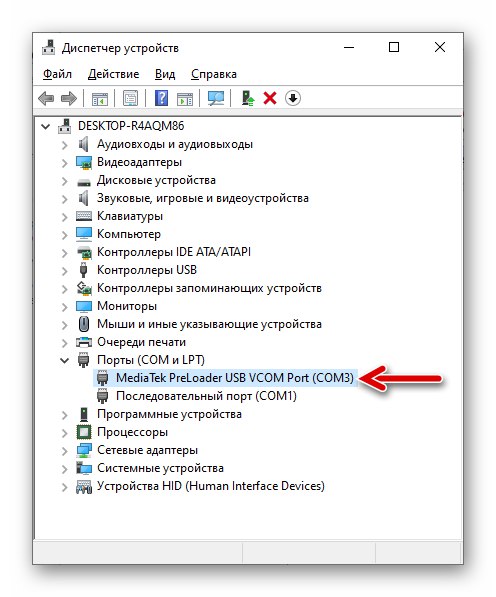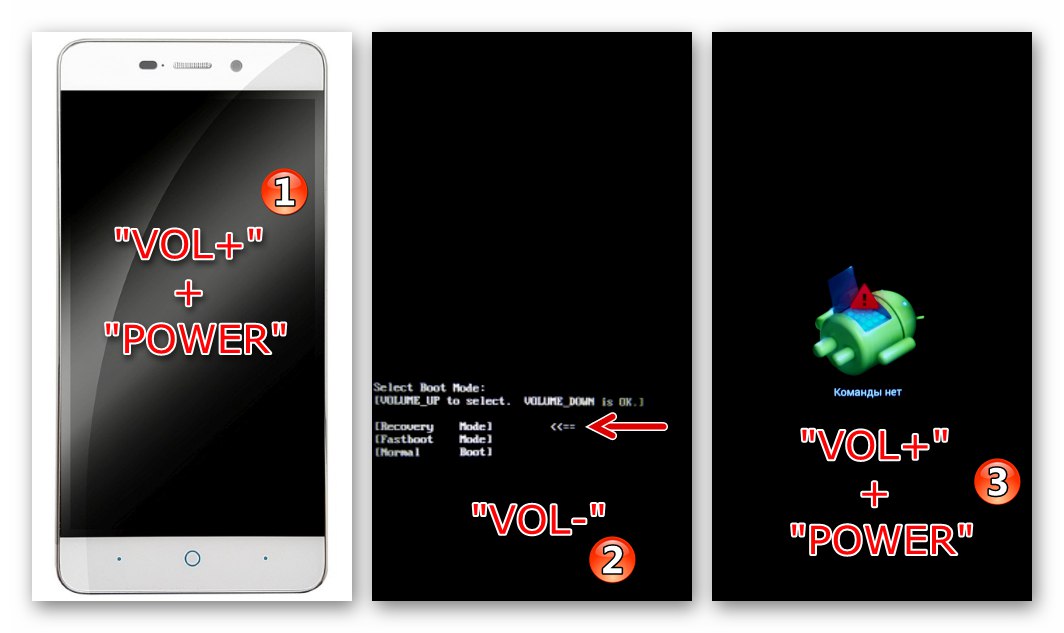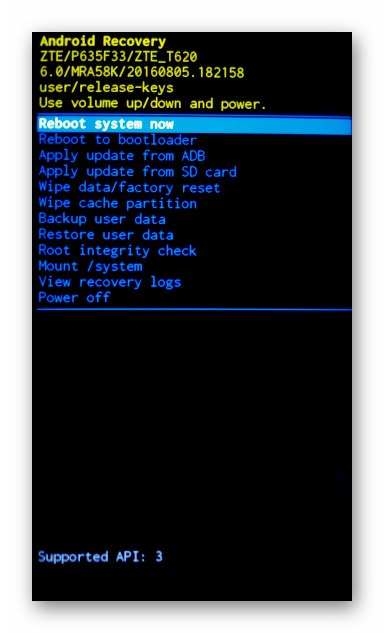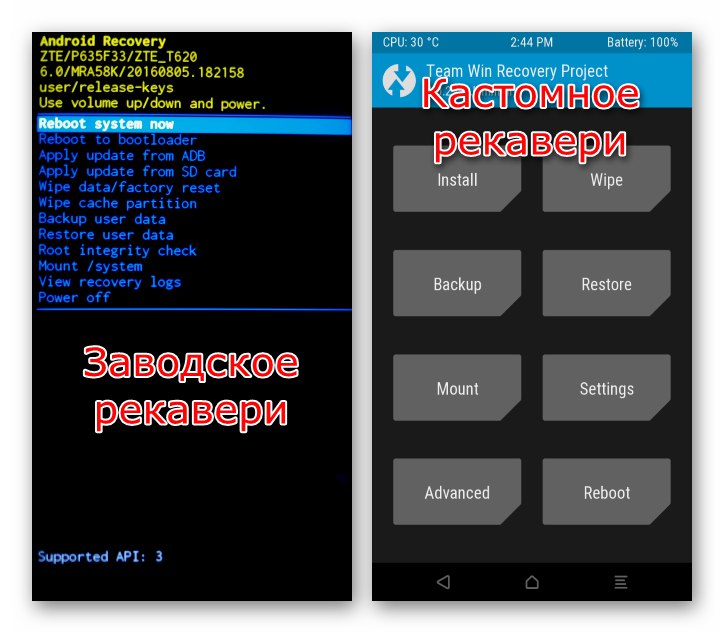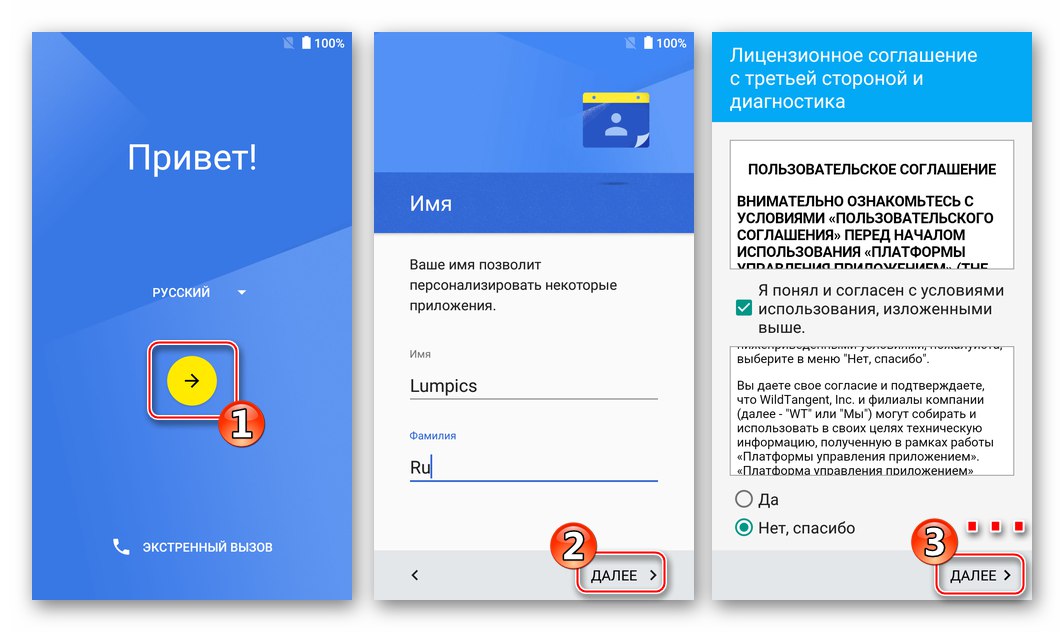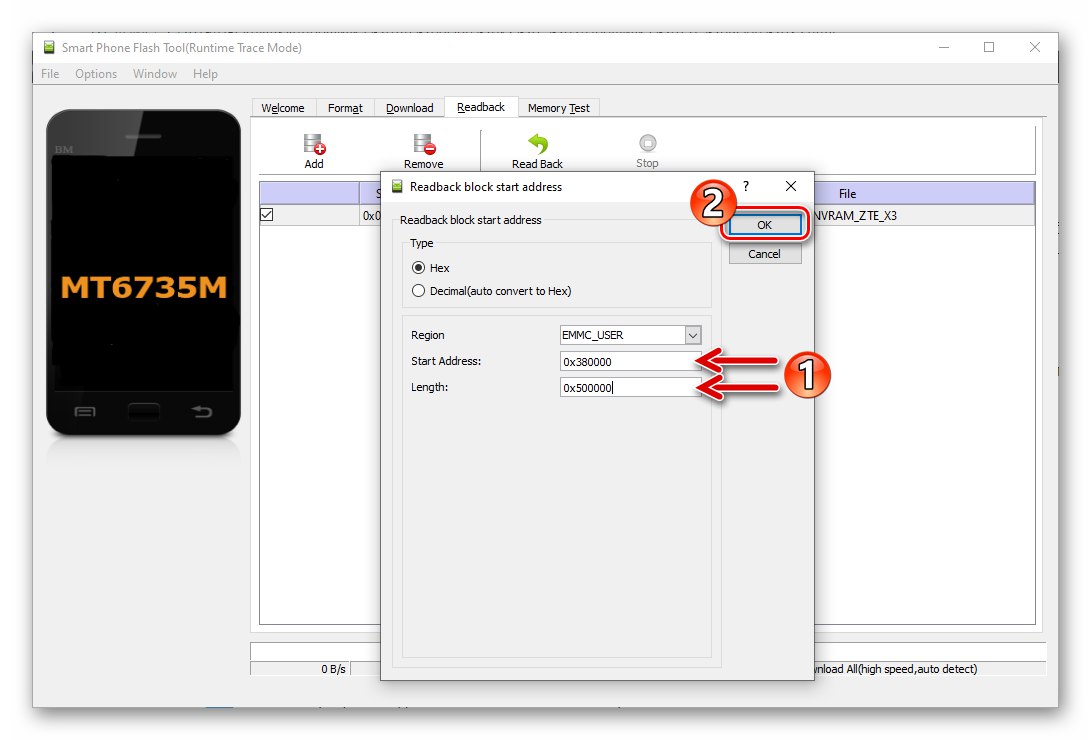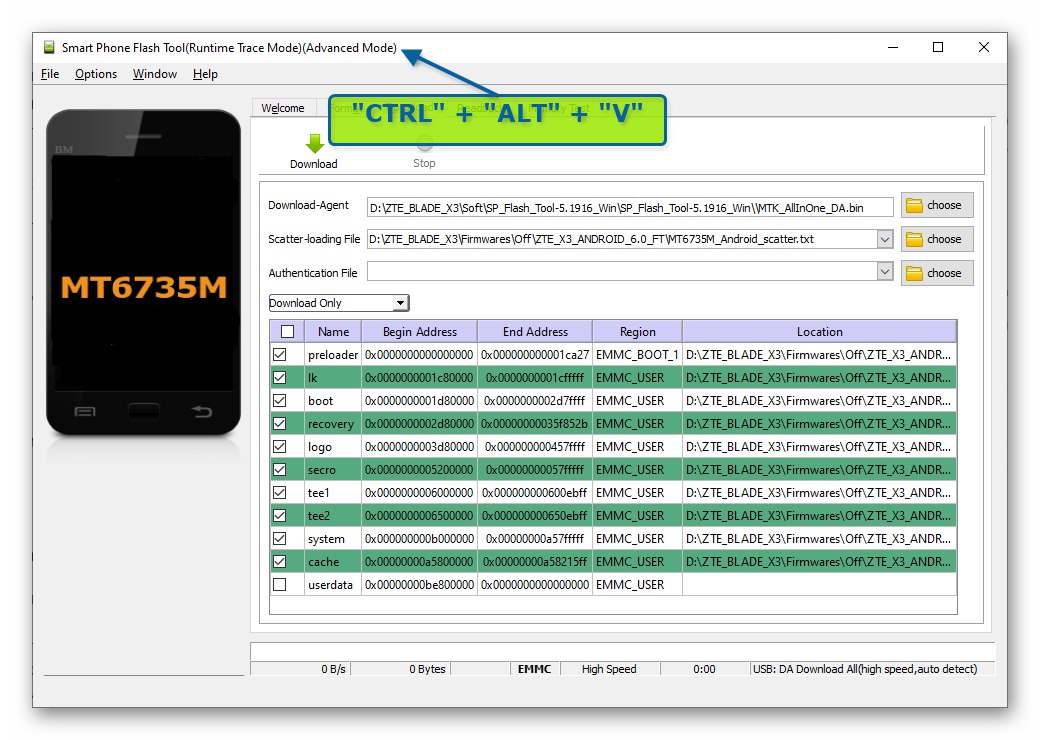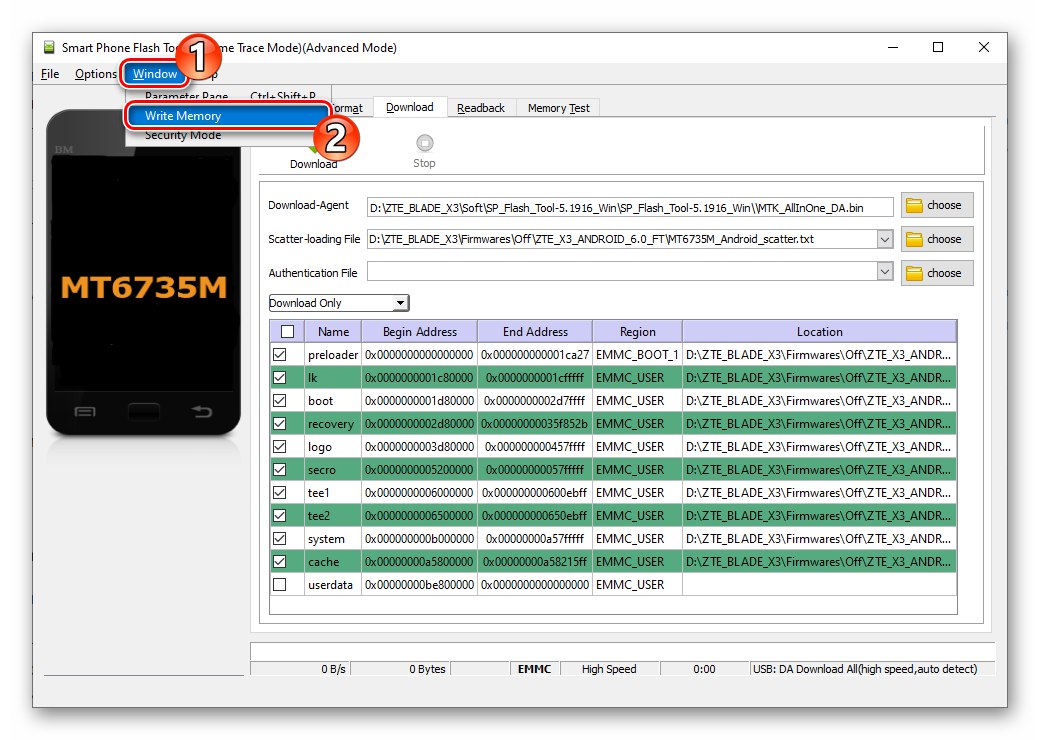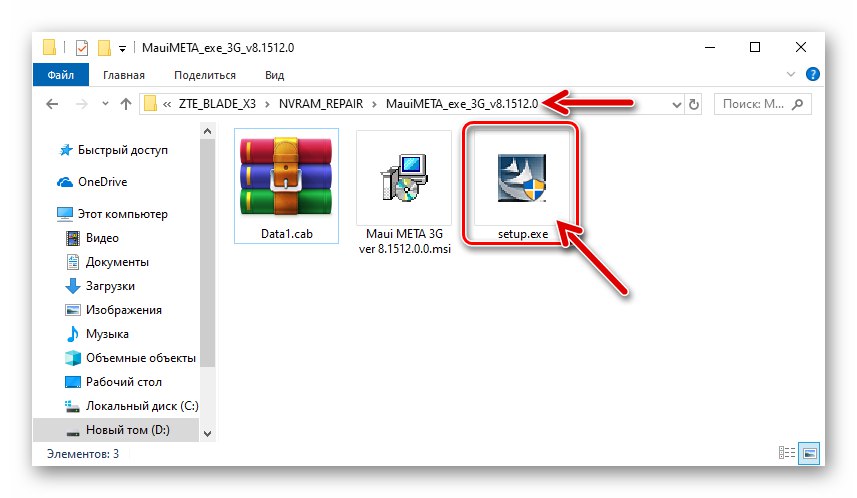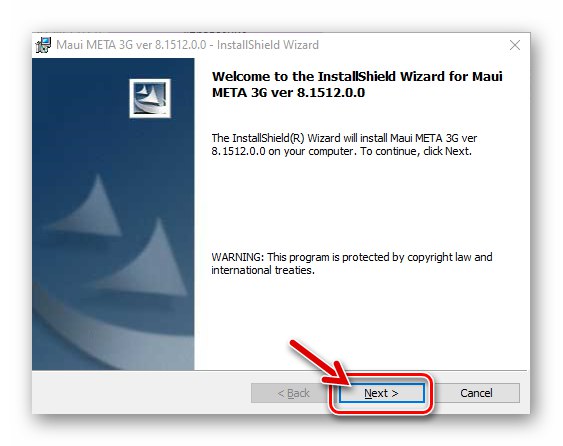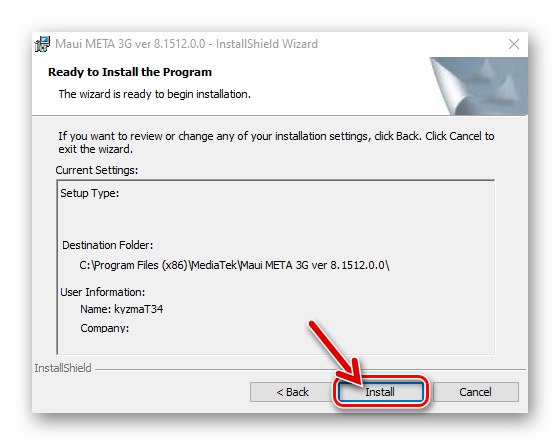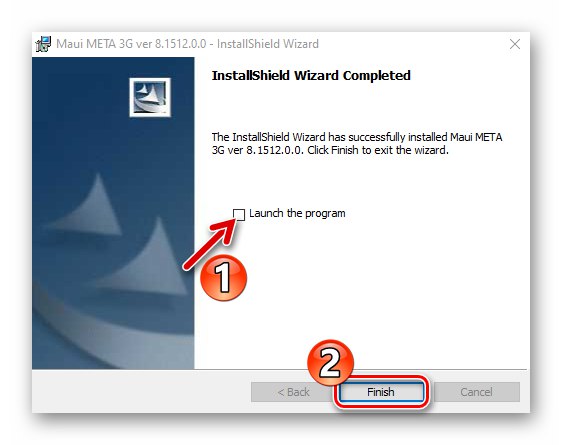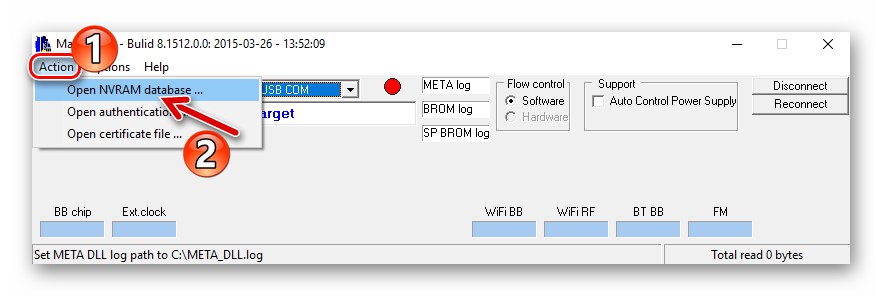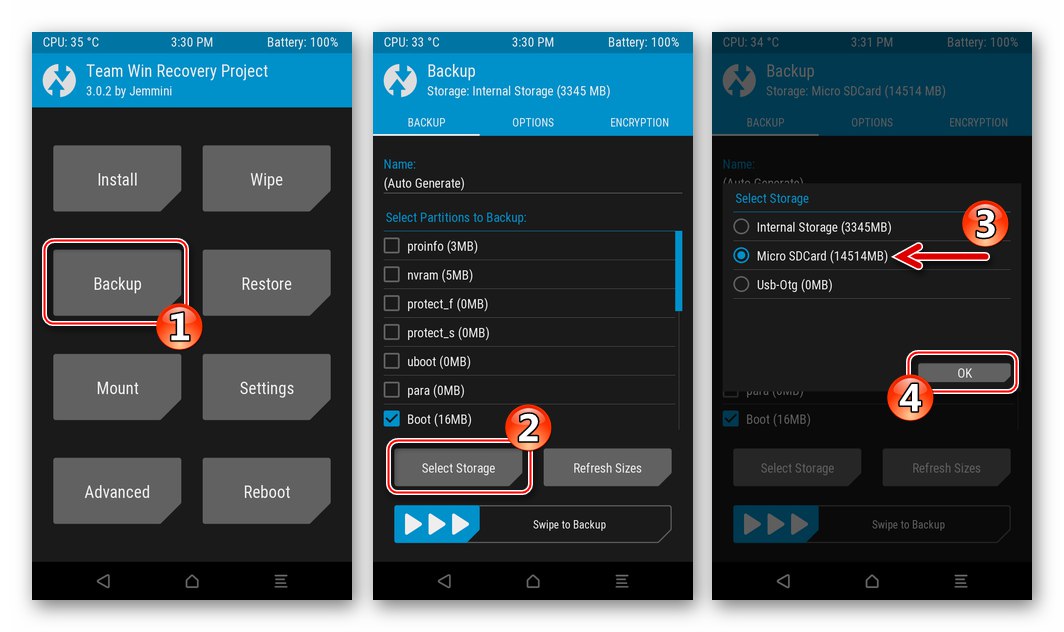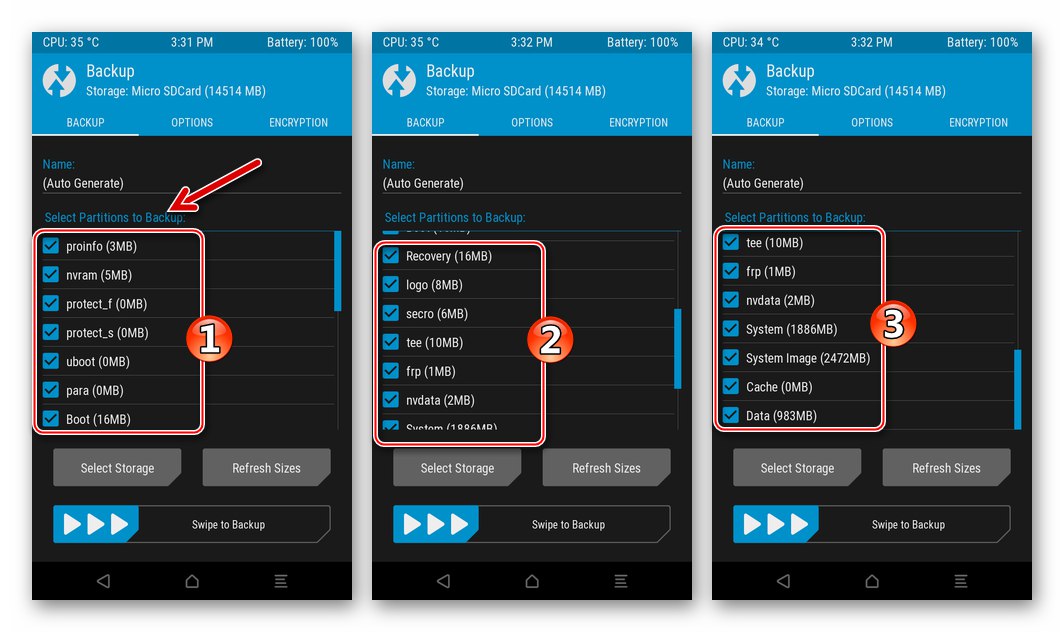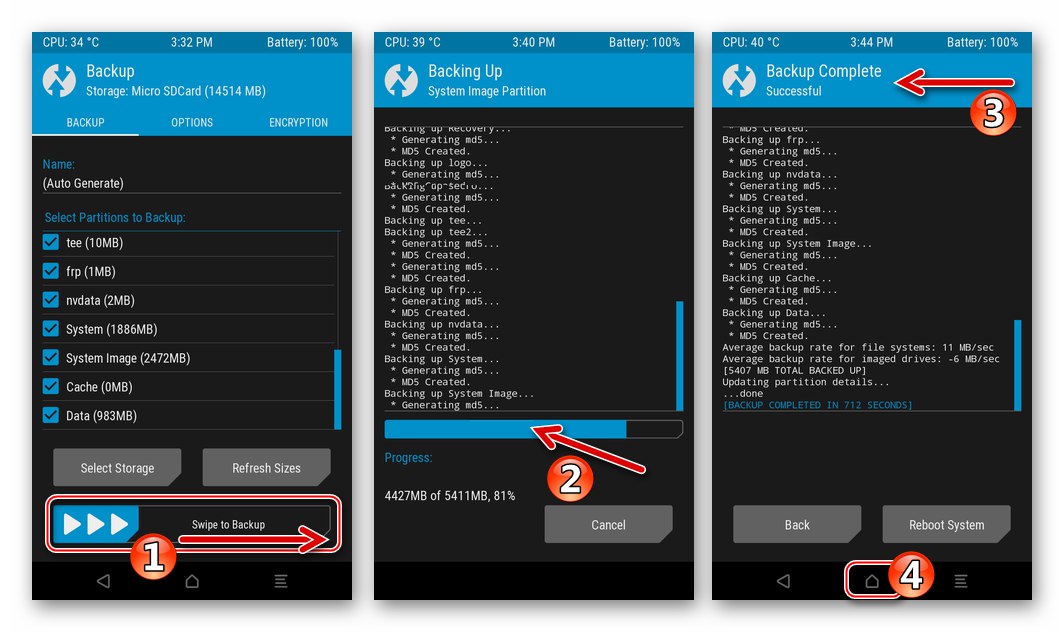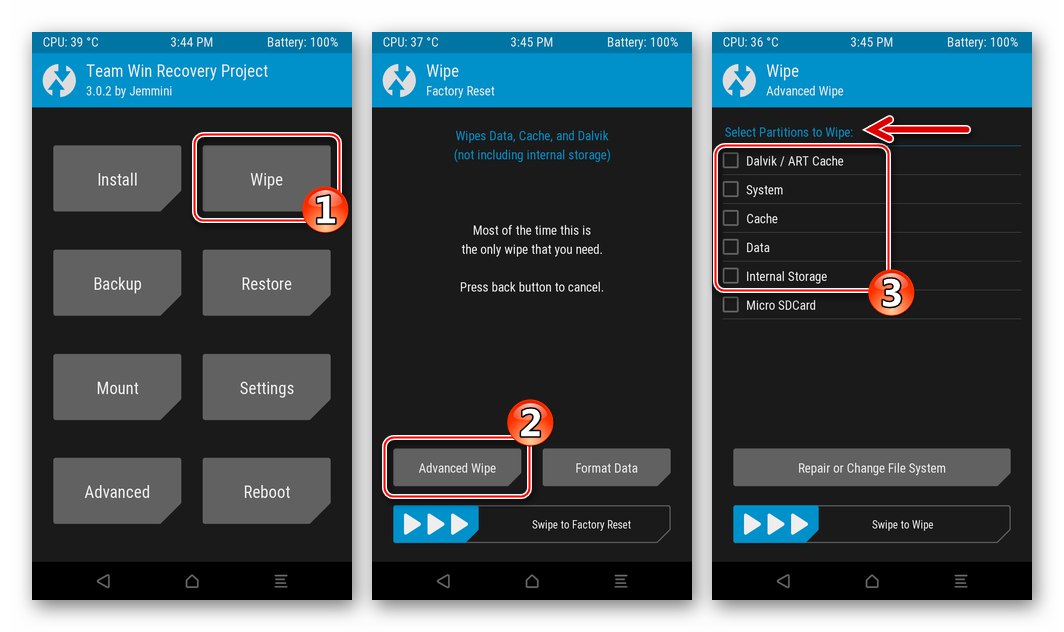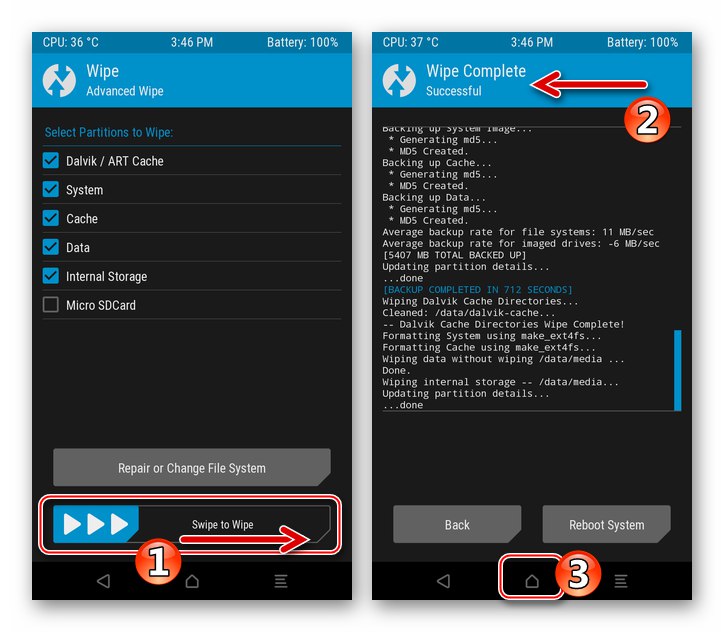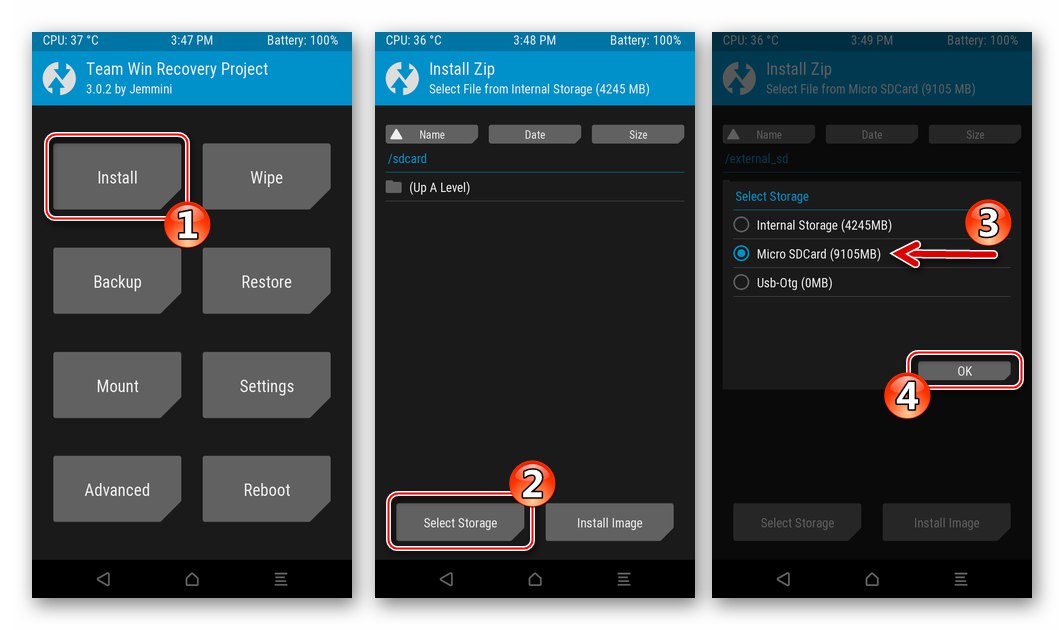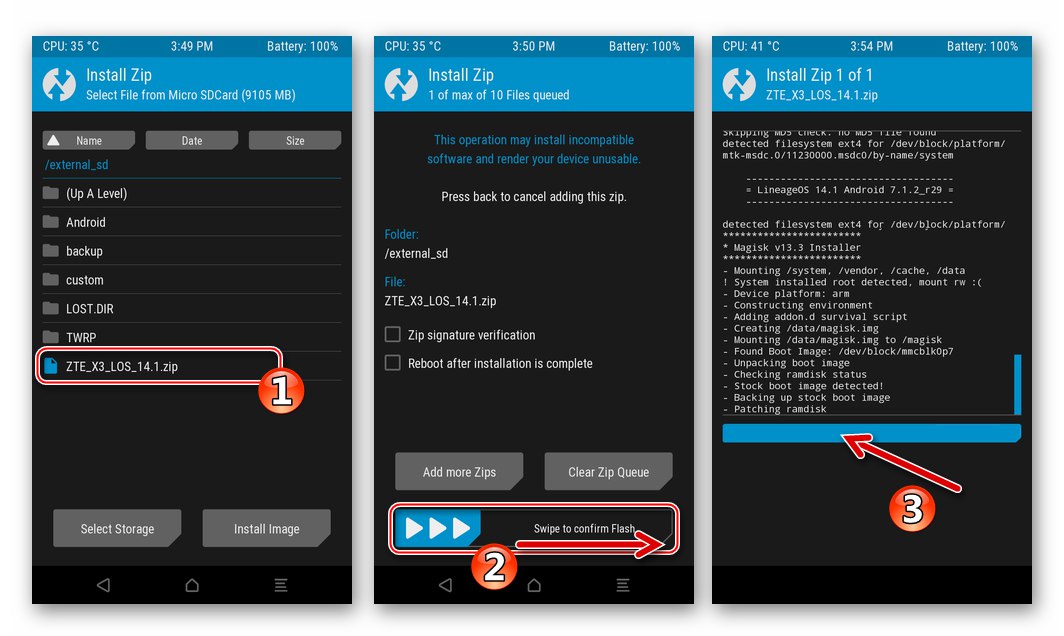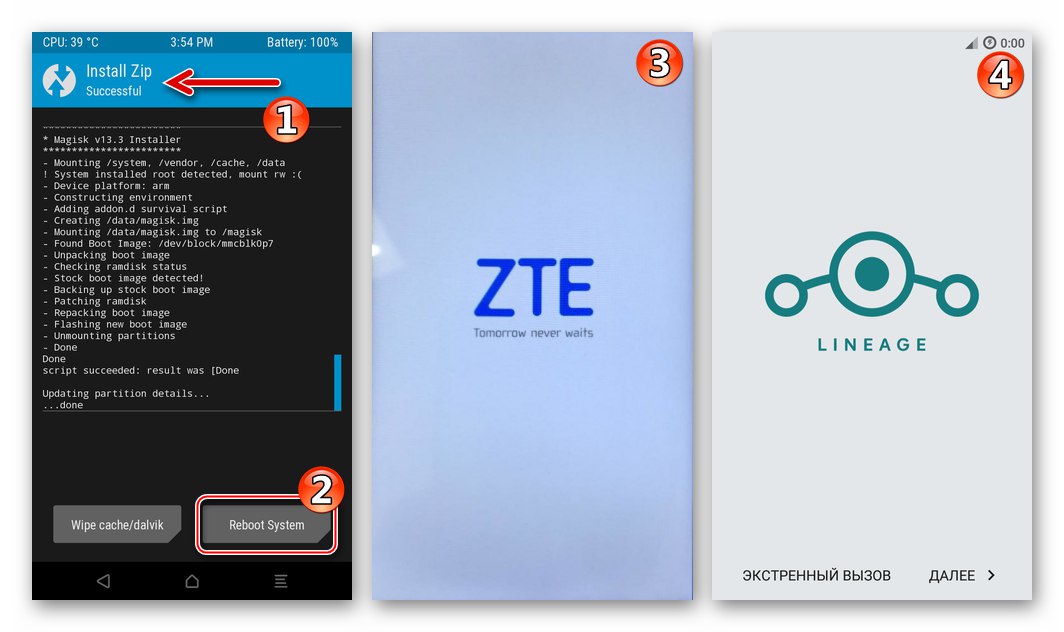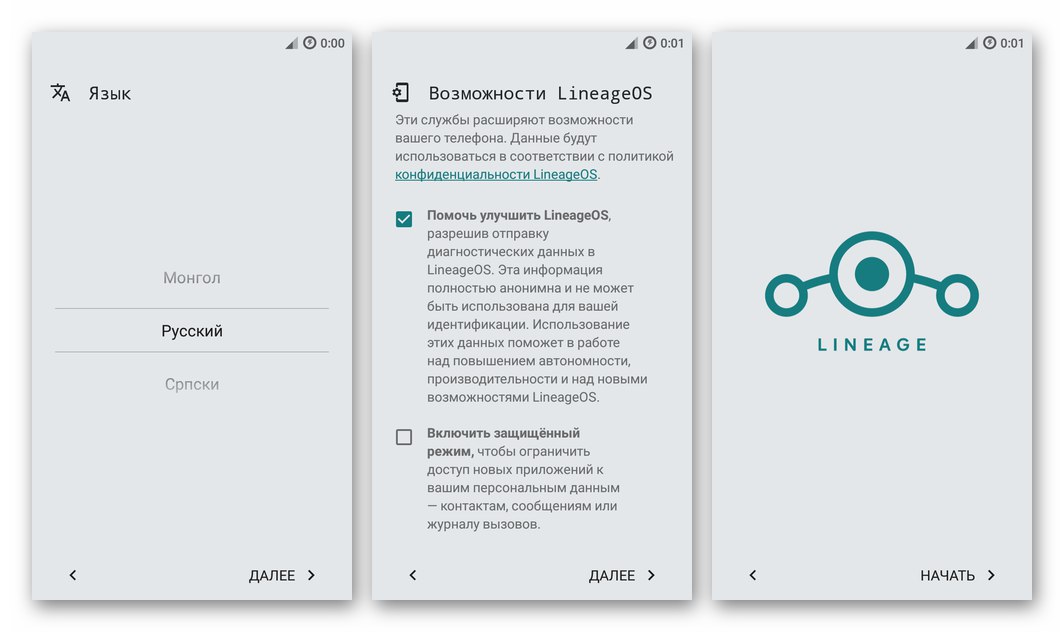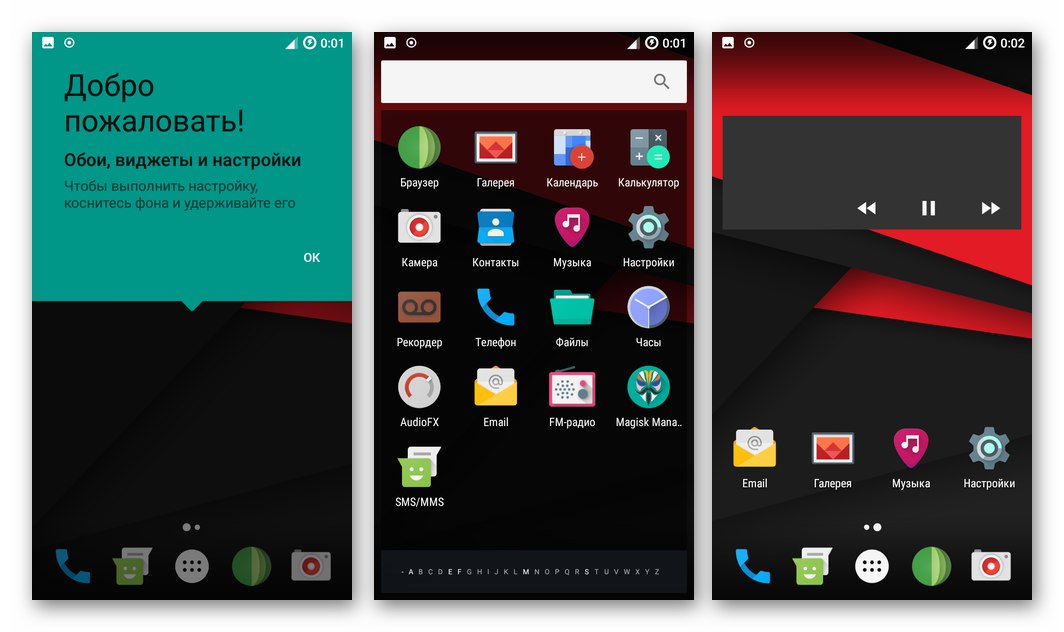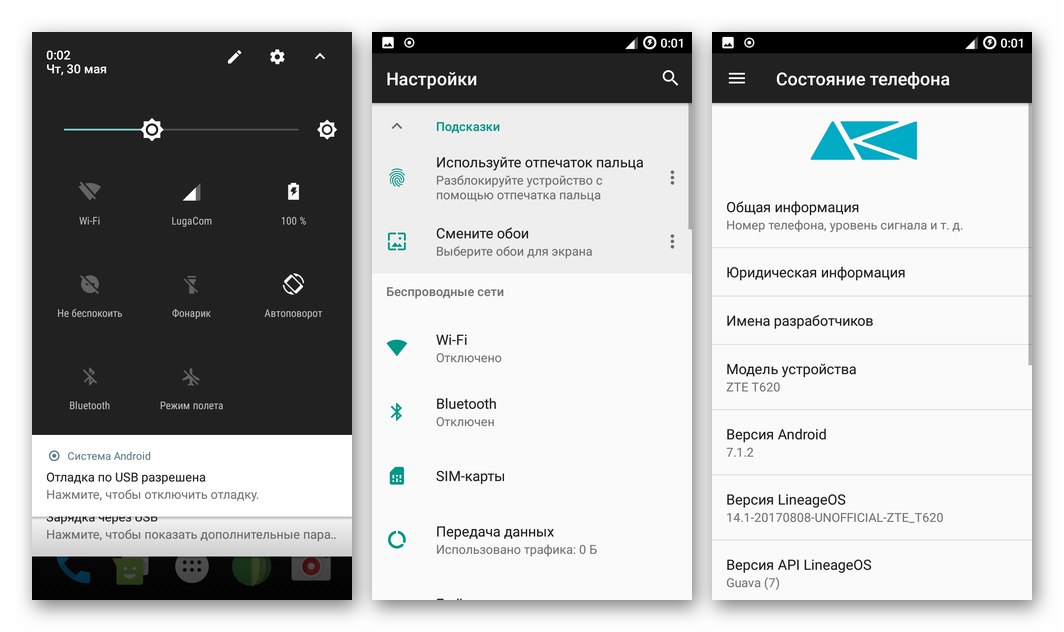Vzdrževanje in v nekaterih primerih popolna ponovna namestitev Androida je potreba skoraj vseh uporabnikov pametnih telefonov s tem mobilnim operacijskim sistemom, ki delujejo več let. Naslednji članek je posvečen vdelani programski opremi ZTE Blade X3 (T620). Orodja in tehnike, ki so obravnavane v gradivu, vam omogočajo posodobitev različice uradnega operacijskega sistema modela, obnovo sistemske programske opreme za delovanje v kritičnih situacijah in tudi pravilno preklapljanje po meri.
Kljub priljubljenosti in široki uporabi spodaj opisanih orodij in metod za interakcijo z operacijskim sistemom Android, vse postopke, ki vključujejo posege v programski del naprave, lastnik sproži po lastni presoji in na lastno nevarnost in tveganje! Uprava soringpcrepair.com in avtor gradiva ne odgovarjata za morebitne negativne posledice uporabe navodil!
Pripravljalni postopki in postopki, ki spremljajo vdelano programsko opremo
Da bi manipulacije s sistemsko programsko opremo naprav Android postale izvedljive in dosegli pozitiven rezultat, je potrebna določena priprava. Spodaj navedeni koraki so namenjeni zagotavljanju relativne varnosti ponovne namestitve operacijskega sistema v napravo, varnosti uporabniških informacij in v veliki meri vnaprej določajo uspeh celotnega postopka vdelane programske opreme.

Vozniki
Prvi ukrep, ki bi ga moral izvesti lastnik ZTE Blade IKS3, ki se odloči za ponovno namestitev operacijskega sistema Android na telefon, je namestitev gonilnikov na osebni računalnik, ki zagotavljajo interakcijo specializirane programske opreme in mobilne naprave, ki je bila prenesena v enega od posebnih načinov delovanja.
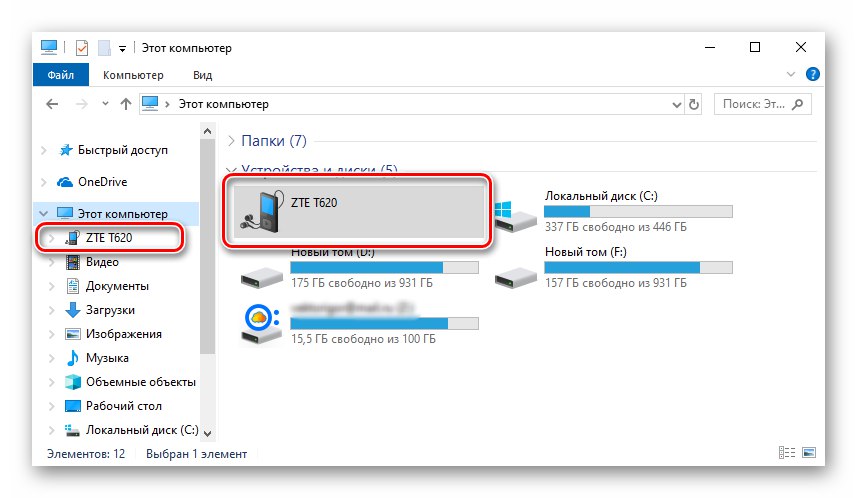
Preberite tudi: Namestitev gonilnikov za utripajoče naprave v sistemu Android
Tudi če ne nameravate uporabljati računalnika za utripanje, je priporočljivo te komponente vnaprej vgraditi v sistem Windows, kar vam bo omogočilo hitro obnovo delovanja sistemske programske opreme pametnega telefona v kritičnih situacijah. Problem uvajanja potrebnih datotek v osebni računalnik je najlažje rešiti z uporabo paketa univerzalnih gonilnikov za stroje MTK z samodejnim namestitvenim programom, ki je na voljo za prenos s povezave:
Prenesite gonilnike za utripajoč pametni telefon ZTE Blade X3 z samodejno namestitvijo
Ker so gonilniki, potrebni za delo s sistemsko programsko opremo pametnega telefona s posebno programsko opremo, priloženi nepodpisani, je treba pred naslednjim navodilom onemogočiti možnost preverjanja digitalnega podpisa komponent v sistemu Windows!
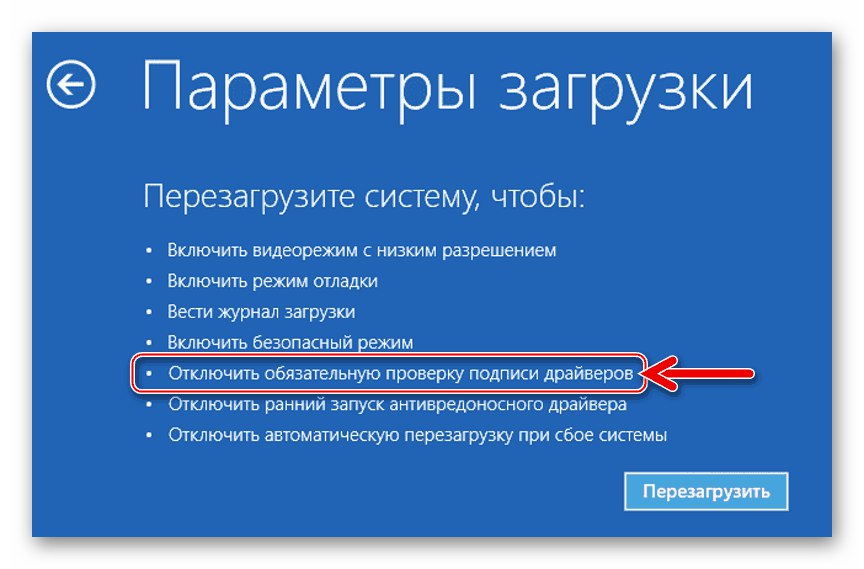
Več podrobnosti: Onemogoči preverjanje digitalnega podpisa gonilnika v sistemu Windows
- Razpakirajte arhiv, ki ste ga prenesli iz zgornje povezave, in pojdite v nastalo mapo. Zaženite datoteko Install.bat v imenu skrbnika.
- V odprtem oknu konzole Windows opazujemo delo skripta. Med postopkom namestitve gonilnika boste pozvani, da namestite nepodpisane komponente, kar morate potrditi.
- Ko so datoteke kopirane, vas bo sistem pozval, da pritisnete katero koli tipko na tipkovnici. To naredimo, po katerem se namestitev gonilnikov za vdelano programsko opremo šteje za končano.
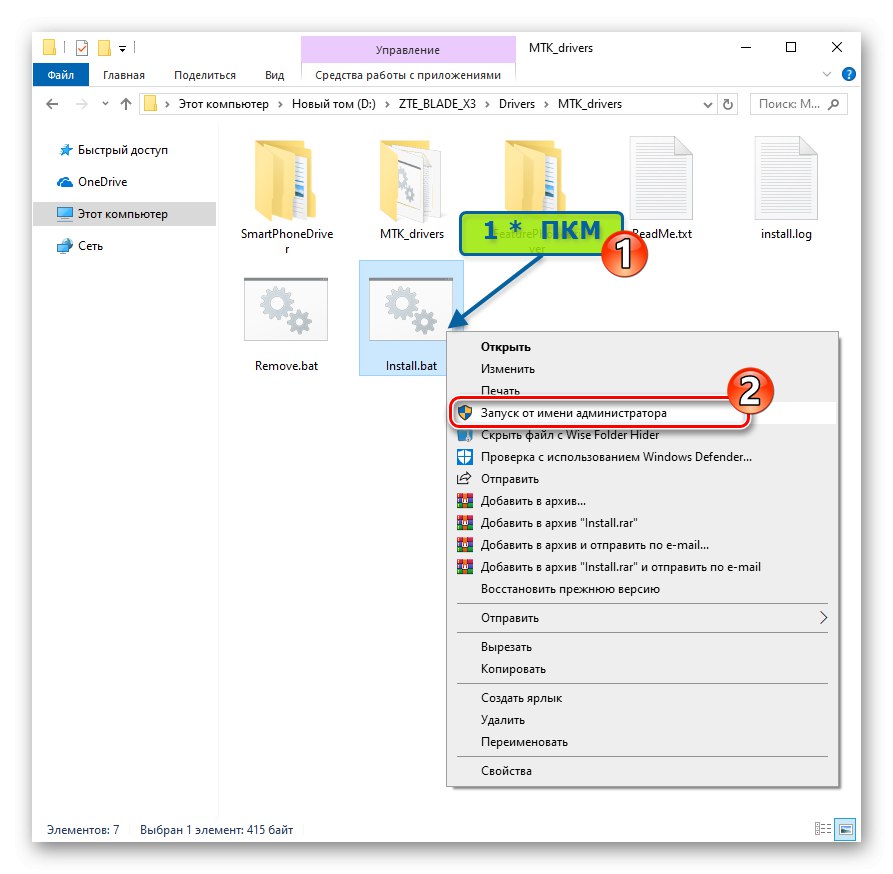
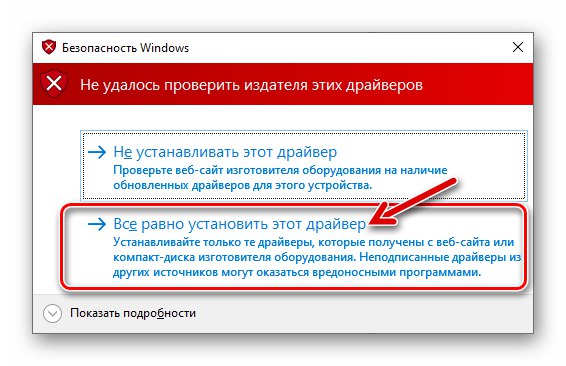
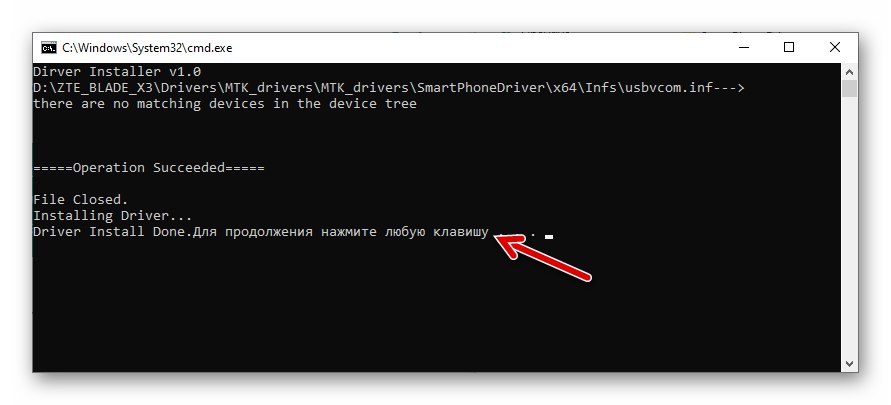
Če v procesu interakcije med telefonom in računalnikom obstajajo težave, povezane z gonilniki, komponente namestite ročno iz paketa, ki ste ga prenesli s povezave:
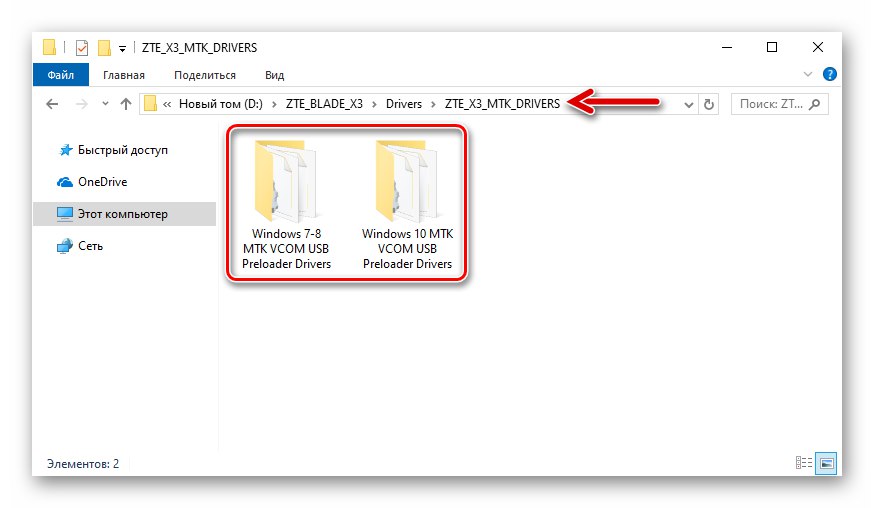
Prenesite gonilnike za utripajoč telefon ZTE Blade X3 (ročna namestitev)
Načini zagona naprave
Če želite zagotoviti, da gonilniki, nameščeni v sistemu, delujejo pravilno, morate mobilno napravo prestaviti v servisni način in jo povezati z računalnikom ter paziti na okno "Upravitelj naprav (DU)" Windows.Med drugim bo za uspešno izvedbo ponovne namestitve mobilnega operacijskega sistema z uporabo metod iz tega članka potrebno znanje o prenosu naprave v spodaj navedena stanja.

-
"MTK prednaložnik" - najučinkovitejši način za delo s sistemsko programsko opremo naprav Android, ki delujejo na strojni platformi MediaTek. To stanje se samodejno aktivira za kratek čas vsakič, ko se vklopi ZTE Blade IKS3, v primeru "prevzema" s pomočjo posebne programske opreme pa vam omogoča zapisovanje podatkov v kateri koli del pomnilnika naprave in obnovo programske opreme za delovanje, tudi če je mobilni OS resno poškodovan.
![Nameščen gonilnik za prednaložnik ZTE Blade X3 MTK]()
Pametni telefon popolnoma izklopite in ga povežite z računalnikom. Na seznamu prikazanih naprav "DU" med "COM in LPT vrata", se prikaže za dve do tri sekunde in nato izgine "Vrata USB VCOM za MediaTek PreLoader USB".
- Obnovitveno okolje (Obnovitev), ki je med proizvodnjo integriran v ZTE Blade IKS3, se lahko uporablja za ponastavitev sistemske programske opreme modela in namestitev / posodobitev uradne programske opreme. Če pametni telefon opremite s spremenjenim okoljem (opisano spodaj v članku), lahko dobite veliko več možnosti. Tako »domače« kot tudi obnovitev po meri se imenujejo tako:
- Izklopimo telefon. Pritisnite hkrati "Glasnost +" in "Hrana" in držite gumbe, dokler se na zaslonu naprave ne prikaže meni s tremi elementi. S tipko za povečanje glasnosti premaknite puščico in jo nastavite nasprotno "[Obnovitveni način]" in nato kliknite "Glasnost -".
- Ko se na zaslonu prikaže slika "zdrobljen android" in napis "Ni ukaza", na kratko pritisnite "Glasnost +" in "Hrana", kar bo privedlo do prehoda v glavni meni okolja.
- Povezava pametnega telefona z računalnikom, ki je v načinu za obnovitev, je smiselna le, če uporabljate obnovitev po meri - tako je mogoče kopirati različne pakete za namestitev v pomnilnik naprave brez zagona v Androidu.
![ZTE Blade X3 kako vstopiti v obnovitveno okolje (obnovitev) pametnega telefona]()
![ZTE Blade X3 kako vstopiti v tovarniško obnovitev ali obnovitev po meri (obnovitveno okolje)]()
![ZTE Blade X3 tovarniško in obnovitev pametnega telefona po meri]()
Varnostno kopiranje podatkov
Eno glavnih pravil, ki bi se ga morali držati uporabniki, ki se odločijo za bliskavico telefona v sistemu Android, zahteva varnostno kopiranje vseh pomembnih informacij, kadar koli je to mogoče.

Več podrobnosti: Varnostno kopirajte podatke iz naprav Android pred utripanjem
Preden posežete v delovanje sistemske programske opreme, kopirajte vse uporabniške podatke na varno mesto za shranjevanje (v Google Račun, na računalniški disk ali na pomnilniško kartico naprave, v oblak itd.) Je nujno - uporaba skoraj vseh načinov utripanja ZTE Blade X3 pomeni brisanje vse podatke iz pomnilnika naprave. V skladu s tem bo treba pozneje obnoviti stike, fotografije, glasbo, video posnetke itd.

Preberite tudi: Omogočanje sinhronizacije Google Računa v Androidu
Poleg zagotavljanja varnosti podatkov, ki jih uporabnik ustvari in / ali shrani v pomnilnik naprave, je treba pri delu z zadevnim modelom upoštevati še eno točko. Po dokončani utripanju bo lastnik z določeno mero verjetnosti prejel napravo z izbrisano ali poškodovano sistemsko particijo "NVRAM", kar pomeni, da manjkajo identifikatorji IMEI in / ali kalibracije radijskega modula.
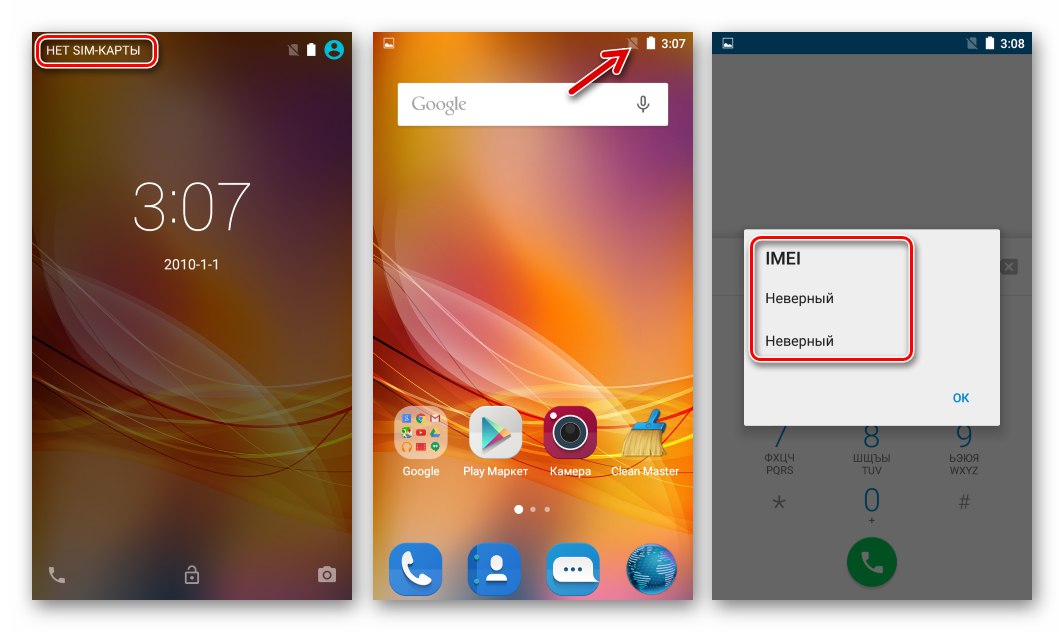
Ti dejavniki onemogočajo uporabo brezžičnih komunikacijskih omrežij, zato je treba pred utripanjem pametnega telefona zagotoviti možnost hitrejše obnove vrednosti parametrov pozneje - ustvariti varnostno kopijo particije "NVRAM"... V opisu metod za ponovno namestitev mobilnih OS # 2 in # 3 spodaj v tem članku so navodila za pridobivanje izpisa območja - v nobenem primeru ne smete prezreti njihove uporabe!
Mehka ponastavitev
Ni vedno treba popolnoma znova namestiti sistemske programske opreme Blade X3 iz podjetja ZTE. Če želite napravo očistiti iz nakopičenih "neželenih" podatkov, odpraviti učinke virusne programske opreme in druge dejavnike, ki vodijo do "počasnosti" vmesnika, operacijskega sistema in nestabilnosti aplikacije, je pogosto dovolj, da programski del naprave vrnete v stanje "out of the box".
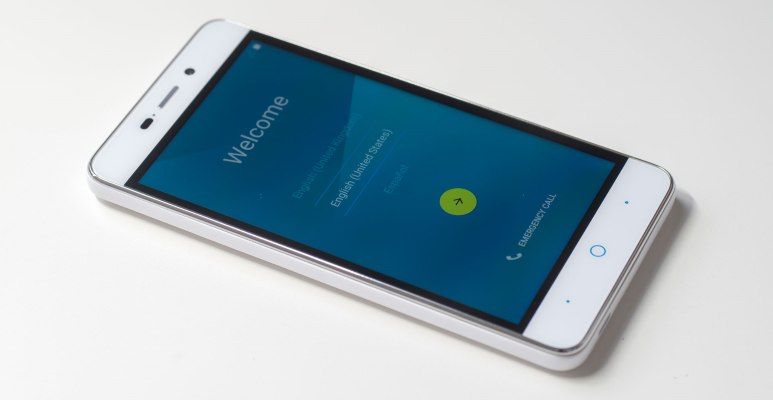
Če želite izbrisati podatke iz notranjega pomnilnika naprave in ponastaviti nastavitve Androida na prvotne vrednosti, nadaljujte na naslednji način.
- Zaženemo se v obnovitveni (tovarniški) pametni telefon.
- Z gumbi za nadzor glasnosti možnost "označite" Počisti podatke / povrni v tovarniške nastavitvein nato kliknite "Moč".
- Na enak način, kot je opisano v prejšnjem odstavku navodil, z izbiro potrdimo sistemsko zahtevo po uničenju podatkov "Da - izbriši vse uporabniške podatke"... Nato čakamo na zaključek postopka "Hard Reset".
- Na koncu postopka ponastavitve pritisnite "Moč"brez spreminjanja privzete funkcije v meniju za obnovitev "Sedaj ponovno zaženi sistem"in čakam, da se Android naloži. Zadnja faza je izbira osnovnih parametrov mobilnega operacijskega sistema in po potrebi iz varnostnih kopij obnovite podatke v pomnilnik telefona.
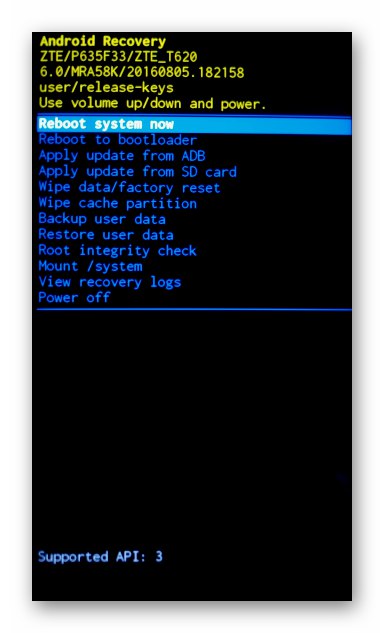
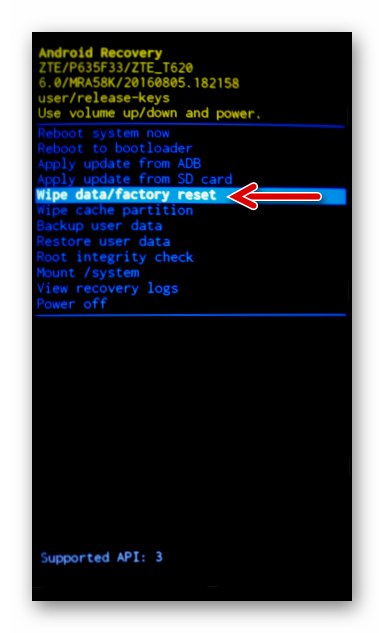
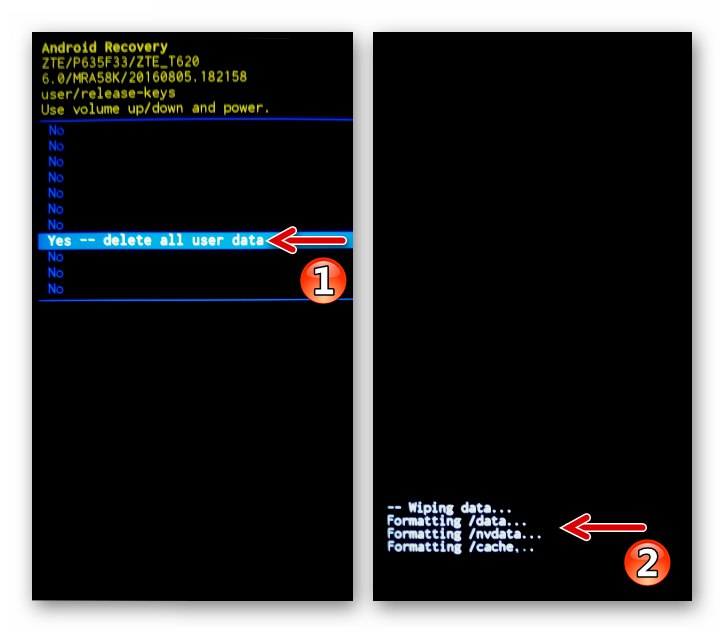
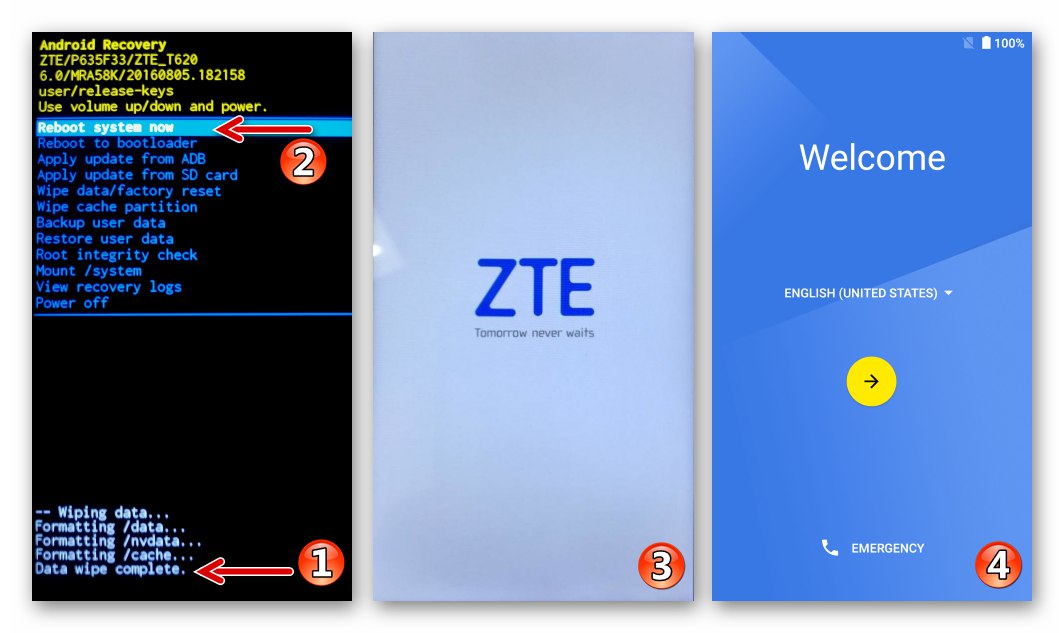
Kako utripati ZTE Blade X3
Pri izbiri utripajoče metode med tistimi, ki so predlagane v nadaljevanju članka, se je treba voditi po trenutnem stanju sistemske programske opreme naprave (deluje normalno ali se ne zažene, naprava »ne kaže znakov življenja« itd.); želeni rezultat, torej tip (uradni ali po meri) Android, ki bo nameščen in bo sčasoma nadzoroval delovanje pametnega telefona. Priporočljivo je, da preučite vsa navodila od začetka do konca, ocenite njihovo uporabnost v določeni situaciji in šele nato nadaljujete z manipulacijami, ki vključujejo motnje v sistemski programski opremi ZTE Blade IKS3.

Metoda 1: Uradna sredstva
Uradna sistemska programska oprema zadevnega modela pametnega telefona vsebuje module, ki jih uporabnik lahko uporablja za vzdrževanje (najpogosteje posodobitev) Androida. Prvo od spodaj naštetih orodij je učinkovito, če telefon na splošno deluje normalno, vendar je treba sistem OS na njem posodobiti ali znova namestiti, drugo pa je lahko učinkovita rešitev problema obnove zagona sistema, ki se je zrušil.

Za učinkovito uporabo katerega koli uradnega načina za bliskavico naprave bo potreben paket zip s komponentami OS. Kar potrebujete, lahko prenesete s povezave:
Posodabljanje s pomnilniške kartice
- Baterijo naprave napolnimo, najbolje v celoti, vendar ne manj kot 50%.
- Prenesite vdelano programsko opremo in jo brez preimenovanja ali razpakiranja postavite na izmenljivi pogon pametnega telefona (v korenski imenik).
- Na poti gremo v okolje Android: "Nastavitve" — "O telefonu" — "Posodobitev programske opreme".
- Gremo na odsek "Posodobi s pomnilniške kartice", tapnite "NADGRADNJA" dvakrat na naslednjih zaslonih.
- Poleg tega postopek posodobitve / ponovne namestitve vdelane programske opreme ne zahteva posredovanja uporabnika. Čakanje, da se Android Feature Pack konča z uvajanjem v pomnilnik naprave, ne da bi karkoli storil.
- Kot rezultat zgornjih korakov se samodejno zažene uradni OS najnovejše različice, ki ga je za napravo ustvaril proizvajalec.


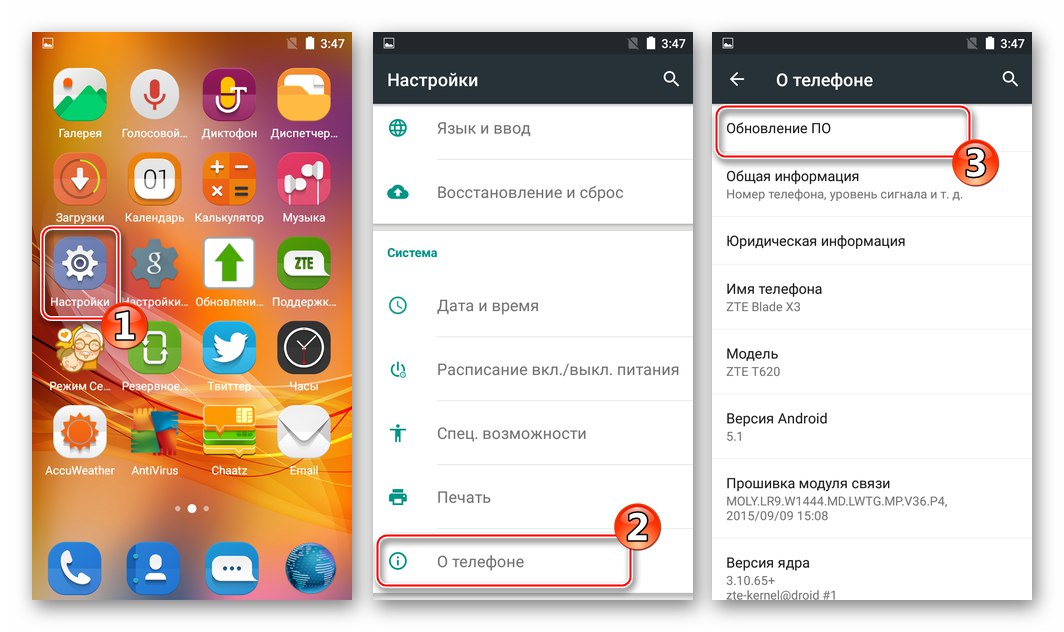
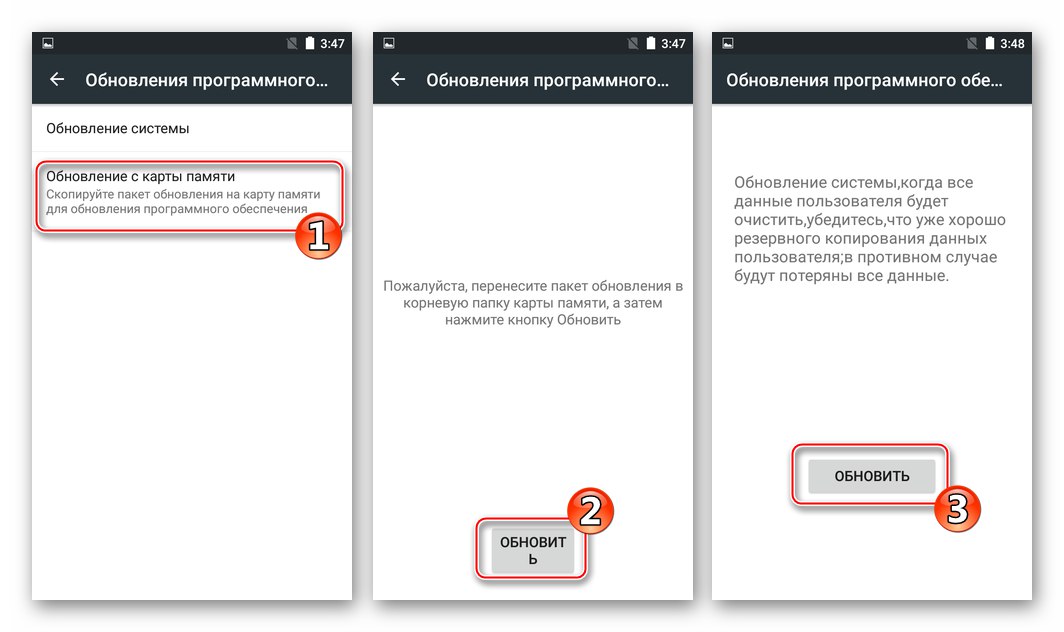
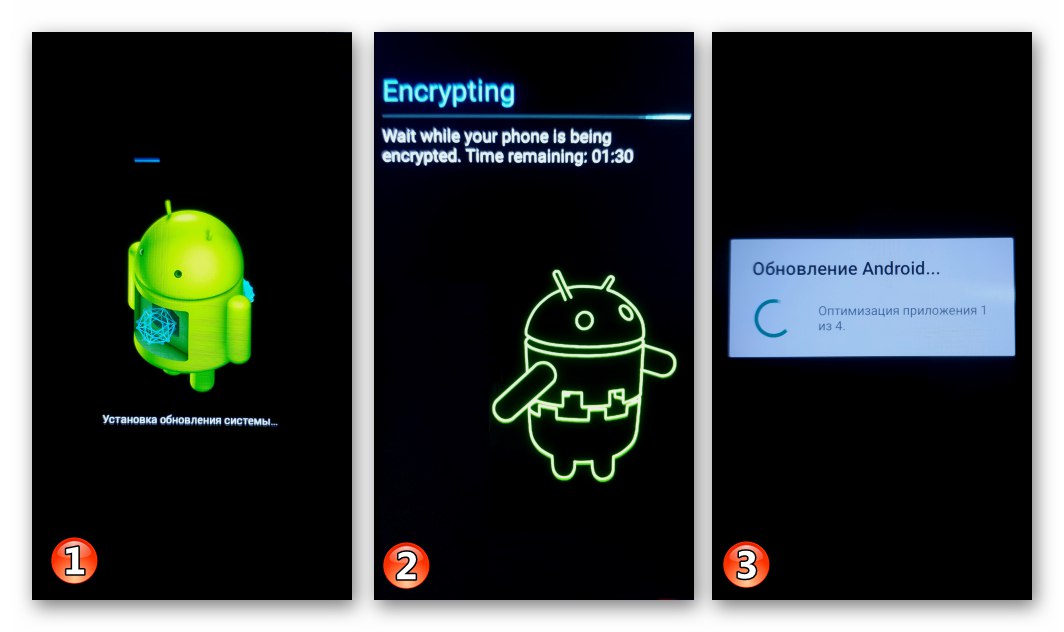
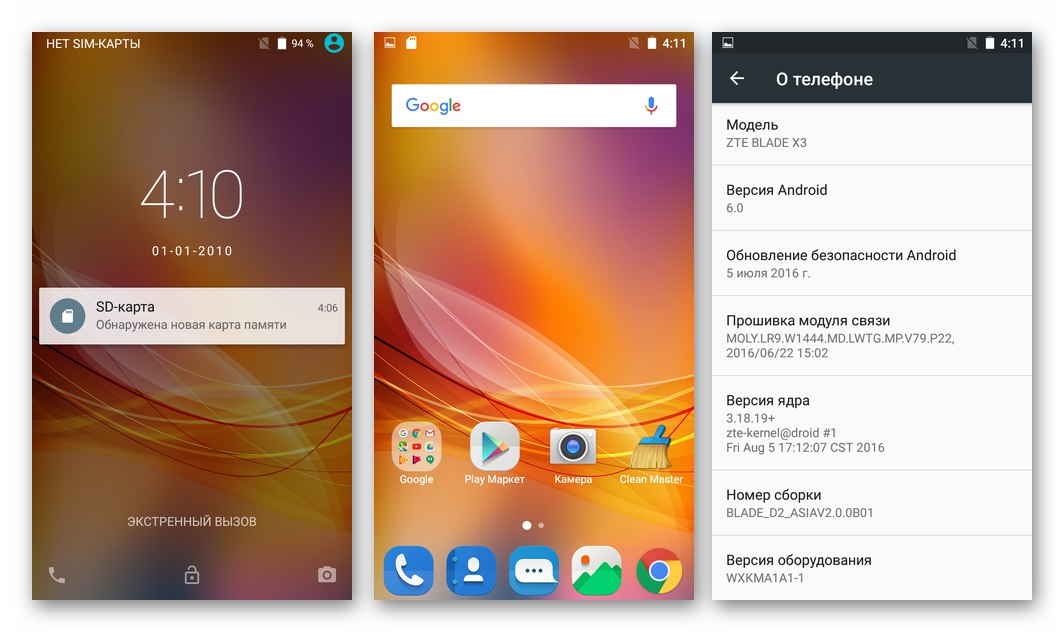
Obnovitveno okolje
- Kot v primeru uporabe aplikacije Android "Posodobitve"Prvi korak, ki je potreben za uspešno bliskavico ZTE Blade X3 s tovarniško obnovitvijo, je polnjenje baterije naprave. Nato prenesite paket "Update.zip" in jo položite na pomnilniško kartico telefona. Če se mobilni OS ne zažene, kopiramo z bralnikom kartic PC ali drugim pametnim telefonom.
- Zaženite obnovitev, ponastavite nastavitve Androida na tovarniške nastavitve in počistite pomnilnik naprave, kot je opisano v prvem delu tega članka.
- Pojdi do "Uporabi posodobitev s kartice SD", premaknite izbor na ime paketa "Update.zip" in pritisnite "Hrana"... Čakamo, ne da bi kaj ukrepali, medtem ko se arhiv s komponentami OC odpre, preveri in namesti v pomnilnik naprave.
- Po izvedbi vseh potrebnih manipulacij nas bo sistem o njihovem uspešnem zaključku obvestil s sporočilom "Namestitev s kartice sdcard je končana." na dnu zaslona. Izberite s seznama funkcij obnovitvenega okolja "Sedaj ponovno zaženi sistem"... Nato čakamo na zagon znova nameščenega in posodobljenega OS.
- Še vedno je treba navesti vrednosti glavnih parametrov Androida
![ZTE Blade X3 izbor glavnih parametrov Androida po namestitvi vdelane programske opreme s tovarniško obnovitvijo]()
in lahko začnete uporabljati telefon.
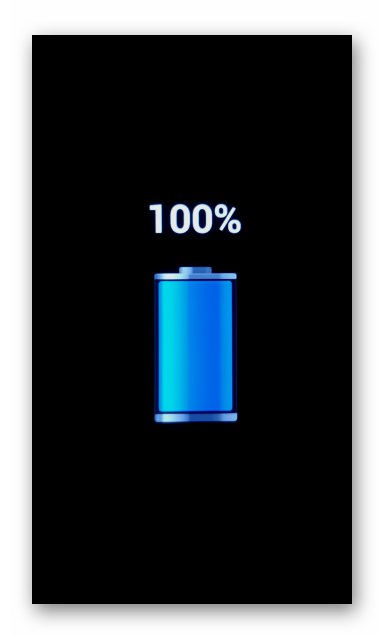
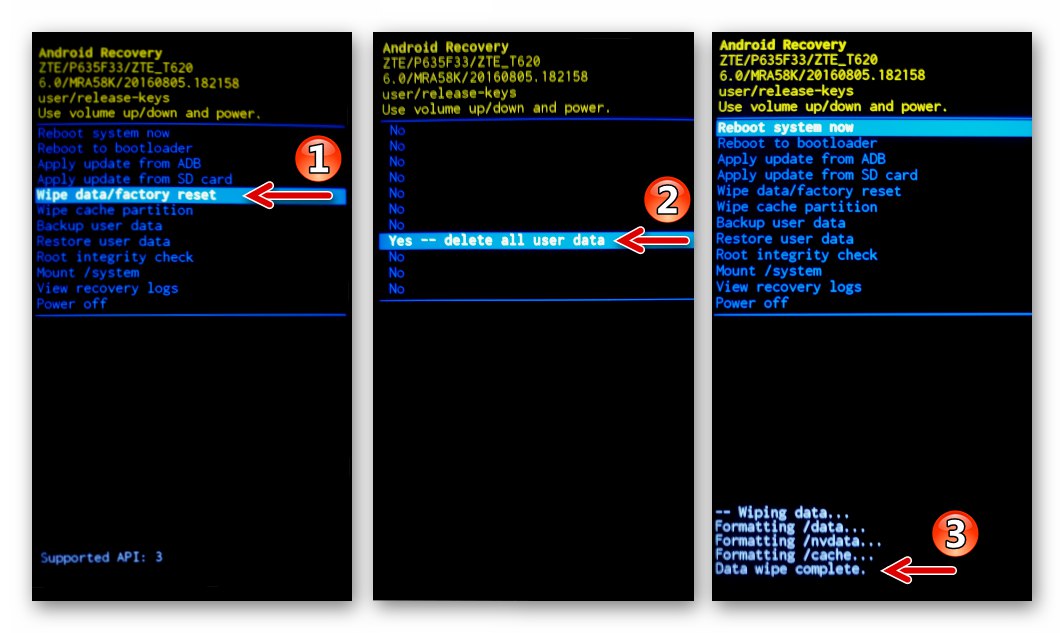
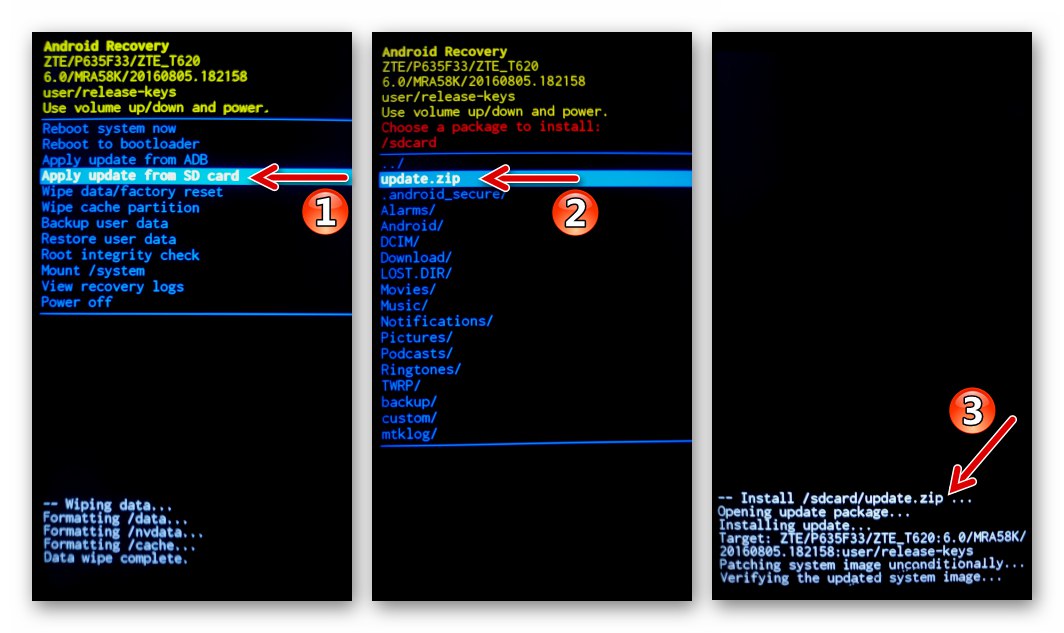
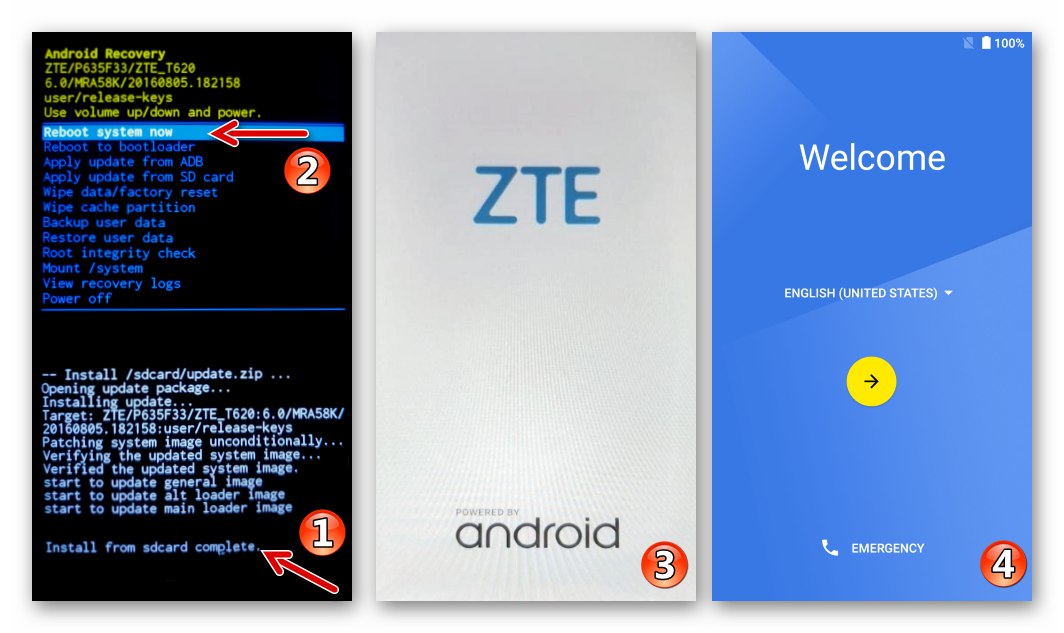
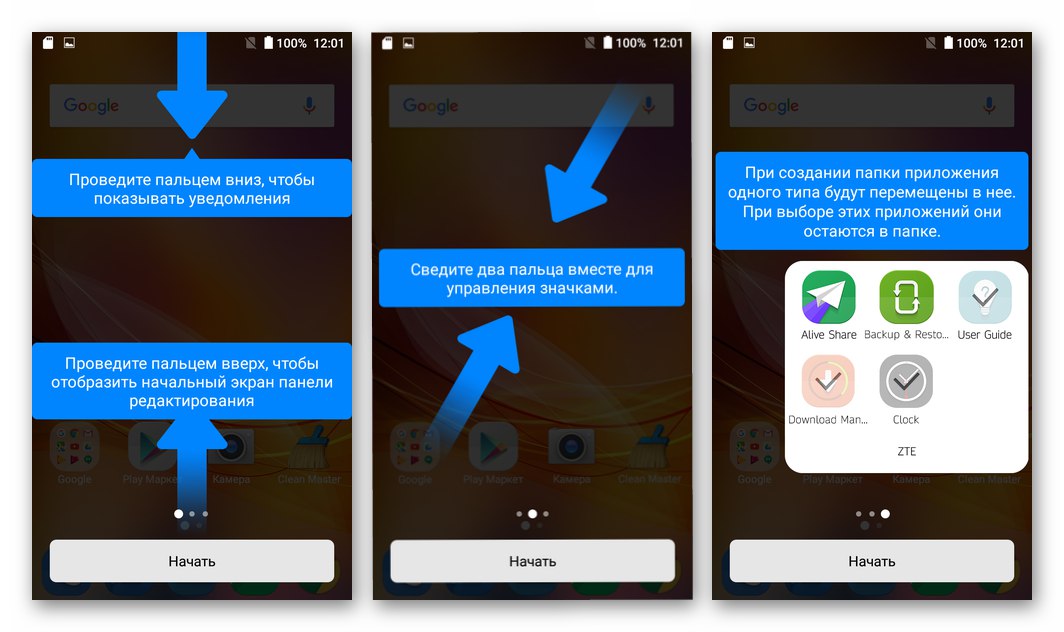
2. način: SP Flash Tool
Najučinkovitejše orodje za skoraj vse možne manipulacije s sistemsko programsko opremo modela Blade X3 podjetja ZTE je programska oprema SP Flash Tool, ki ga je razvil ustvarjalec procesorja naprave MediaTek. S pomočjo programa je mogoče redno utripati in napravo izvleči iz "raztrganega" stanja - ustrezna navodila so predstavljena spodaj.
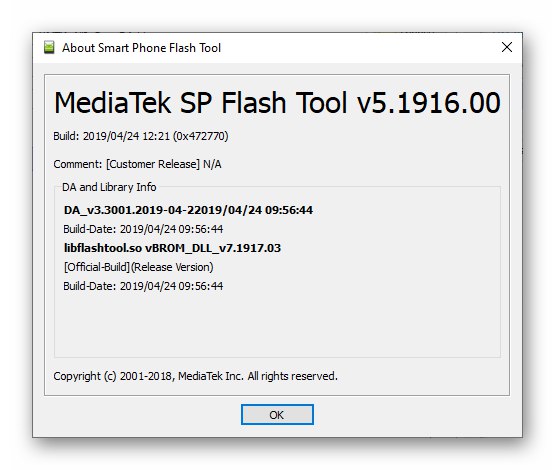
Orodje pripravimo na delo tako, da arhiv z njegovimi komponentami razpakiramo v ločen imenik na disku računalnika.
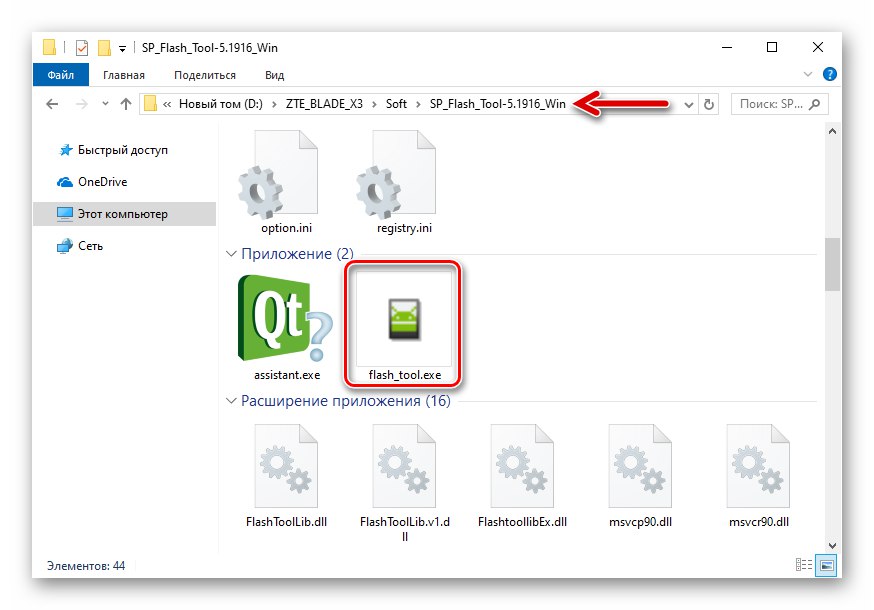
Preberite tudi: Utripajoče naprave Android na procesorjih Mediatek prek orodja SP Flash Tool
Ko računalnik opremite z aplikacijo, prenesite naslednjo povezavo in nato izvlecite paket slik in druge komponente vdelane programske opreme v ločen imenik za namestitev v napravo prek FlashTool.
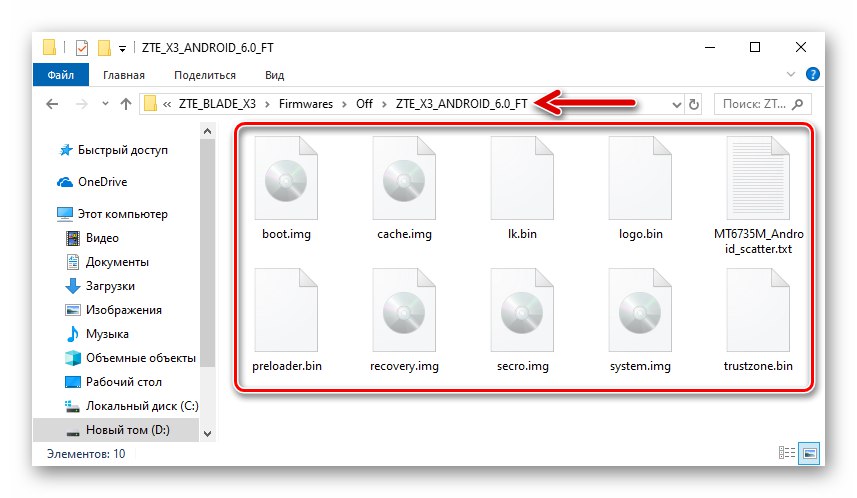
Nato se obrnemo na neposredne manipulacije v sistemskih odsekih pomnilnika pametnega telefona.
Pridobivanje smetišča "NVRAM"
- Odprite SP Flash Tool.
- Kliknite gumb "Izberi"ki se nahaja ob polju "Razpršena datoteka", izberite datoteko zemljevida blokov "MT6735M_Android_scatter.txt" iz imenika z uradno programsko opremo, tako da sledite poti razpakiranja v oknu, ki se odpre. Ko je datoteka izbrana, kliknite "Odprto".
- Odpiranje razdelka za prijavo »ReadBack«s klikom na istoimenski zavihek na vrhu okna.
- Kliknite gumb "Dodaj"... Nato dvokliknite vrstico, ki se je pojavila v glavnem polju okna FlashTool.
- Pokažite sistemu pot, kamor se bo smetišče shranilo "NVRAM", varnostni kopiji dodelite ime in kliknite "Shrani".
- V prikazano okno izpolnite naslednja polja in kliknite "V REDU":
-
"Začetni naslov:" —
0x380000; -
"Dolžina:" —
0x500000.
![ZTE Blade X3 SP Flash Tool vnaša vrednosti začetnega naslova in trajanja NVRAM pomnilnika pametnega telefona]()
-
"Začetni naslov:" —
- Kliknite gumb "Preberi nazaj", nato izklopljeni pametni telefon priključimo na računalnik.
- Čakamo na zaključek branja podatkov z zgornjega področja, nato pa se prikaže obvestilo "Ponovno branje v redu".
- To je postopek ustvarjanja varnostne kopije "NVRAM" dokončana.
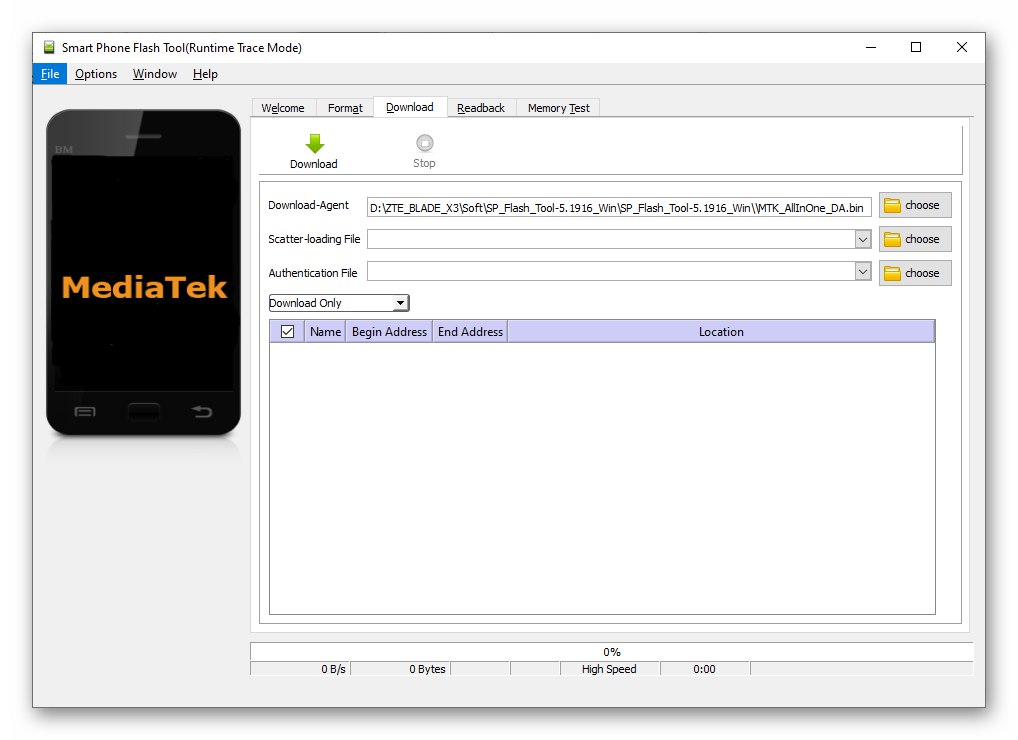
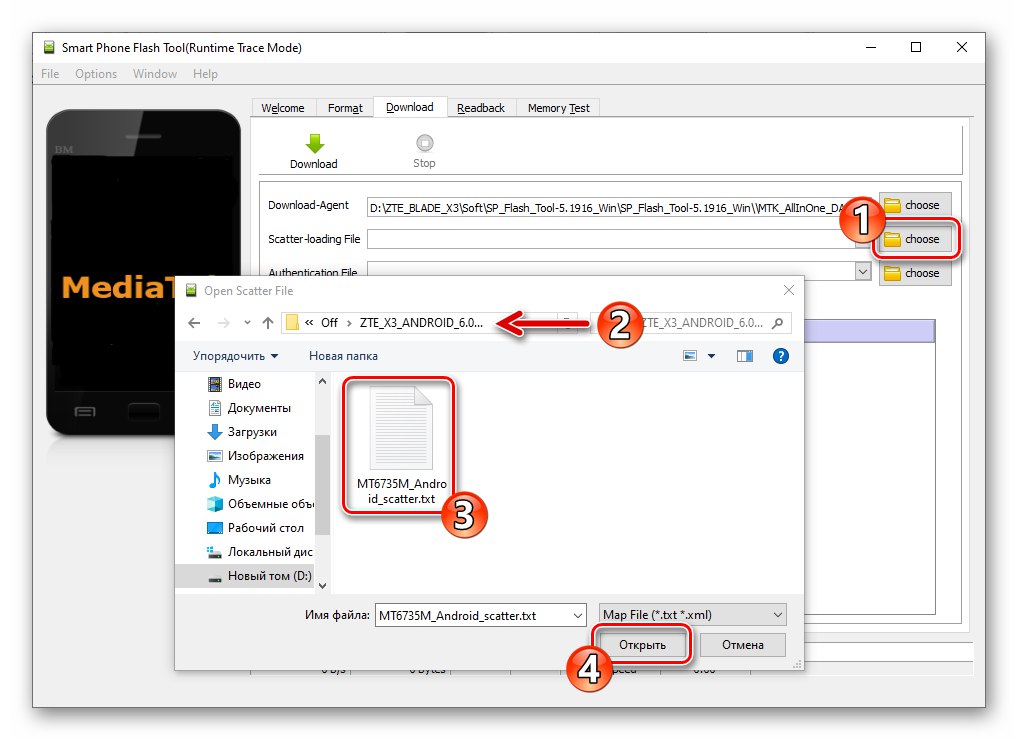
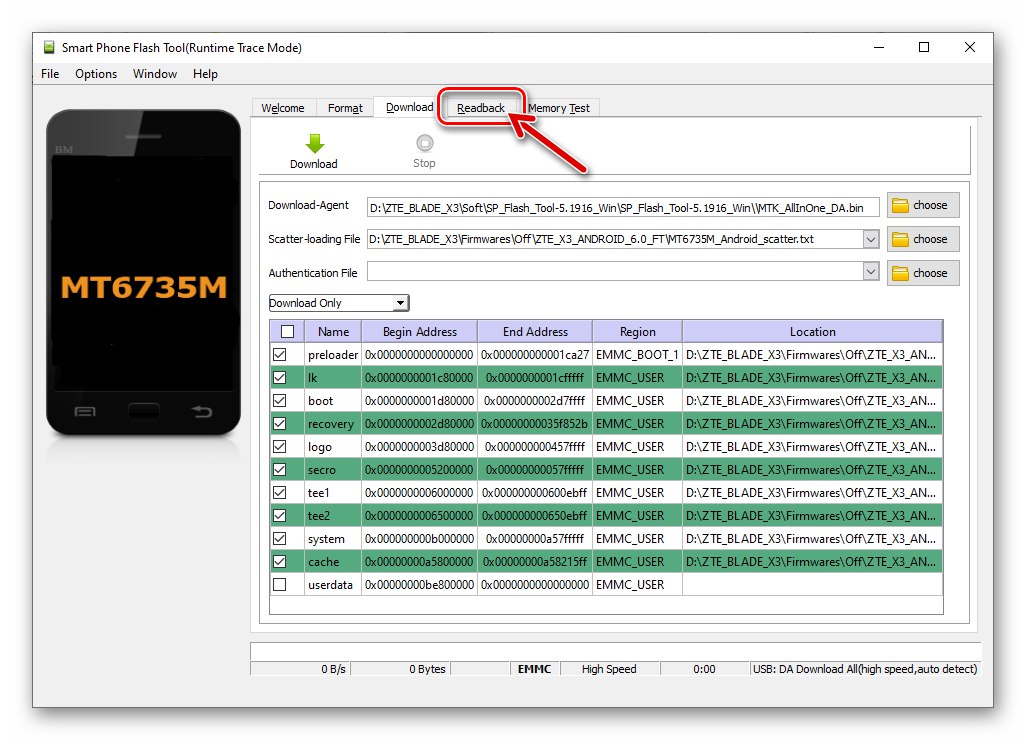
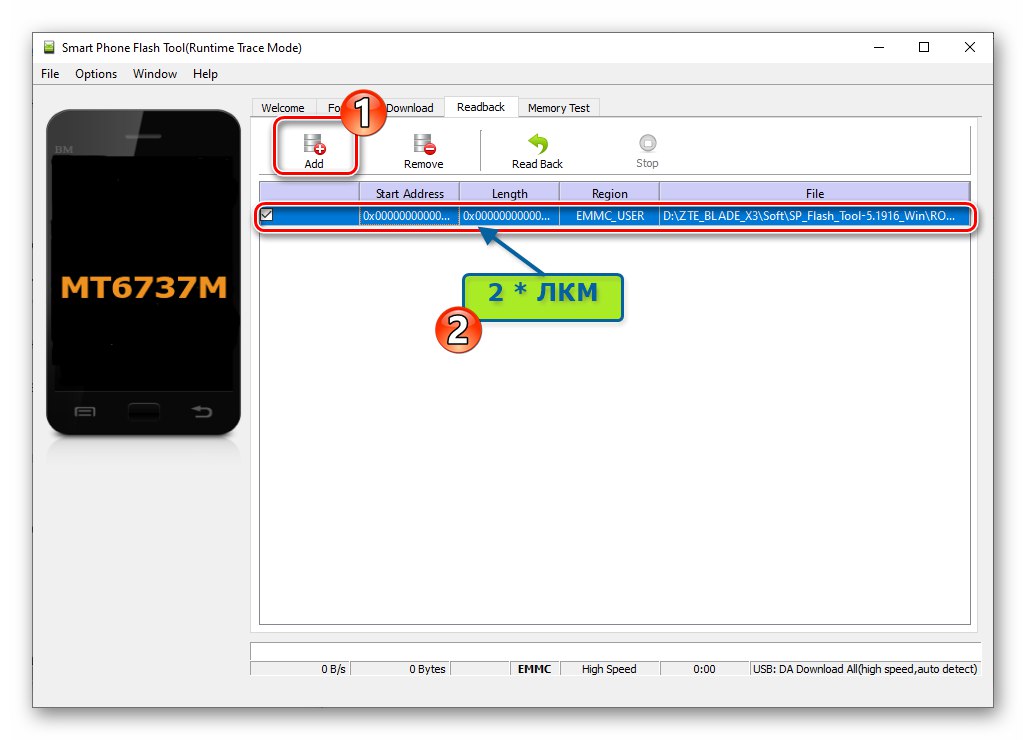
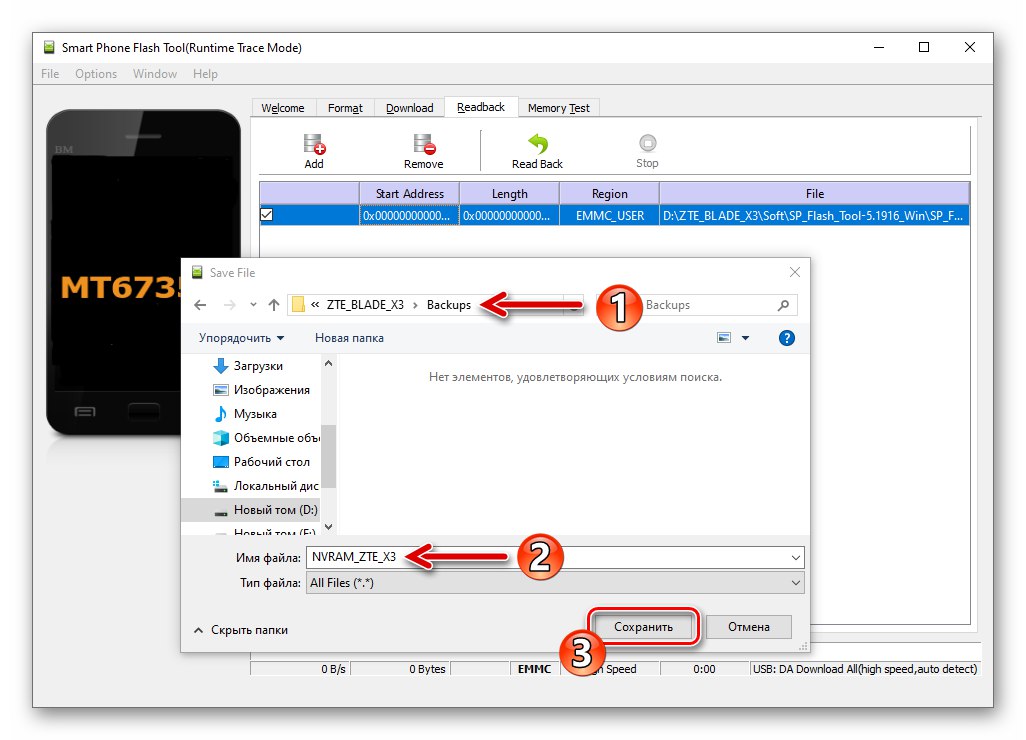
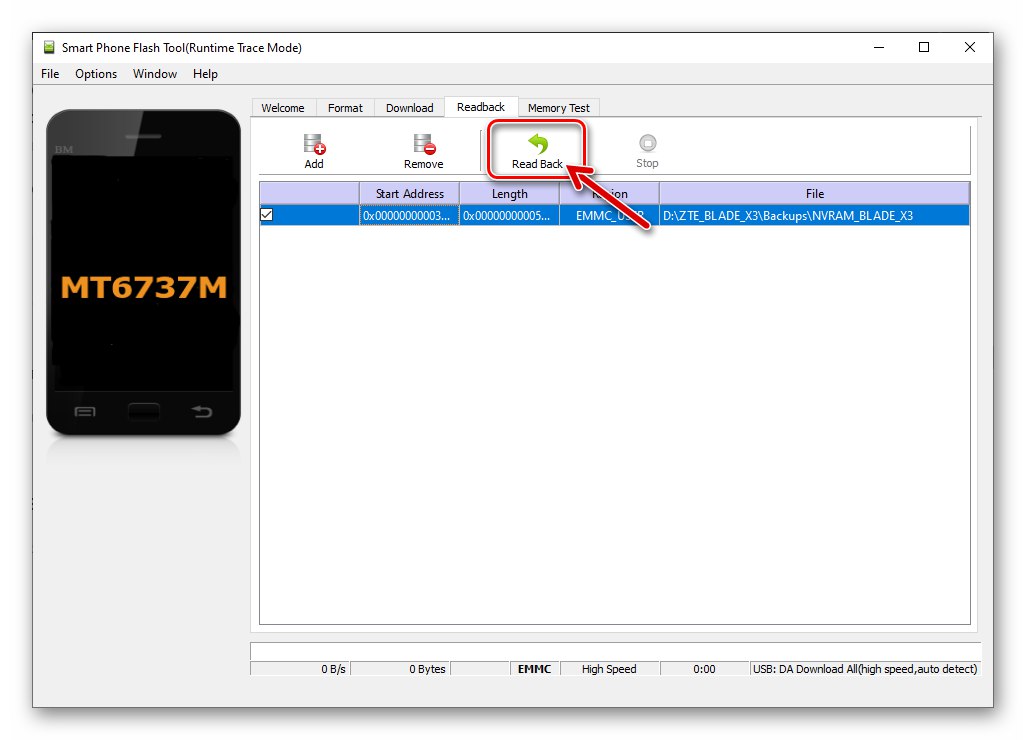
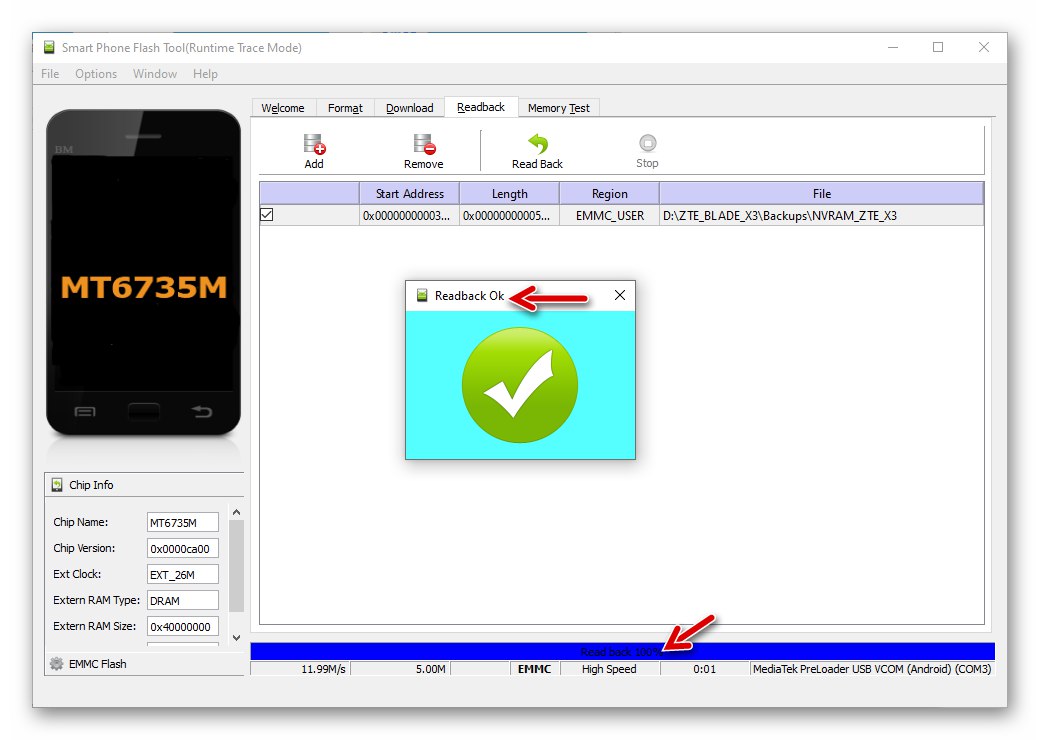
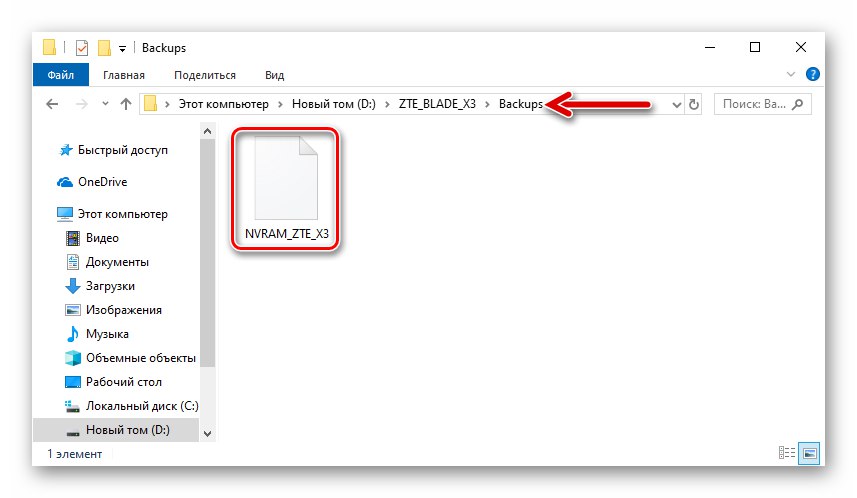
Utripa "Standard"
V večini primerov je pri uporabi orodja Flash Tool za kakršen koli namen ponovno namestitev uradnega Androida na zadevno napravo dovolj, da natančno in natančno sledite naslednjim navodilom.
- Odprite bliskavico in ji dodajte blokovni zemljevid "MT6735M_Android_scatter.txt" iz mape s slikami uradnega sklopa mobilnega operacijskega sistema.
- OBVEZNO! Odstranjevanje oznake iz potrditvenega polja "Prednaložnik".
- Telefon popolnoma izklopimo, pripravimo kabel micro-USB, priključen na vrata PC. V oknu Flash Tool kliknite gumb "Prenesi" - aplikacija bo preklopila v stanje čakanja na povezavo mobilne naprave.
- Izklopljeni pametni telefon povežemo z računalnikom - takoj ko v sistemu Windows zaznamo prvega, se samodejno začne utripati.
- Čakamo na zaključek operacije, ki jo izvaja FlashTool - odprlo se bo okno za obvestila "Prenos v redu".
- ZTE Blade X3 odklopite od računalnika in ga zaženite tako, da dolgo držite tipko na njem (približno 10 sekund) "Moč" - dokler se ne prikaže zagonski pljusk "ZTE" na zaslonu. Nato počakamo, da se znova namesti sistem. Postopek prvega nalaganja operacijskega sistema Android po zgornjih manipulacijah lahko traja precej dolgo in se konča s pojavom pozdravnega zaslona "Dobrodošli".
- Dodatno:
Če se prvi zagon OS pametnega telefona po vdelani programski opremi ni zgodil v 20 minutah ("visi" pri zagonu), pojdite na tovarniško obnovitev in ponastavite nastavitve / počistite pomnilnik. Ta postopek odstrani dejavnike, ki v 99% primerov onemogočajo normalno zagon sveže nameščenega Androida.
- Izberemo nastavitve mobilnega OS in nadaljujemo z delovanjem utripajočega pametnega telefona.
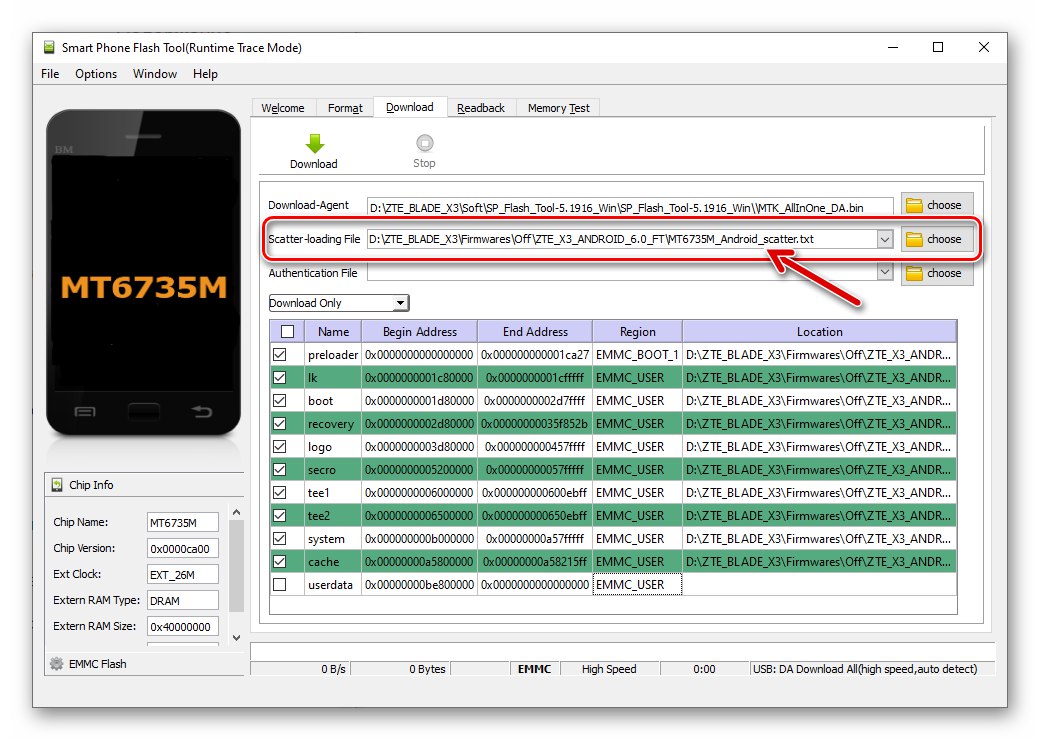
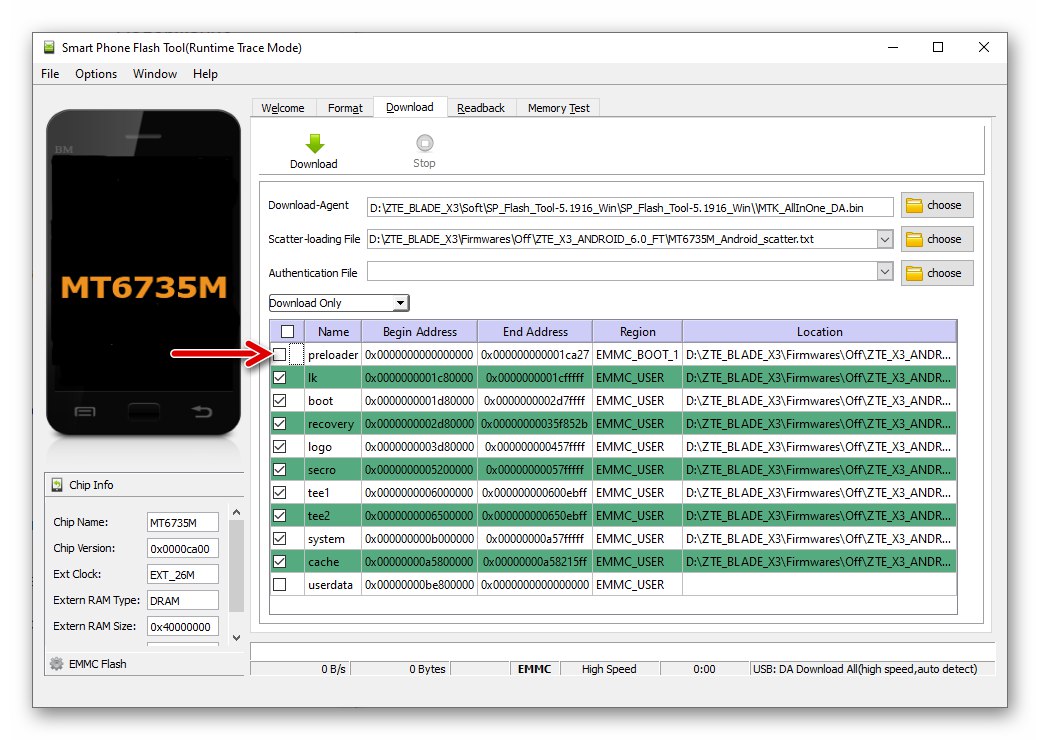
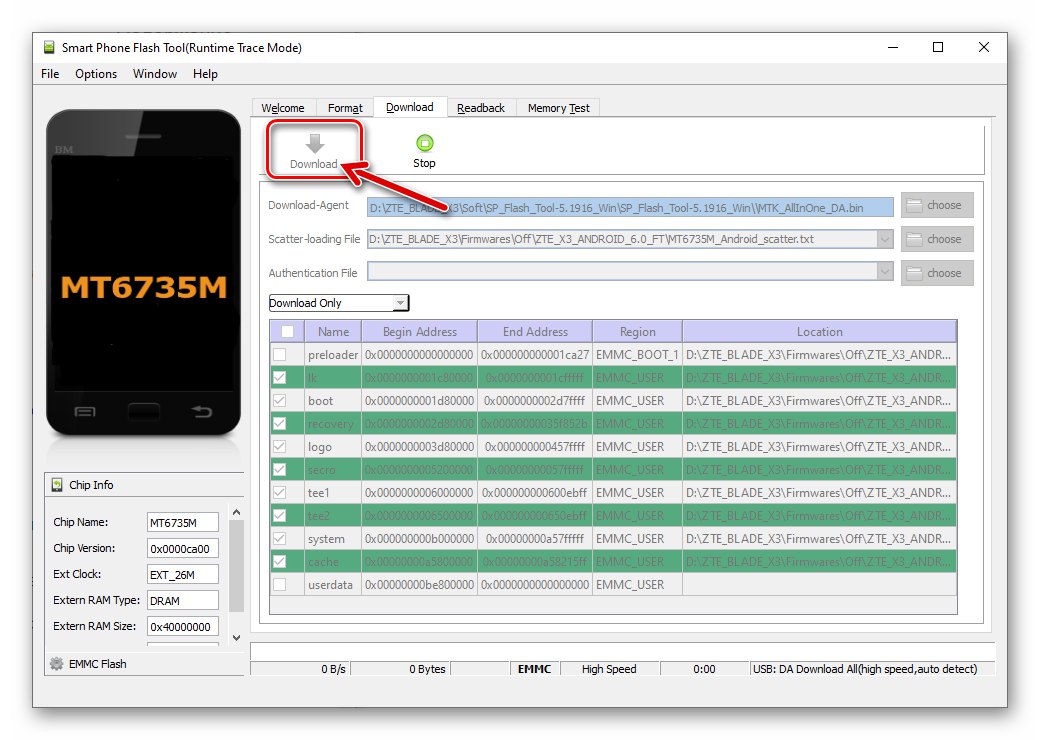
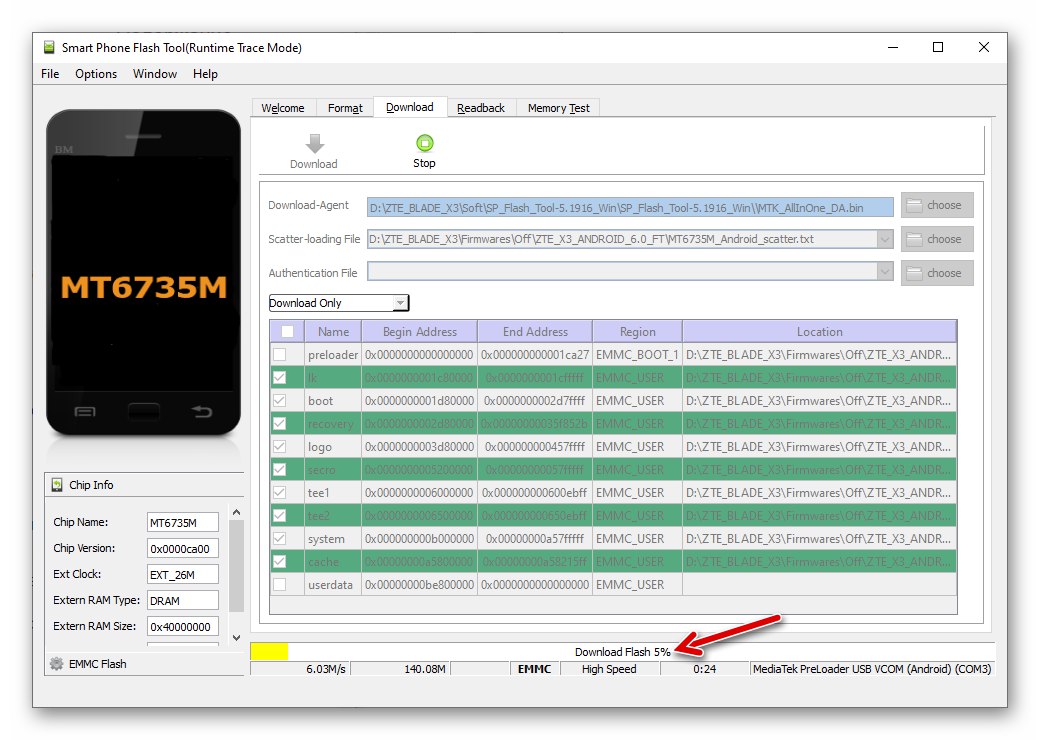
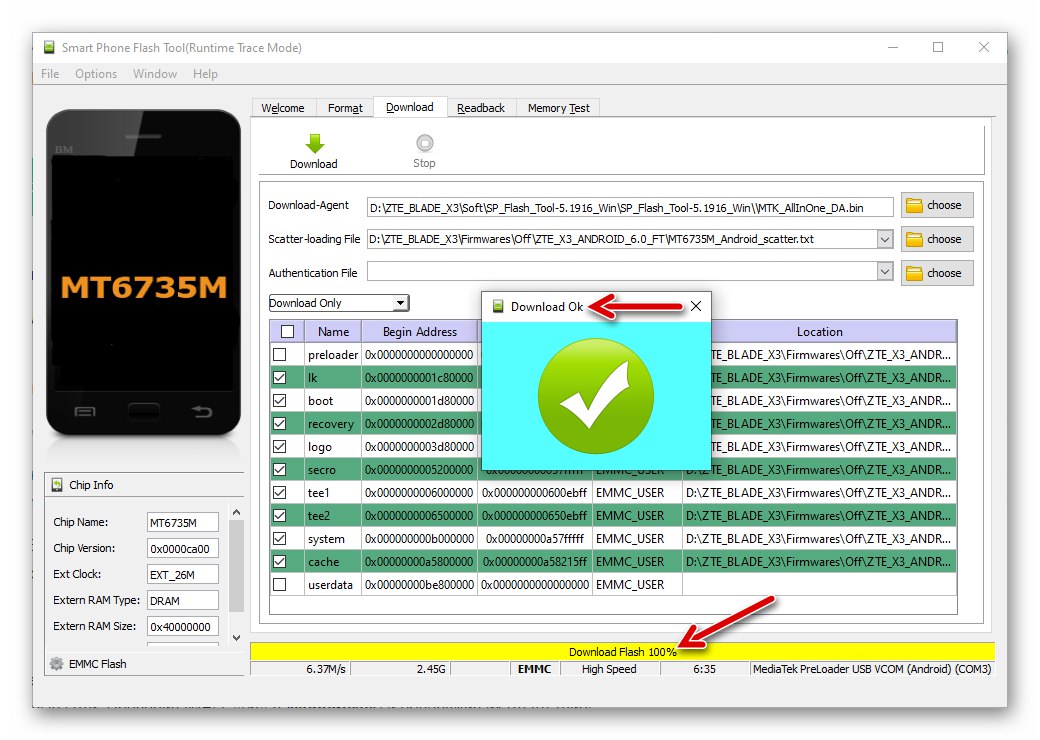
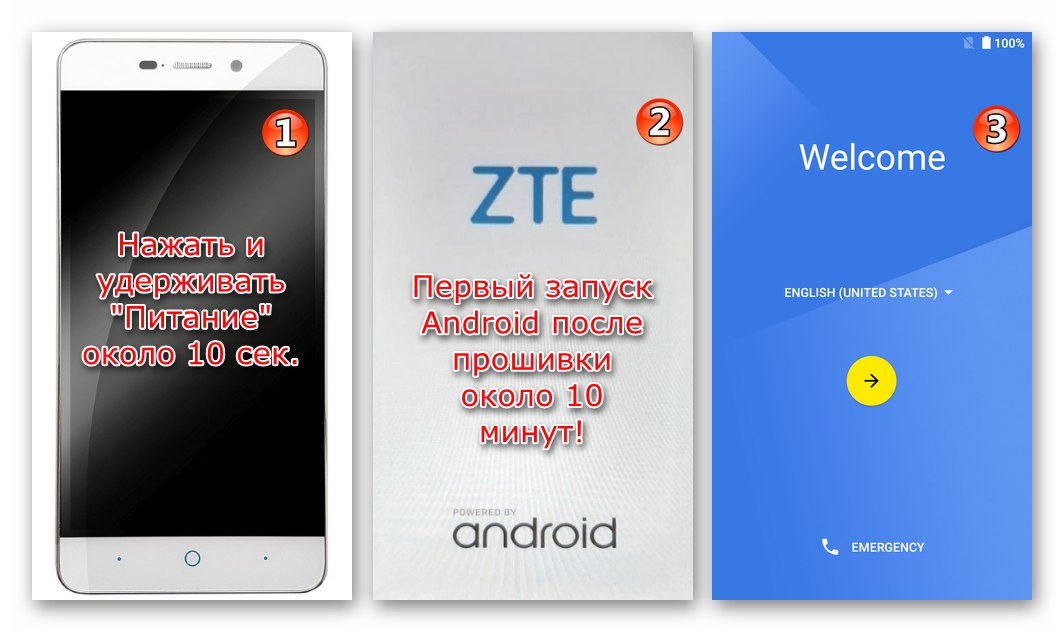
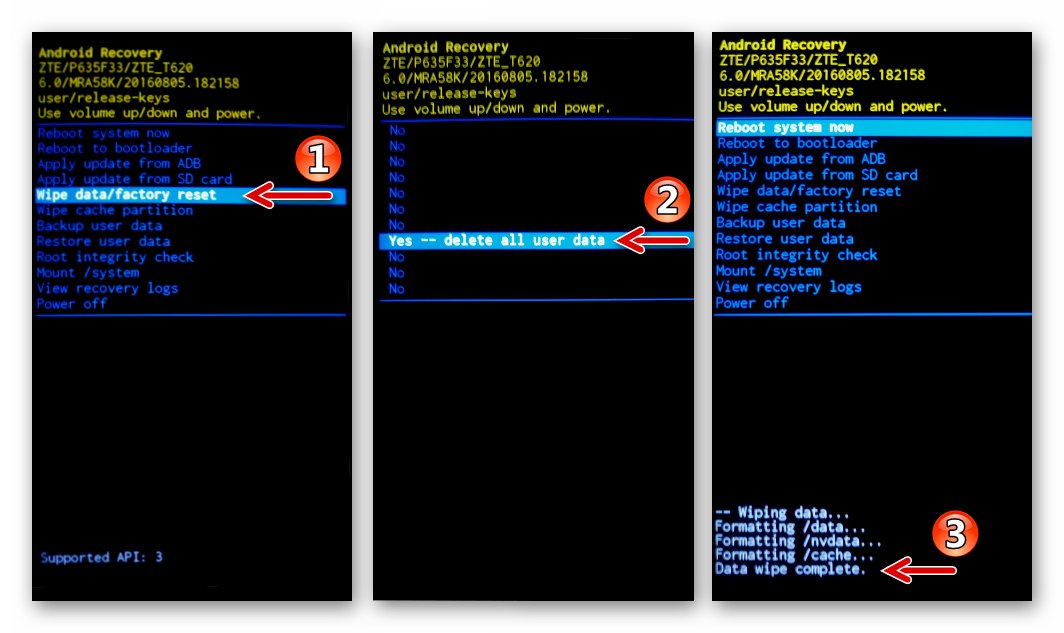
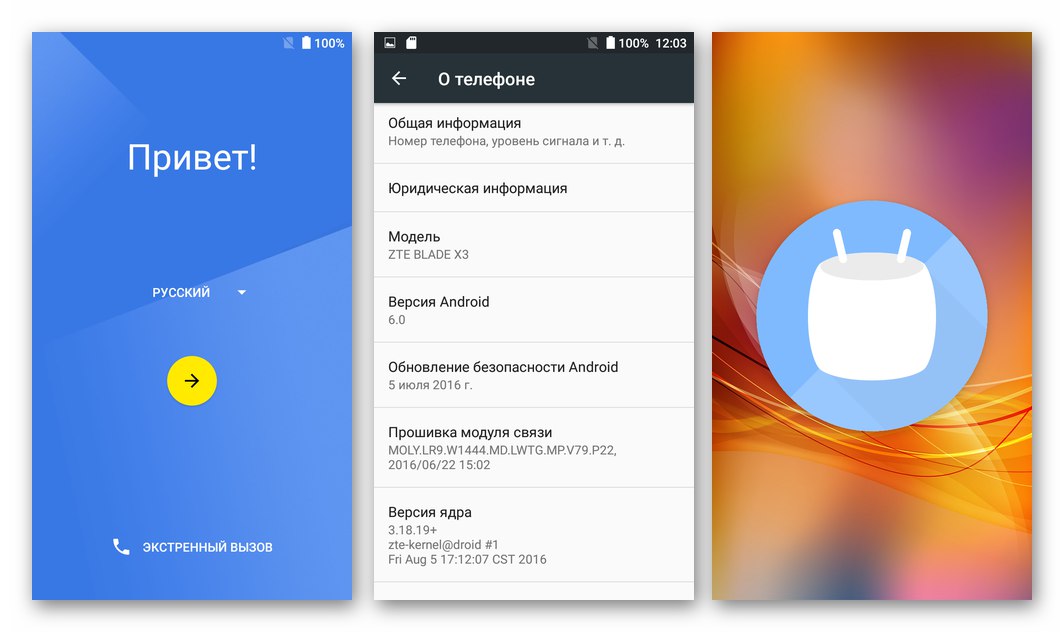
Izterjava ("škropljenje")
V primerih, ko se je ZTE Blade IKS3 spremenil v "opeko" iz stekla in plastike, to je, da se ne odziva na tipko za vklop, kaže neskončno obremenitev itd., Pa tudi ko se zgornji način utripanja iz računalnika konča z napakami (5054, 2022 , 2005 itd.) V oknu Flash Tool se za vrnitev sistemske programske opreme v delovno stanje uporablja nekoliko drugačen od "standardnega" algoritma dejanj.
Še enkrat osredotočimo pozornost! Naslednja navodila so priporočljiva samo v kritičnih situacijah!
- Odprite FlashTool in usmerite program na pot do razpršene datoteke.
- Odstranimo vse oznake ob imenih odsekov pomnilnika telefona v glavnem polju okna bliskavice (kliknite potrditveno polje "Ime").
- Potrdite polje poleg imena "Prednaložnik"... Klik "Prenesi".
- Napravo priključimo na računalnik in čakamo na zaključek prepisa bloka njenega pomnilnika, izbranega v zgornjem koraku.
- Odklopite kabel iz naprave. Zdaj lahko poskusite vklopiti napravo - če je "žganje" povzročila izključno poškodba zagonskega nalagalnika, se lahko Android zažene.
- Za popolno obnovitev Androida na ZTE Blade X3 telefon utripamo prek FlashTool-a po zgoraj opisani "standardni" metodi, torej brez komponente "Prednaložnik" s seznama, ki ga je mogoče ponovno zapisati.
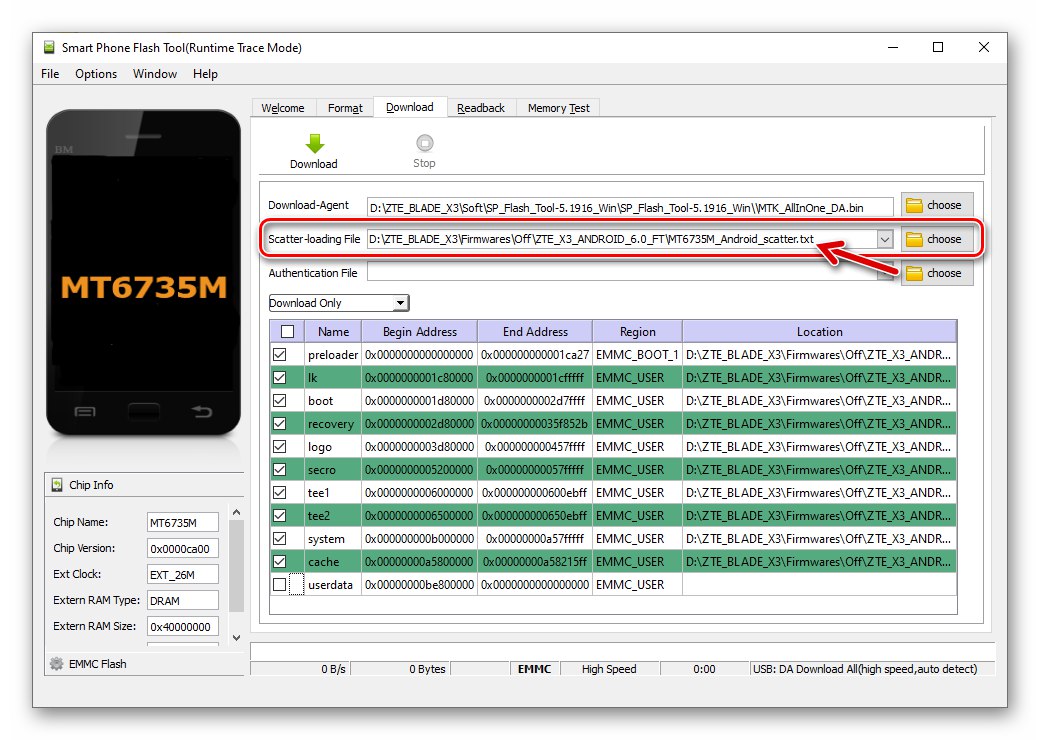
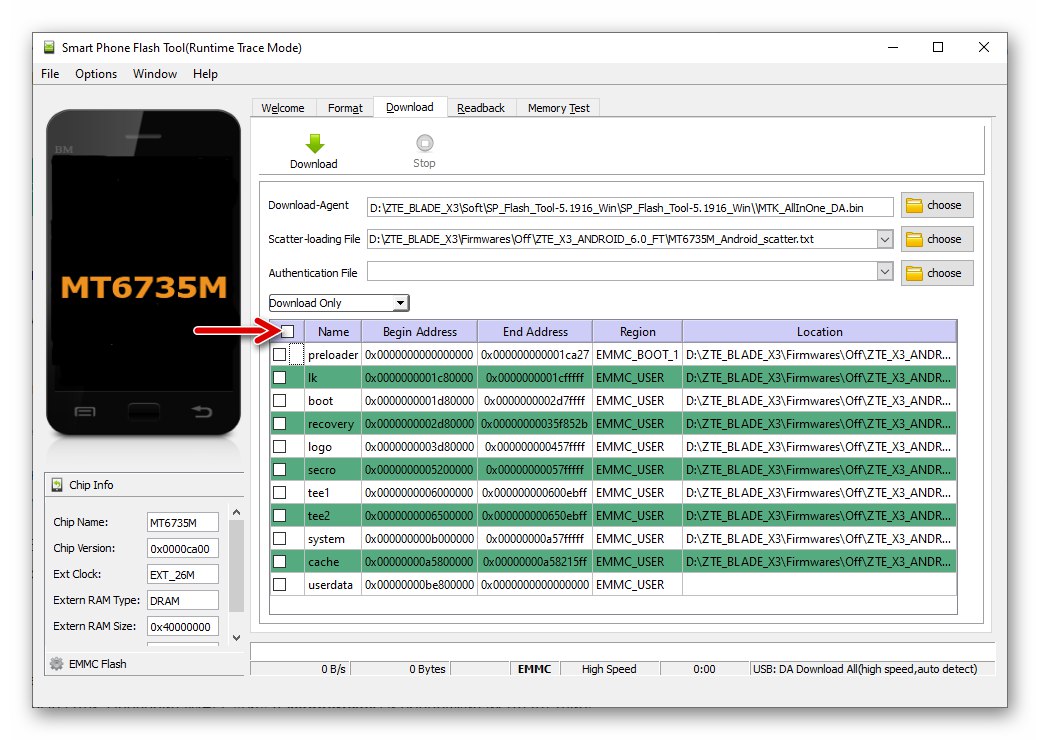
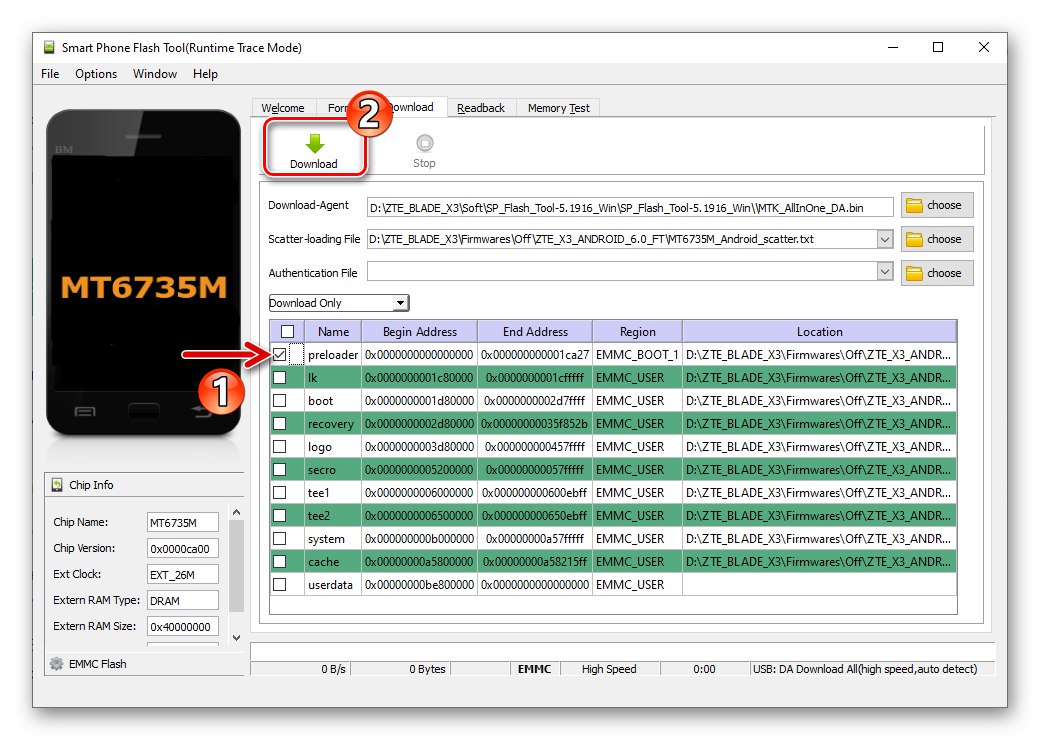
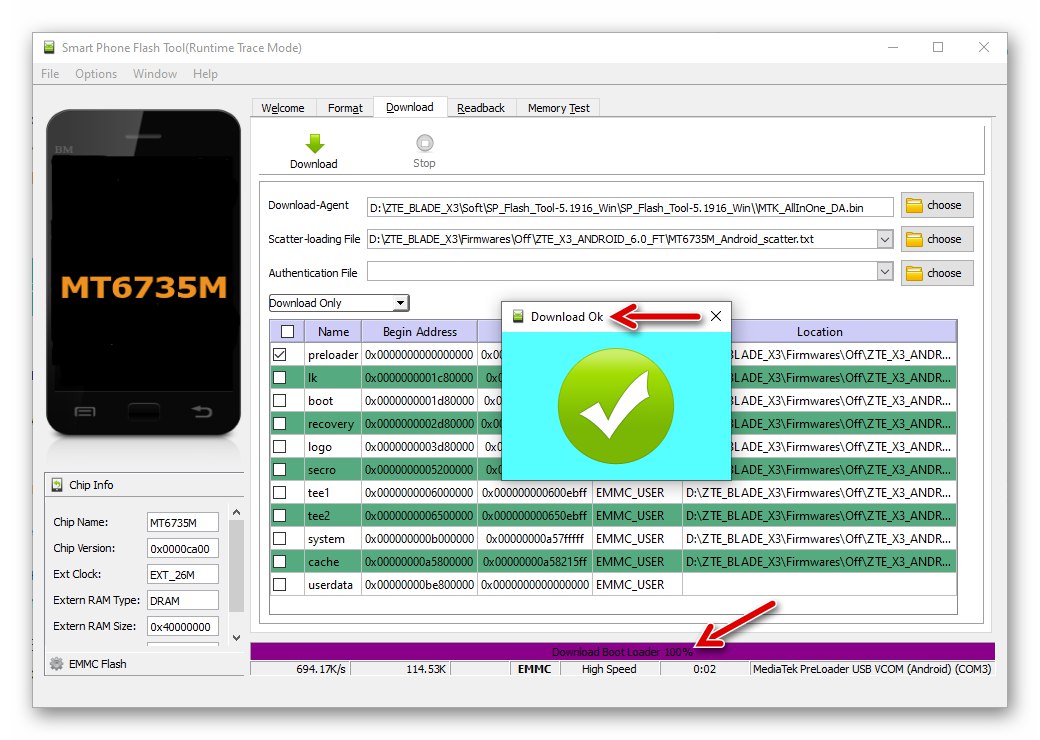


Obnavljanje NVRAM-a iz varnostne kopije
Kot je bilo omenjeno zgoraj v članku, se po ponovni namestitvi Androida in / ali "razdelitvi" ZTE Blade IKS3 lahko zgodi, da brezžična omrežja na napravi ne delujejo. Preverjanje IMEI (*#06# v prijavi "Telefon") in po ugotovitvi njihove odsotnosti / nepravilnosti nadaljujemo z obnovitvijo "NVRAM" aparat.
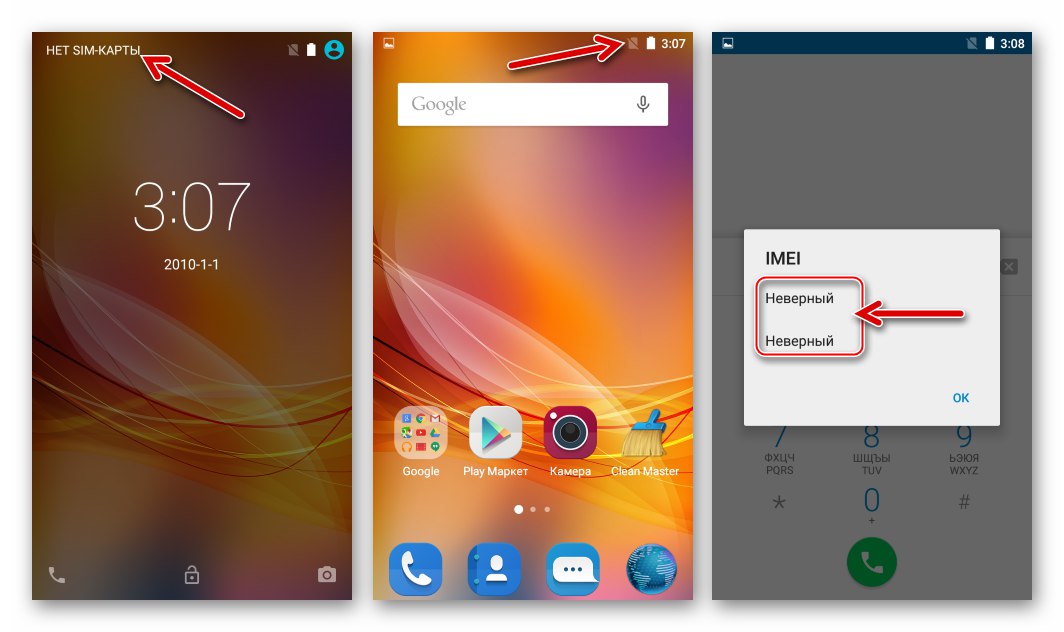
Idealno je, če se vnaprej iz obstoječe kopije naprave izbriše območje, zajeto s programom FlashTool.
- V Flash Tool naložite datoteko-zemljevid blokov iz mape s slikami uradnega OS.
- Prepisovanje posameznih blokov pomnilnika naprave prek FlashTool se izvede s privzeto skrito funkcijo aplikacije "Write Memorу", aktiviramo dostop do njega:
- Na tipkovnici računalnika hkrati pritisnite "CTRL" + "ALT" + "V", ki bo bliskavico postavil v "napreden" način delovanja.
- Klicanje menija "Okno", kliknite na ime v njem "Napišite spomin" in posledično smo se znašli v oddelku aplikacije z istim imenom.
![ZTE Blade X3 SP Flash Tool preklapljanje programa v delovni način Za profesionalce]()
![ZTE Blade X3 SP Flash Tool aktivira jeziček Write Memory in preklopi nanj]()
- Kliknite gumb Brskaj in nato sledite poti, kjer se nahaja prej shranjeno odlagališče "NVRAM"... Ko ste izbrali varnostno kopijo, kliknite "Odprto".
- Na terenu "Začni naslov (HEX)" uvedemo parameter
0x380000. - Kliknite gumb "Napišite spomin", nakar popolnoma izklopljeno napravo priključimo na računalnik.
- Čakamo na zaključek prepisovanja ciljnega odseka s programom FlashTool - program prikaže sporočilo "Write Memory OK".
- Odklopite kabel USB s pametnega telefona in vklopite napravo. Po nalaganju Androida preverimo prisotnost IMEI z vnosom kombinacije s pomočjo klicalnika
*#06#, kot tudi ujemanje identifikatorjev, navedenih na ohišju naprave. Kartice SIM bi morale zdaj brez težav opravljati svoje funkcije.
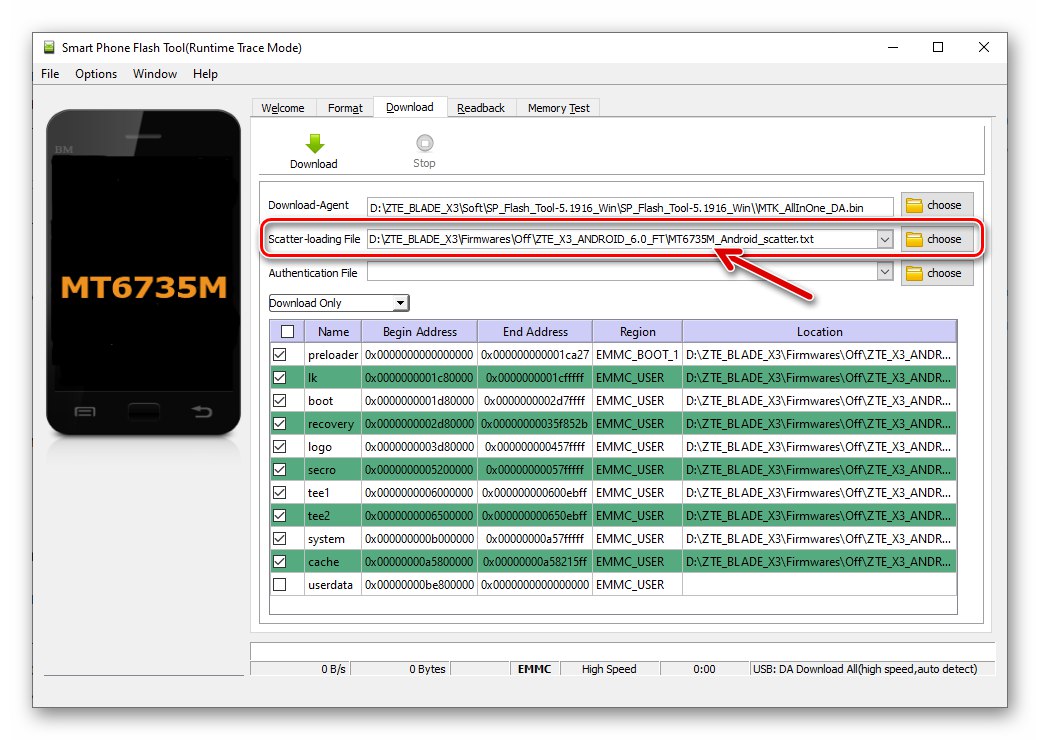
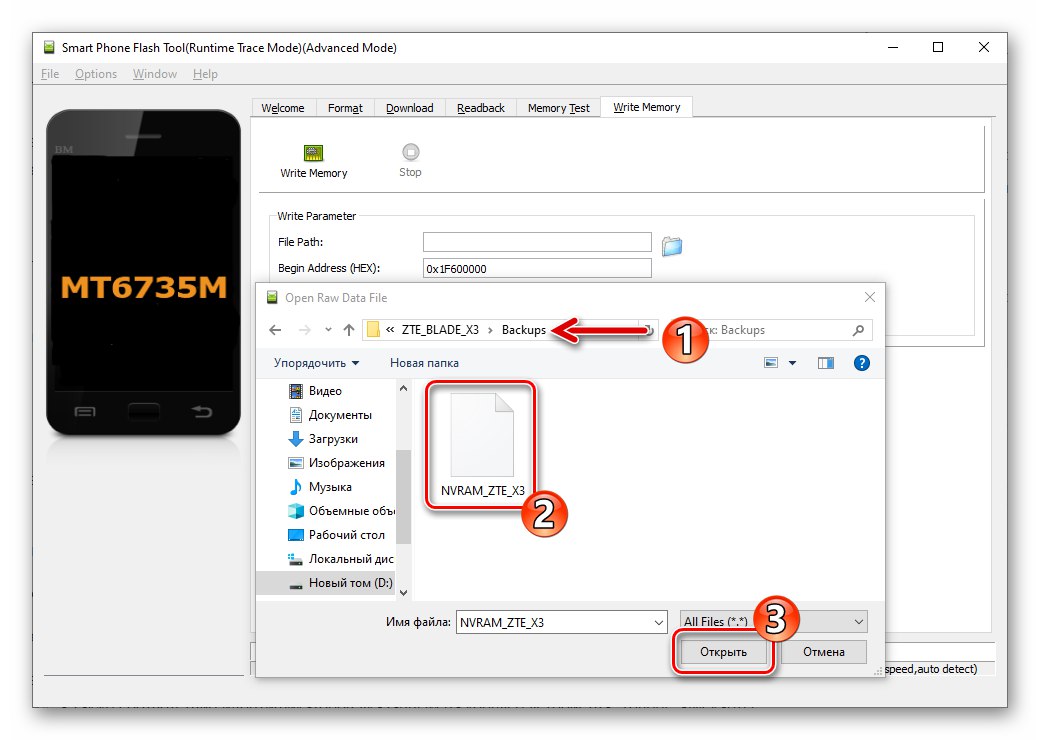
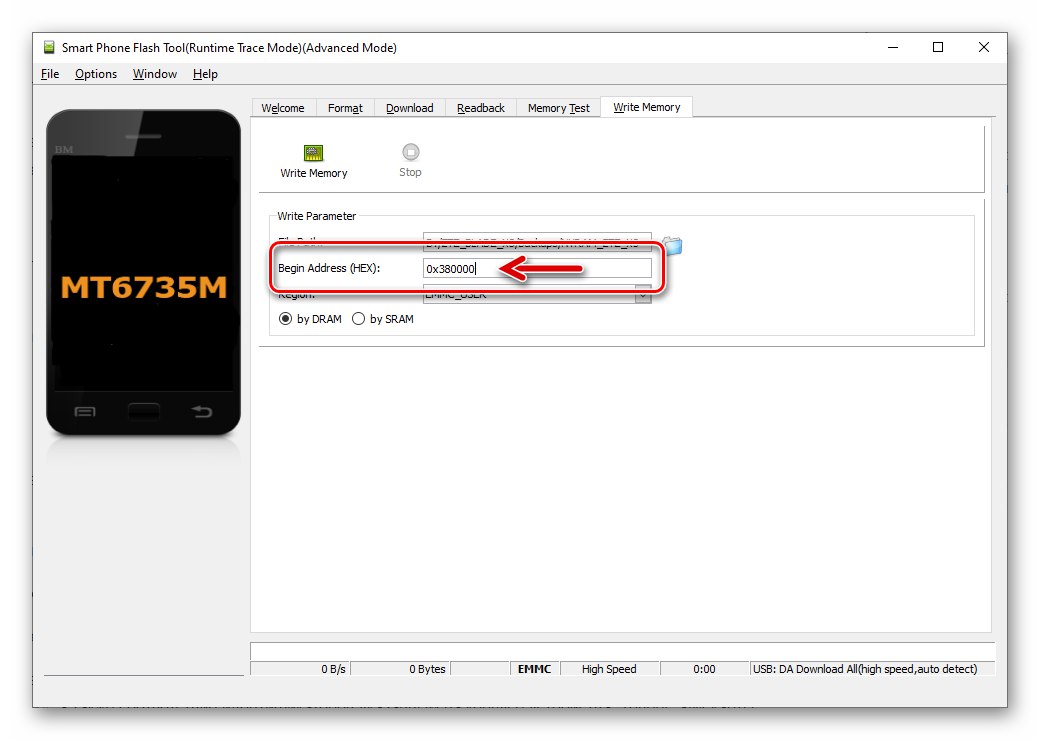
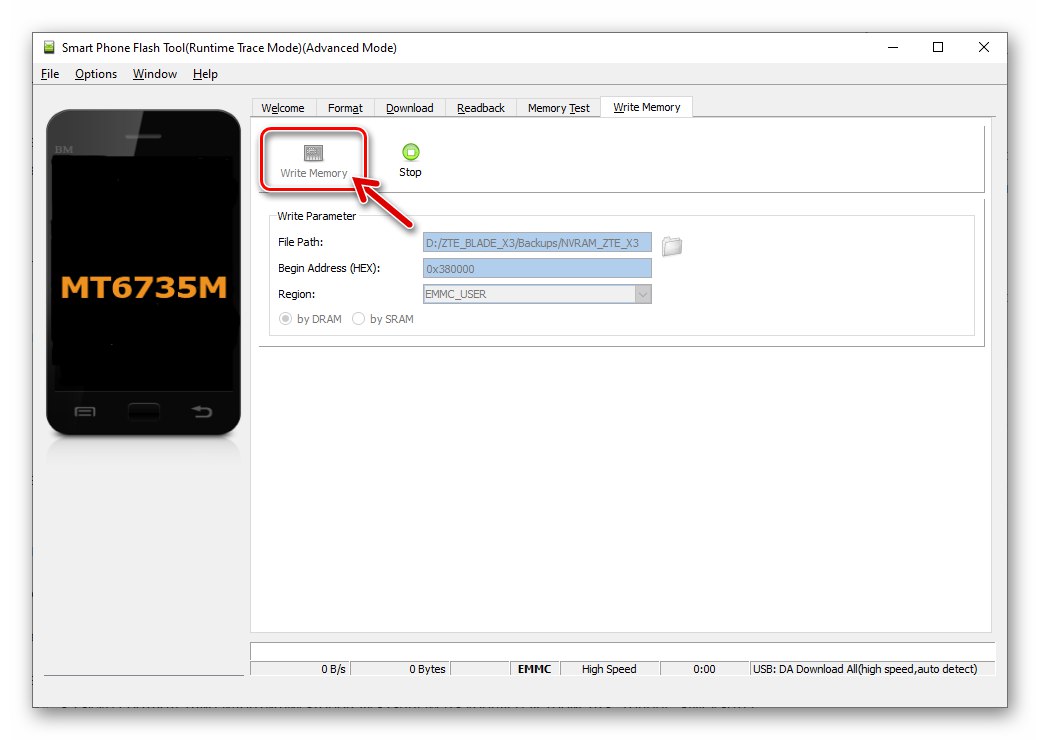
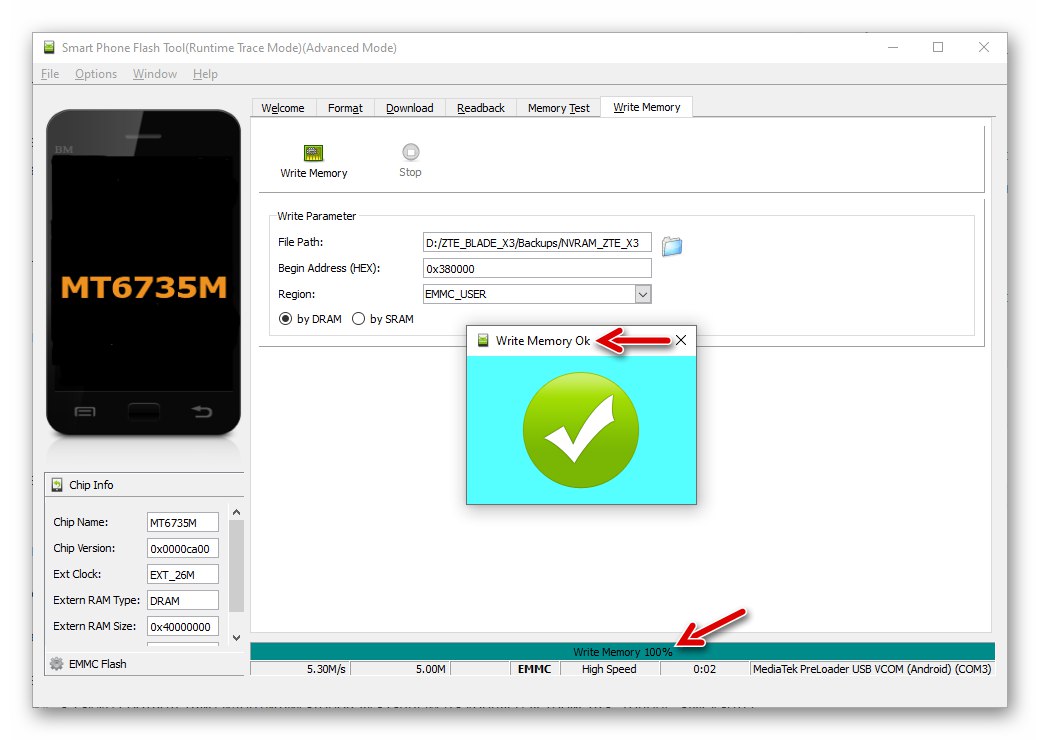
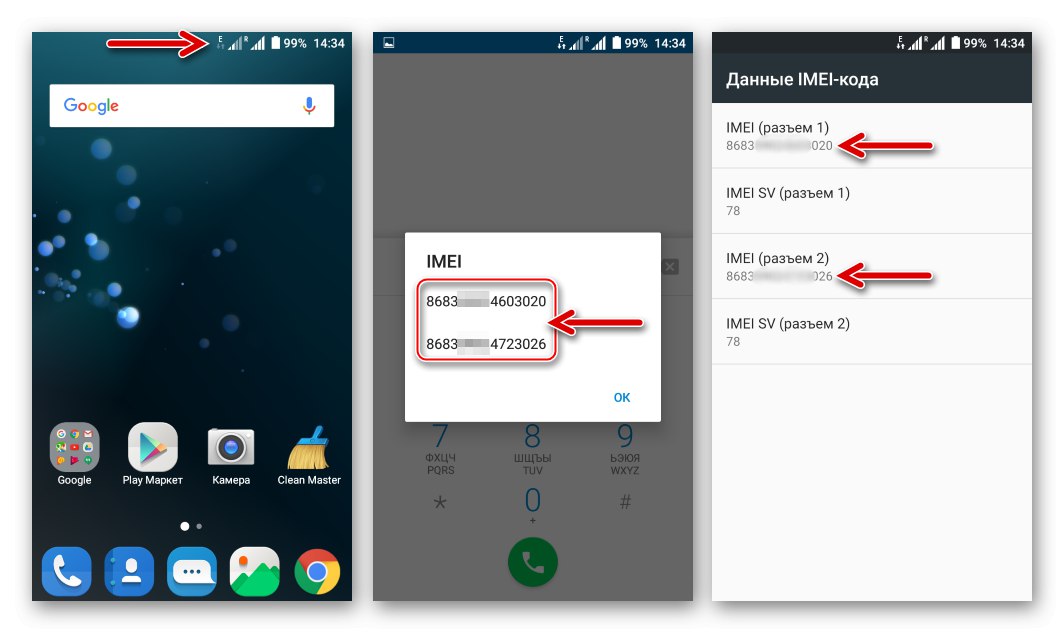
Obnovite NVRAM in IMEI brez varnostne kopije
Če iz nekega razloga varnostno kopijo "NVRAM" ni bila ustvarjena, možna je obnovitev particije, vendar nekoliko bolj zapletena metoda od zgoraj opisane.

Za uspešno izvedbo naslednjih navodil boste potrebovali: odlagališče območja "NVRAM"pridobljeno iz drugega primerka modela; program Maui METAza registracijo vašega IMEI; datoteka-baza podatkov o kalibracijah radijskega modula ZTE Blade X3 je utripala z uradnim sklopom OS, ki temelji na Androidu 6. Vse zgoraj je mogoče dobiti tako, da arhiv prenesete s spodnje povezave in ga razpakirate v posebno mapo.
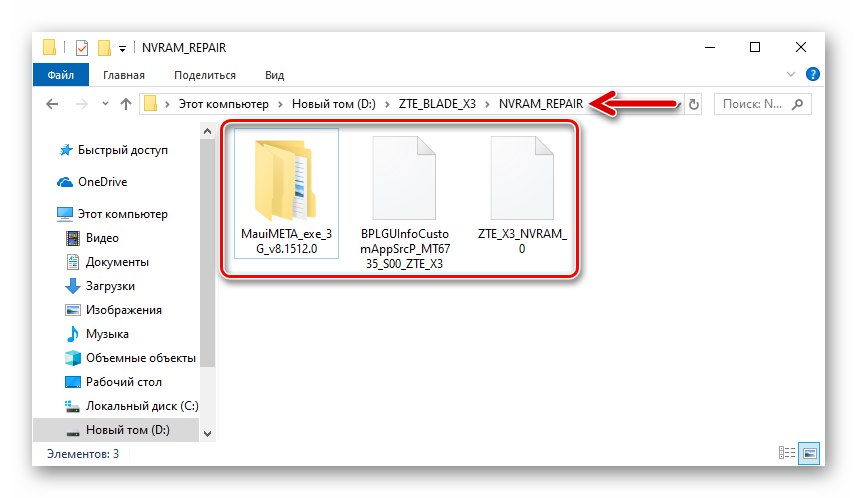
Na pametni telefon ZTE Blade X3 prenesite vse, kar potrebujete za popravilo NVRAM in IMEI
- Prepišite območje "NVRAM" prek FlashTool z uporabo datoteke izpisa "ZTE_X3_NVRAM_0" iz arhiva s komponentami za obnovitev.
- Po ponovnem zagonu v Android ugotovimo, da so vrednosti IMEI naprave nične.
- Če želite v telefon dobiti pravilne identifikatorje, potrebujete programsko opremo Maui META, ki jo namestite:
- Zaženite namestitveni program "Setup.exe" iz kataloga "MauiMETA_v8.1512.0".
- Sledite navodilom
![ZTE Blade X3 namestitev aplikacije MauiMETA za obnovitev NVRAM pametnega telefona]()
namestitveni program.![ZTE Blade X3 MauiMETA Popravilo IMEI - postopek namestitve]()
- V zadnjem oknu čarovnika za namestitev Maui META počistite potrditveno polje "Zaženi program" in kliknite "Končaj".
![ZTE Blade X3 začenja namestitev aplikacije MauiMETA za popravilo IMEI naprave]()
![ZTE Blade X3 zaključuje namestitev aplikacije MauiMETA za popravilo IMEI telefona]()
- V imenu skrbnika zaženemo program Maui META.
- Odprite meni "Akcija" in kliknite na element "Odpri bazo podatkov NVRAM ...", in potem
![Meni ZTE Blade X3 MauiMETA Action - Odpri element baze podatkov NVRAM ... - Nalaganje datoteke DB]()
sledite poti lokacije baze podatkov "BPLGUInfoCustomAppSrcP_MT6735_S00_ZTE_X3"... Izberite datoteko in kliknite "Odprto".
- Klicanje menija "Opcije", kliknite, da aktivirate možnost "Poveži pametni telefon v način META".
- Klik "Ponovna povezava" in nato pametni telefon povežemo z računalnikom v izklopljenem stanju.
- Kot rezultat uspešnega seznanjanja bo zagonski začetni zaslon zamrznil na zaslonu telefona "ZTE", v oknu Maui Meta pa utripajoči (zeleno-rdeči) indikator postane rumen. Ti dejavniki kažejo, da se je program uspešno povezal s pametnim telefonom.
- Na spustnem seznamu funkcijskih odsekov aplikacije izberite "IMEI prenos".
- Na terenu "IMEI" odprtega okna vnesite prvih 14 števk prvega identifikatorja.
- Pojdite na zavihek "SIM 2" okno "Prenos IMEI" in programu priskrbite 14 števk drugega identifikatorja.
- Kliknemo na gumb, ki sproži snemanje vrednosti "IMEI" v pomnilnik naprave - "Prenos v Flash".
- Če so bile vrednosti uspešno prepisane, se prikaže sporočilo "Prenos IMEI za uspešno utripanje"... Zdaj okno "Prenos IMEI" je treba zapreti.
- Kliknite "Prekini povezavo" v glavnem oknu MauiMETA - pametni telefon se samodejno izklopi.
- Napravo odklopite od računalnika in jo zaženite v Androidu. Treba je še preveriti "IMEI" z uporabo klicalnika (
*#06#). S tem se obnovijo parametri, ki jih vsebuje območje "NVRAM" pomnilnik telefona, dokončano.
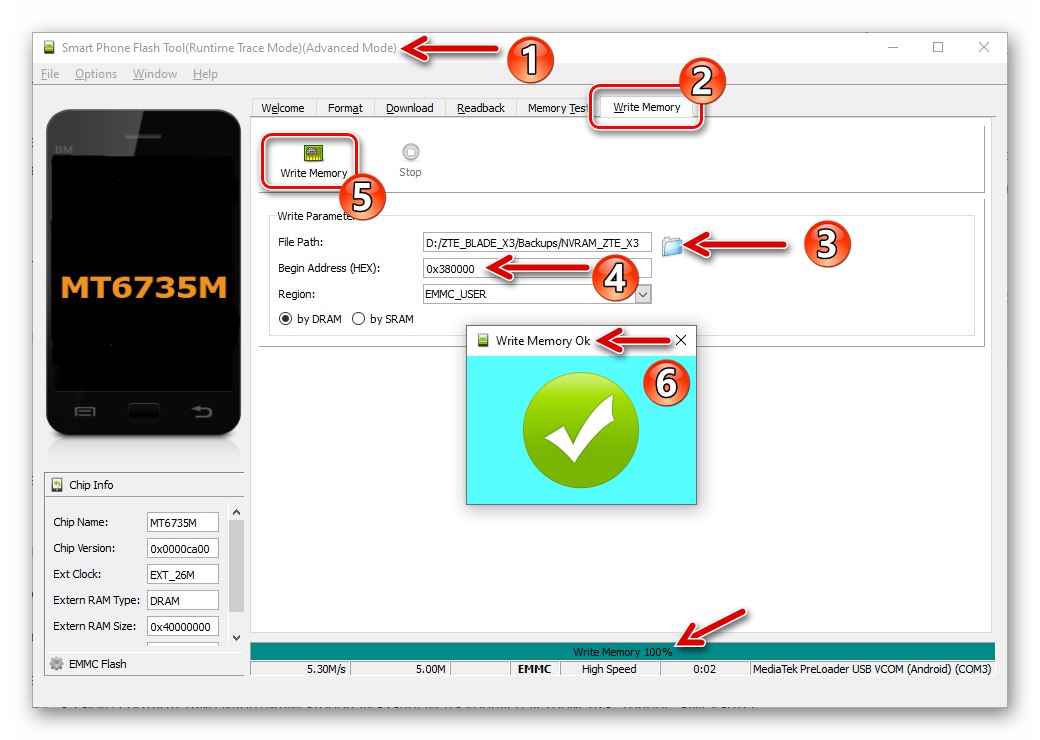
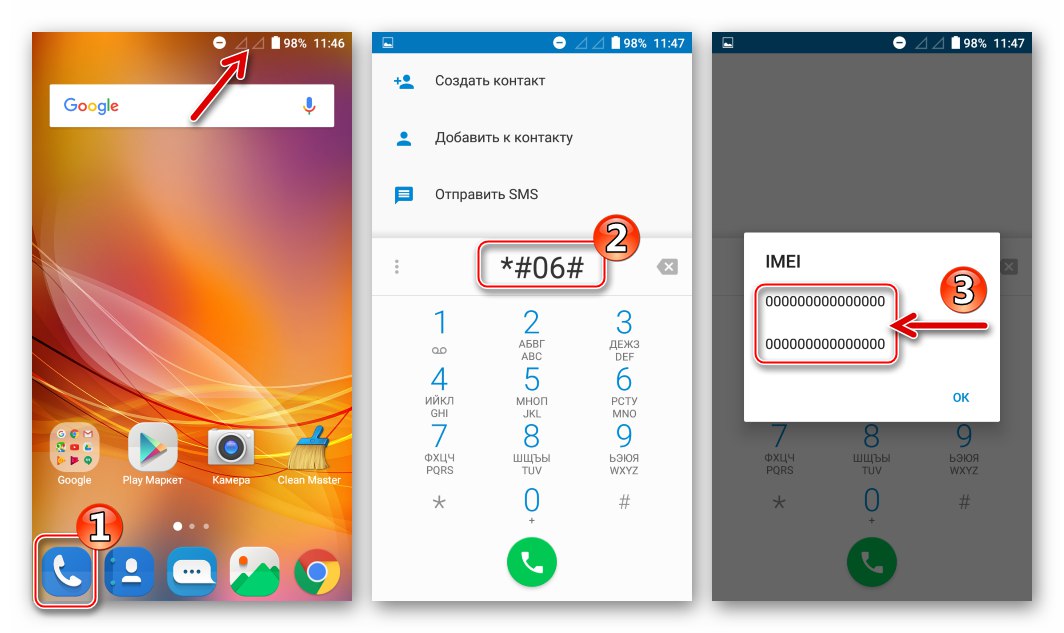
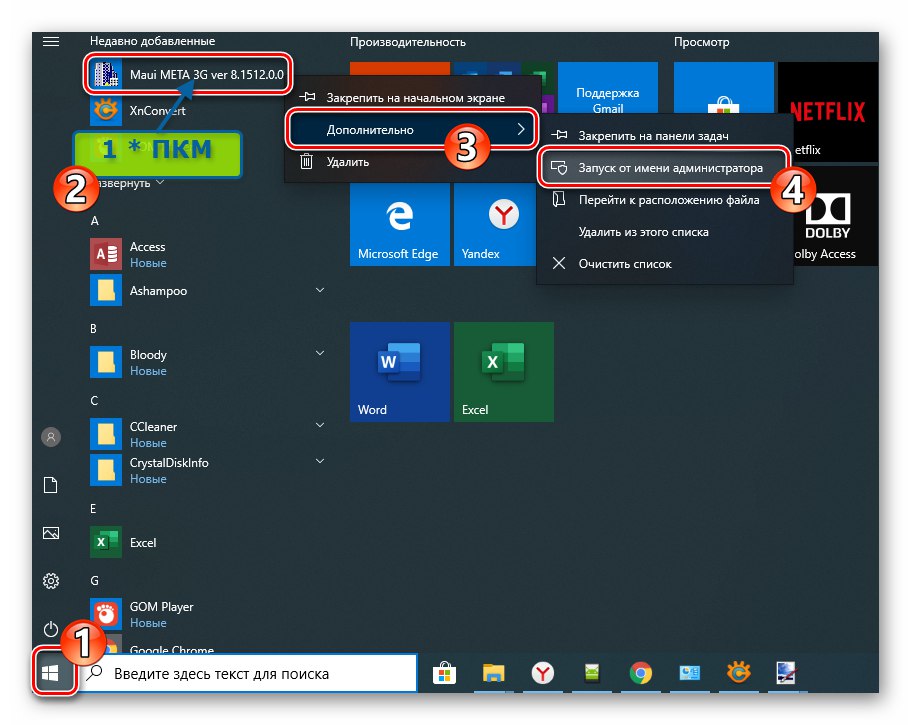
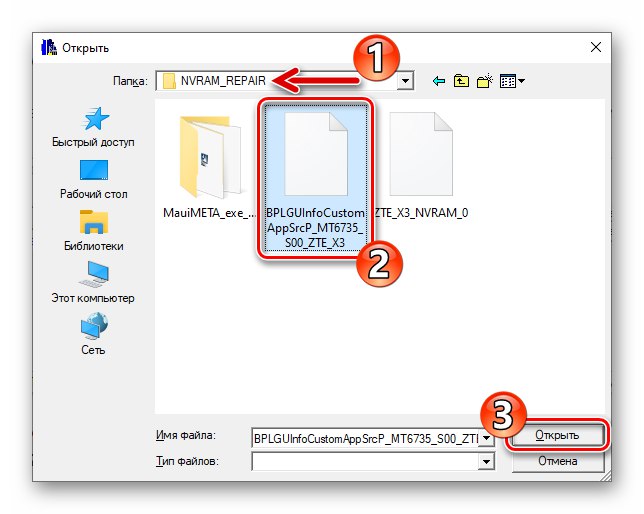
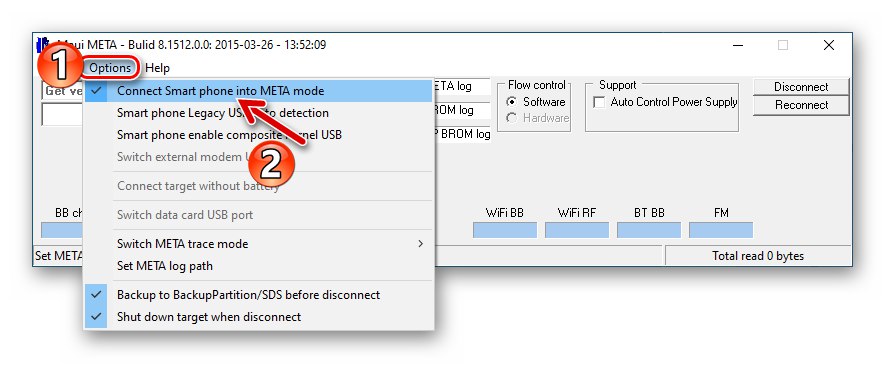
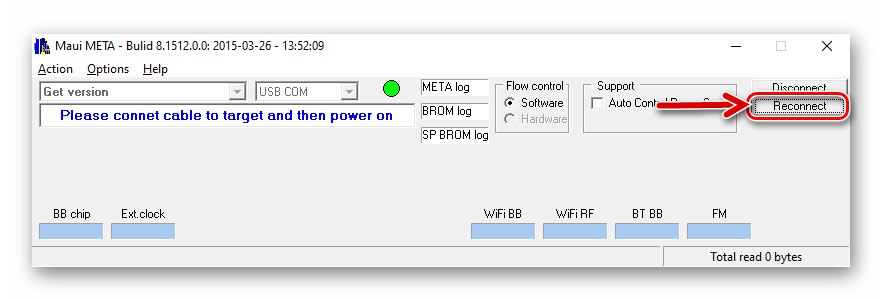
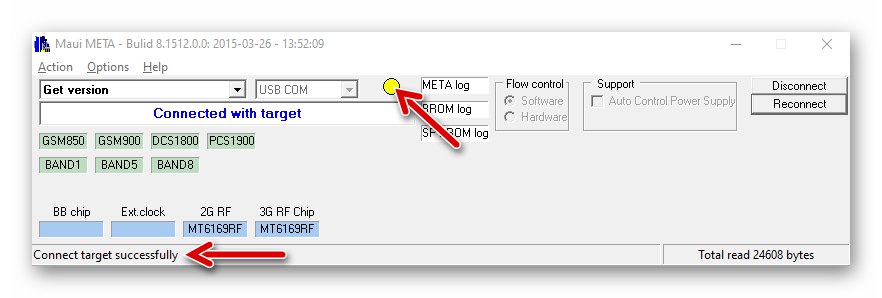
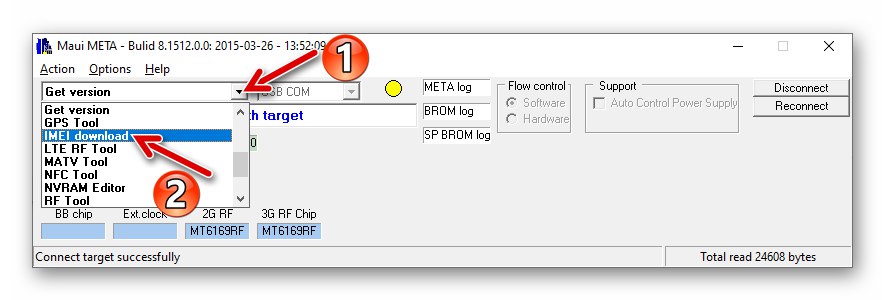
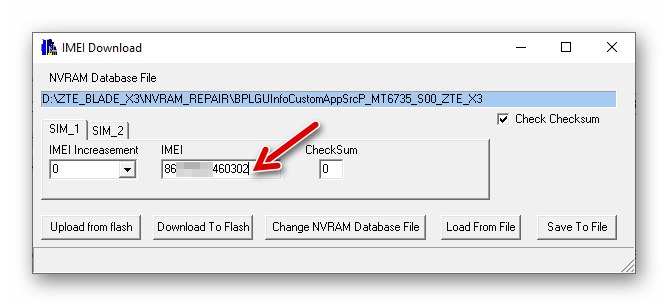
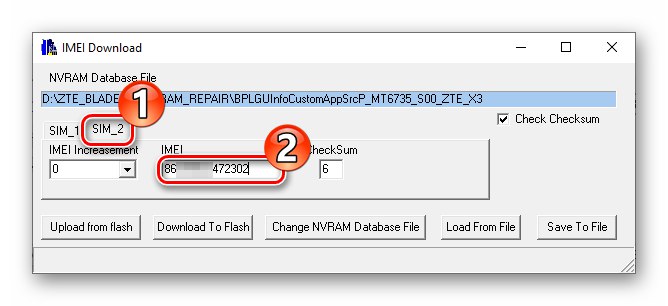
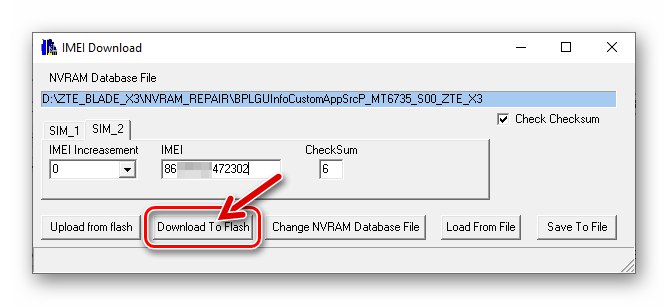
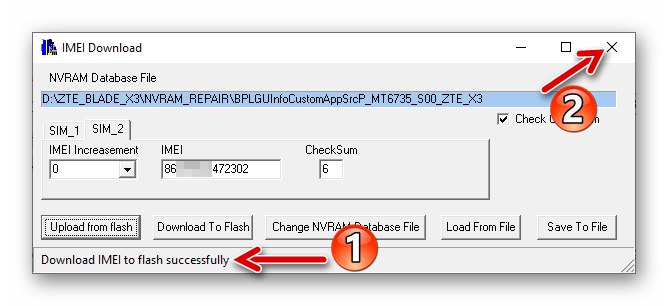
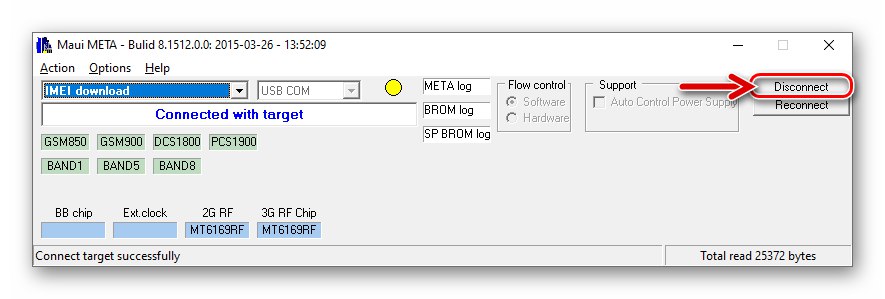
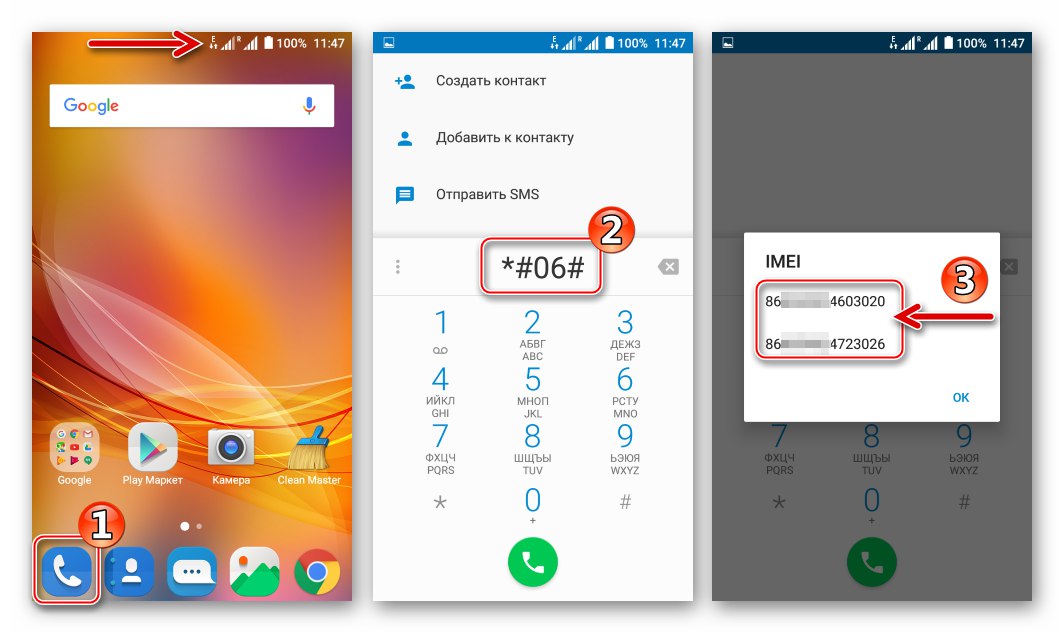
Namestitev obnovitve po meri, pridobivanje korenskih pravic
Številni lastniki zadevnega modela pametnega telefona so že slišali za možnosti, ki jih ponuja spremenjeno obnovitveno okolje. TeamWin Recovery (TWRP) in si prizadevajo za to obnovitev na svoji napravi.
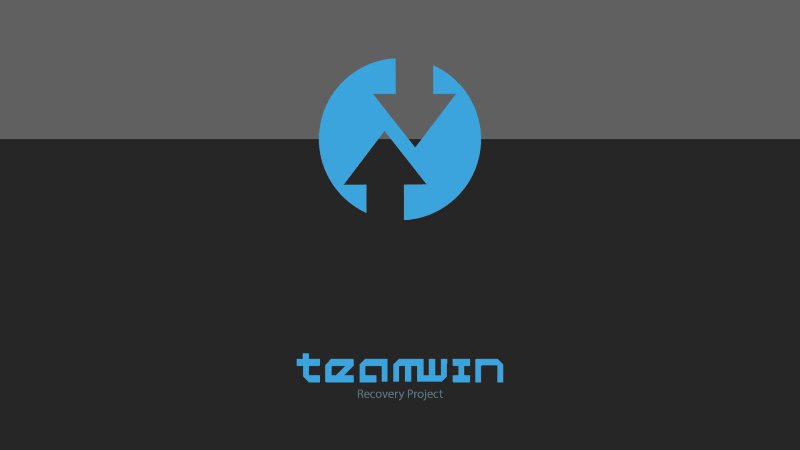
Metodologija opremljanja modela ZTE Blade IKS3 s spremenjenim obnovitvenim okoljem zahteva pridobitev privilegijev Superuser hkrati z namestitvijo obnovitve, zato je treba natančno in v celoti upoštevati spodnja navodila, tudi če v napravi ni predvidena uporaba korenskih pravic! Pred manipulacijo s pametnim telefonom morate namestiti uradno programsko opremo Android 6 v skladu s katerim koli zgornjim navodilom v članku!
Prenesite TWRP + SuperSU za pametni telefon ZTE Blade X3
- Prenesite in razpakirajte paket, ki je na voljo na zgornji povezavi, v posebno mapo na disku računalnika.
- mapa SuperSU.zip dal na odstranljivi pogon ZTE Blade IKS3.
- Zaženite FlashTool, naložite razpršilno datoteko v program iz mape, ki ste jo dobili po dokončanju prvega koraka tega navodila.
- Kliknite "Prenesi" in izklopljeni telefon priključite na priključek USB računalnika.
- Čakanje na prepis regije "OBNOVITEV" pomnilnika naprave z informacijami iz img slike TWRP - prikaže se sporočilo "Prenos v redu".
- Nadalje - pomembno je! Napravo odklopimo od računalnika in se zaženemo v obnovitev, ne pa v Android! To pomeni, da pritisnemo na pametni telefon "Glasnost +" in "Hrana" hkrati izberite Obnovitveni način na seznamu načinov aktiviranja.
- Ko naložite obnovitveno okolje, premaknite drsnik "Povlecite, da dovolite spremembe" na desni, ki bo prikazal glavni meni TWRP.
- Tapay "Namesti", izberite z gumbom Izberite Storage shranjevalna naprava "Micro SDCard" kot vir paketov, nameščenih prek TWRP.
- Na prikazanem seznamu datotek in imenikov najdemo "SuperSU.zip" in se dotaknite imena tega paketa. Nato aktiviramo "Povlecite za potrditev bliskavice", ki sproži prenos komponent v pomnilnik naprave za aktivacijo korenskih pravic in namestitev upravitelja privilegijev SuperSU.
- Po zaključku namestitve "SuperSU" gumb se prikaže na zaslonu "Ponovni zagon sistema" - dotaknemo se ga. Naprava se bo znova zagnala v Android. Na tej točki se postopki namestitve obnovitve po meri v ZTE Blade X3 in pridobivanje korenskih pravic na njem štejejo za zaključene.
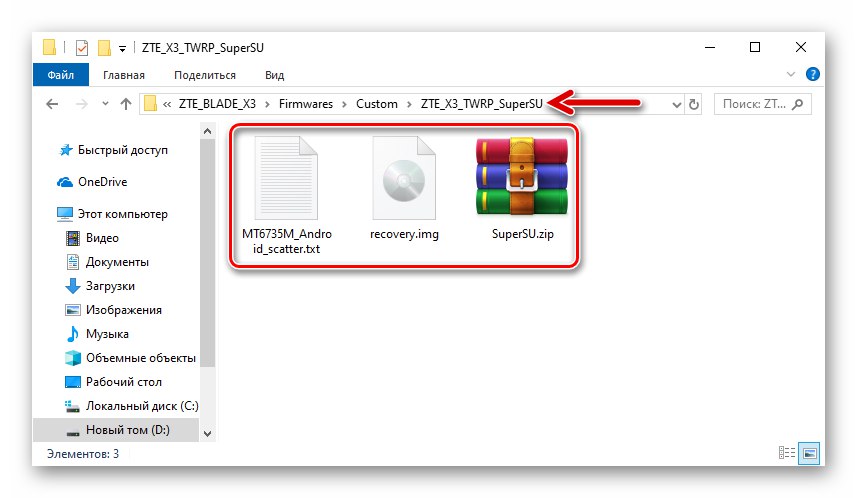
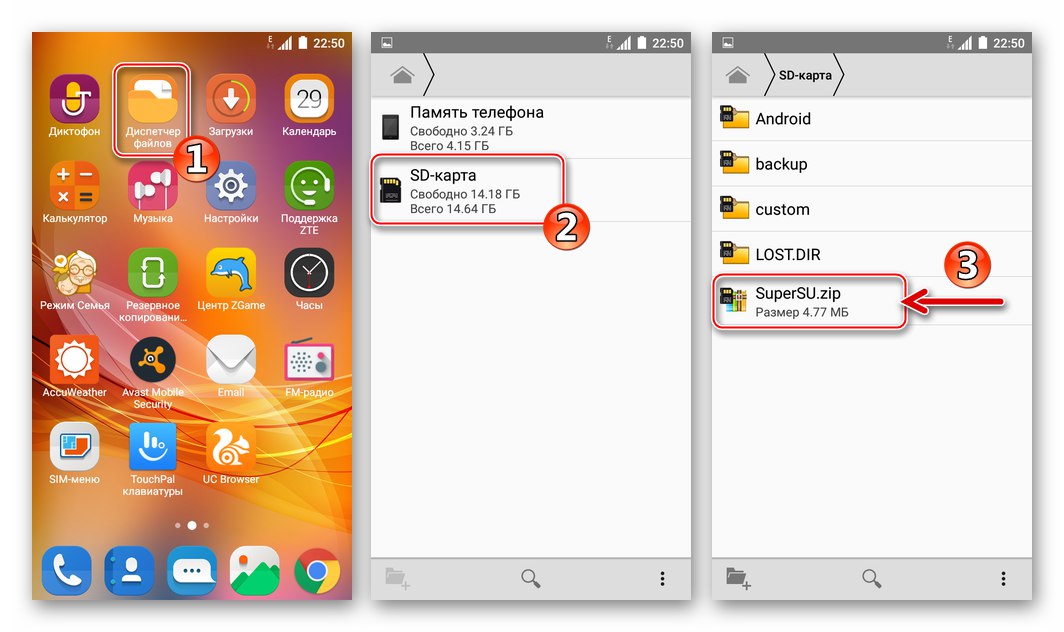
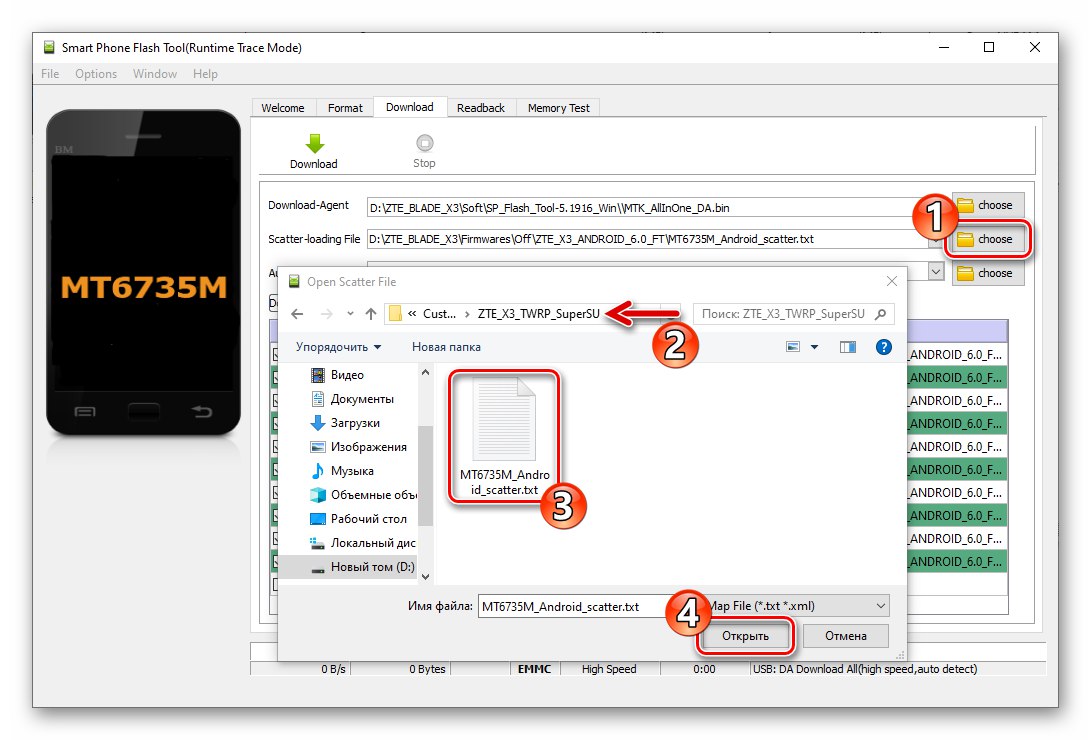
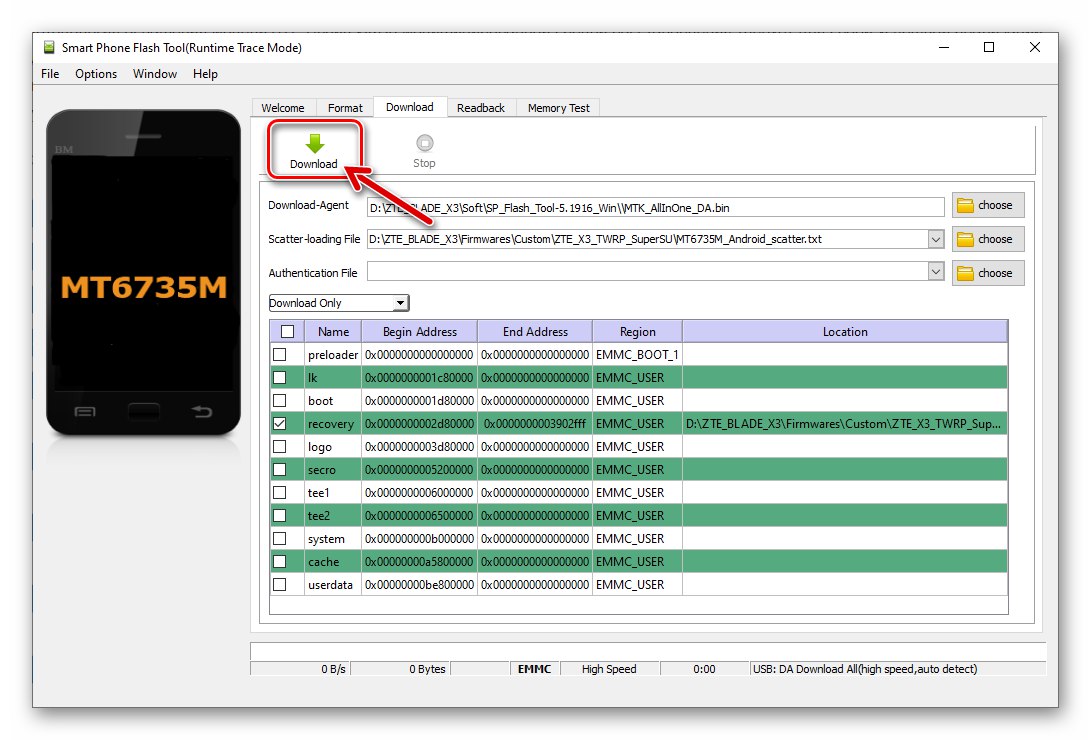
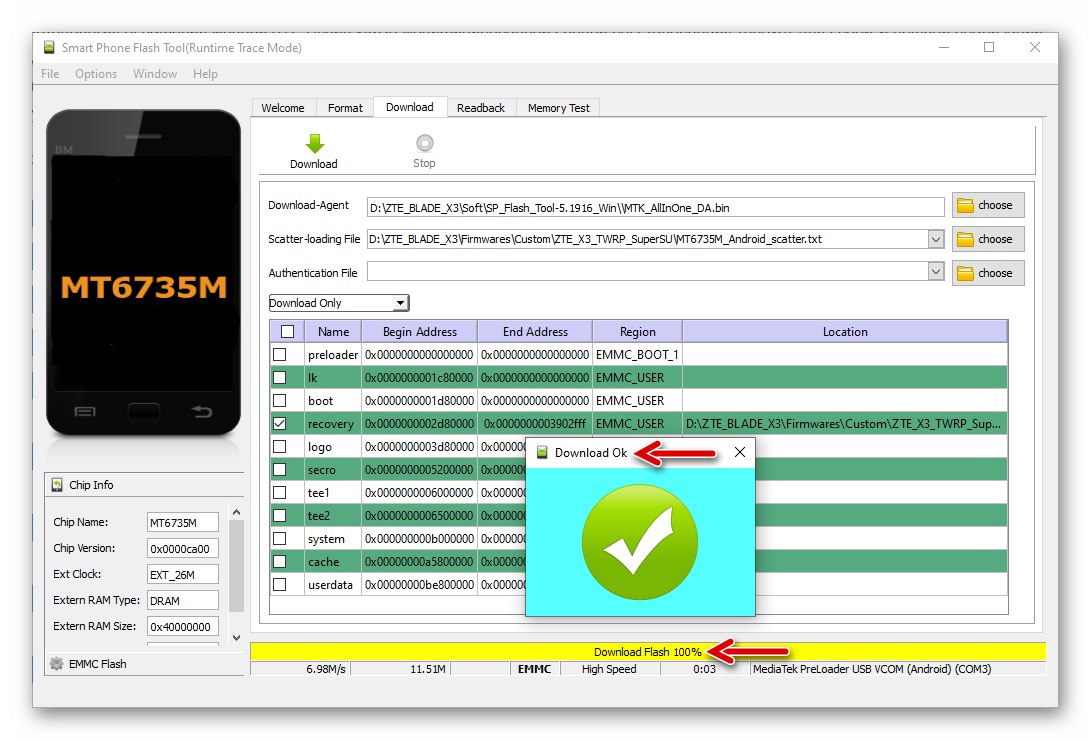
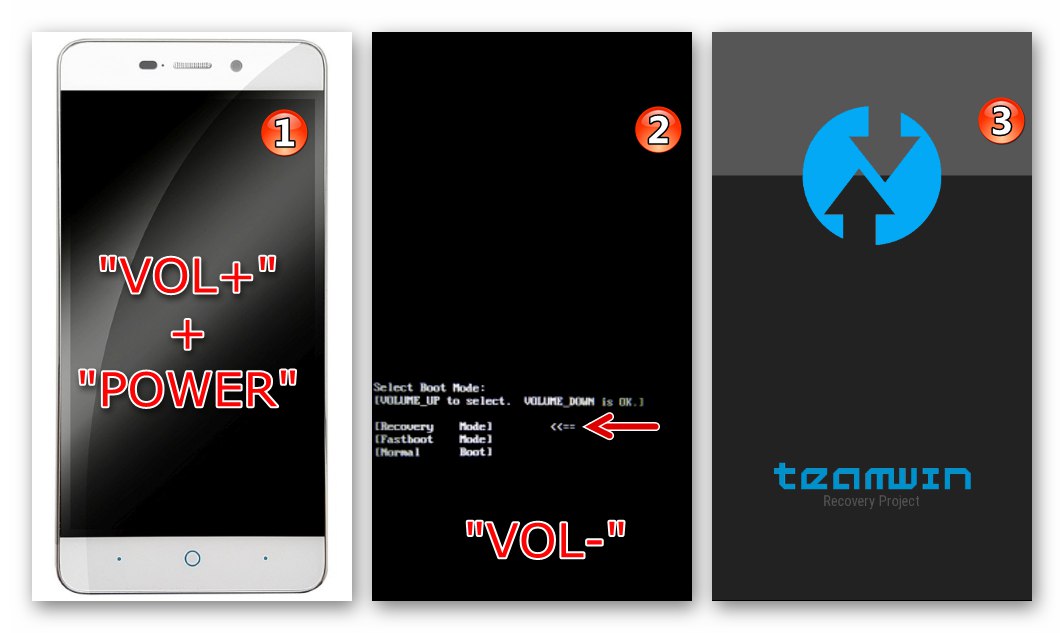
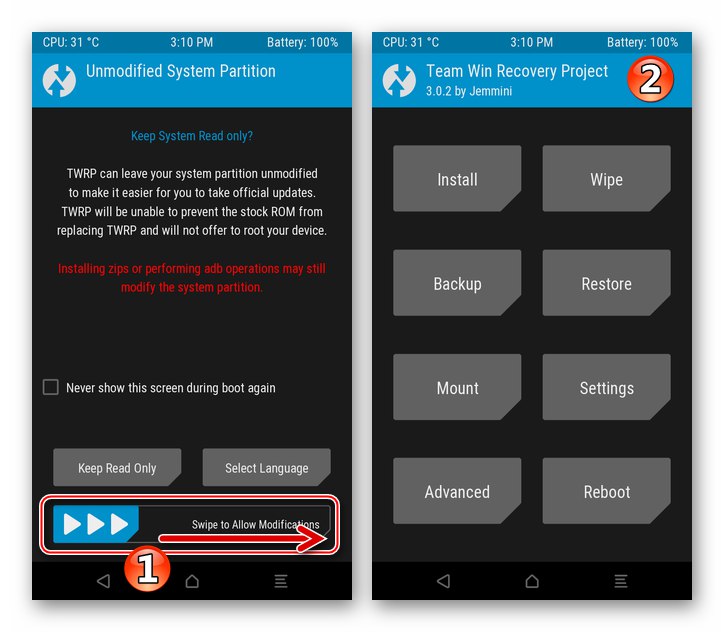
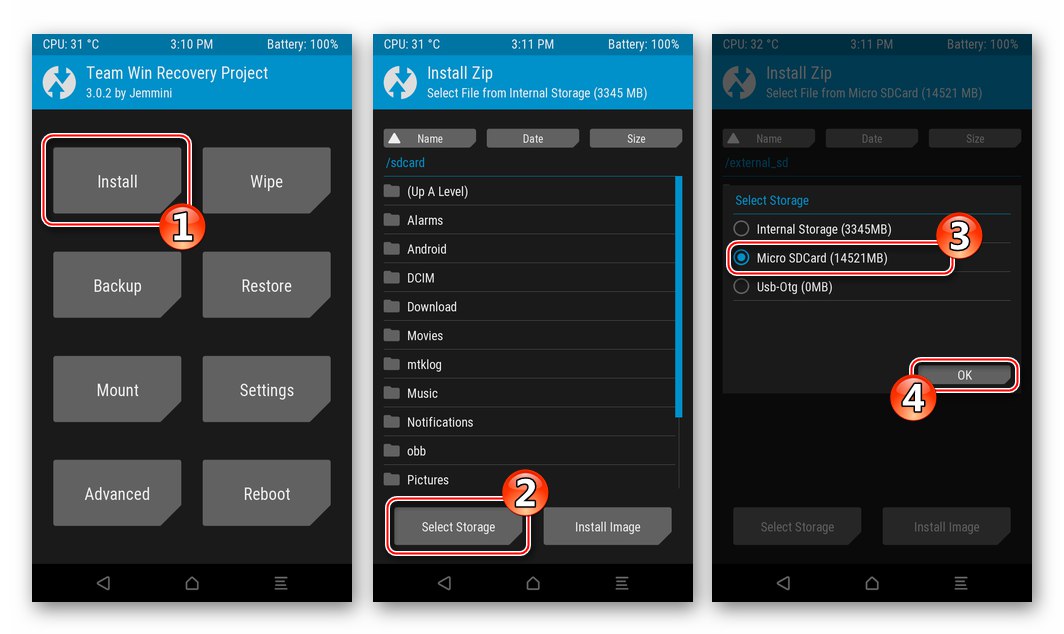
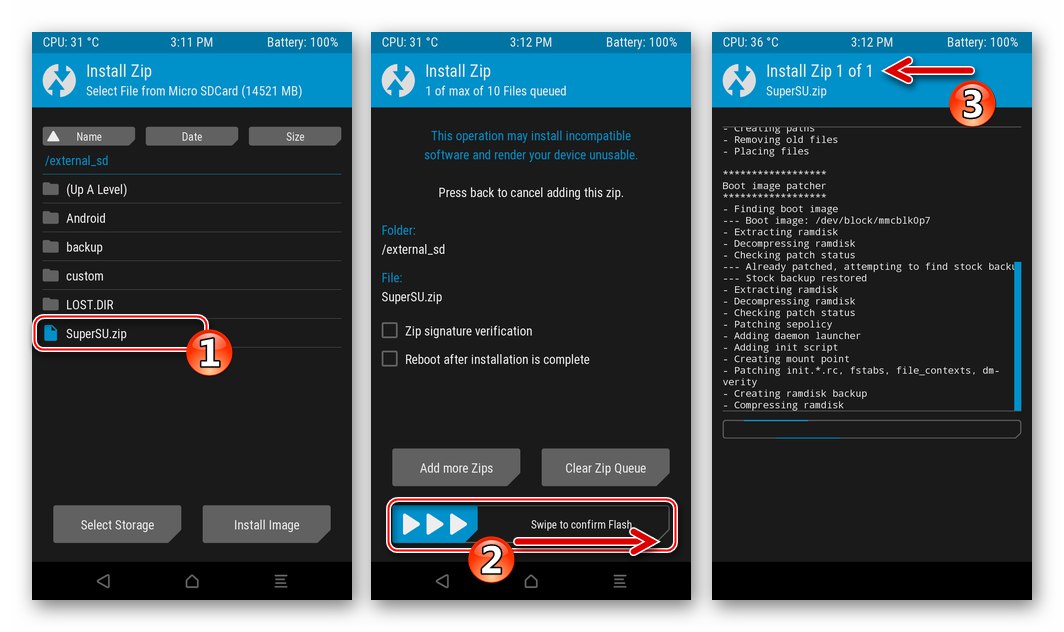
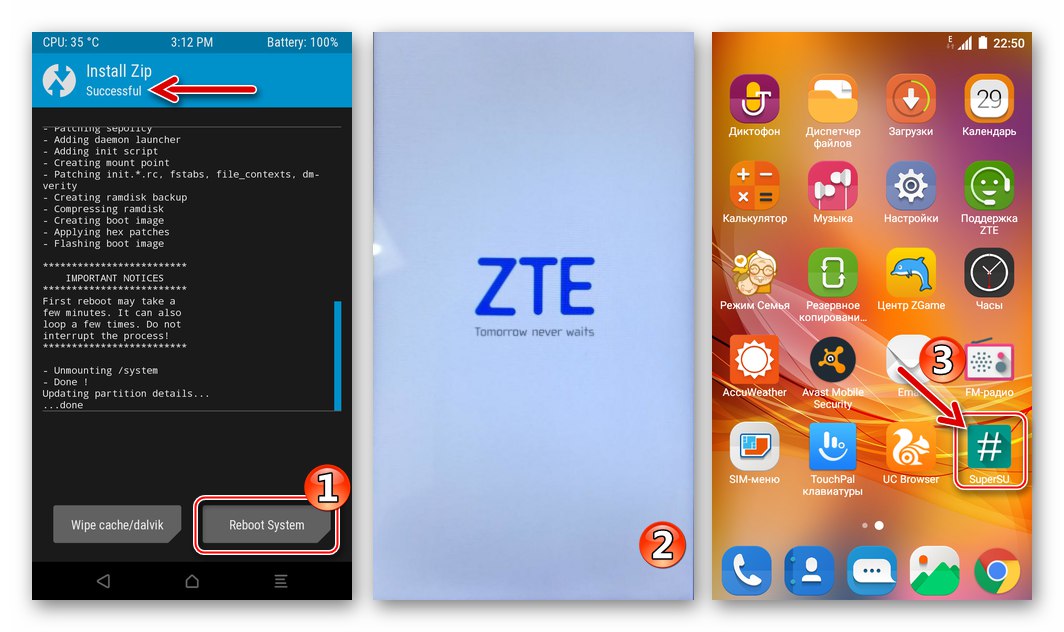
3. način: Vdelana programska oprema po meri
Največ zanimanja med tistimi, ki želijo spremeniti videz programske opreme uporabnikov ZTE Blade IKS3, povzroča neuradna vdelana programska oprema. Dejansko je prehod na eno po meri in je bilo za model prilagojeno veliko takšnih rešitev učinkovita metoda, ki napravi omogoči »drugo življenje«, dostop do prej odsotnih funkcij mobilnega operacijskega sistema in organizacijo uporabe novejše različice Androida, kot jo ponuja proizvajalec.

Vsa programska oprema po meri, prilagojena za uporabo na zadevnem modelu, se namesti prek TWRP z istim algoritmom. Kot primer lahko razmislite o namestitvi ene najuspešnejših rešitev - neuradnih vrat slavne lupine Android LineageOS 14.1 na osnovi Nougat.
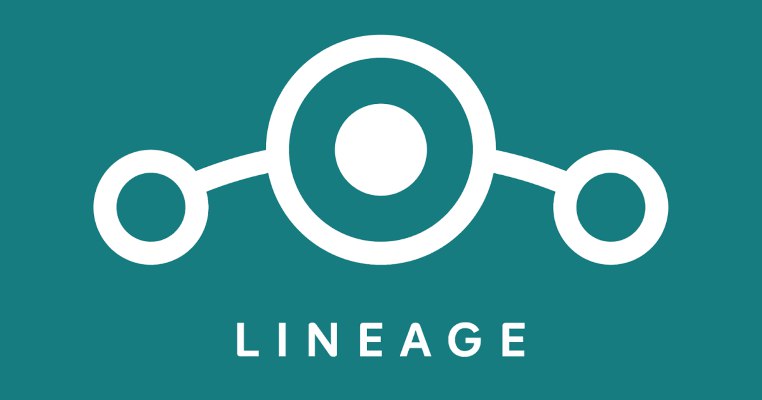
- Namestite TWRP prek orodja Flash, kot je predlagano v opisu prejšnjega načina upravljanja sistemske programske opreme modela v tem članku.
- Prenesite paket zip po meri in ga kopirajte na pomnilniško kartico, nameščeno v napravi.
- Nadaljnja dejanja bodo izvedena v spremenjenem obnovitvi - pojdite na TWRP.
- Najprej je treba pred kakršnimi koli manipulacijami, ki vključujejo motnje v sistemsko programsko opremo ZTE Blade IKS3 prek TWRP, ustvariti popolno varnostno kopijo sistema z uporabo okolja in jo shraniti na pogon izmenljive naprave:
- Pojdite na razdelek "Rezerva", pritisnite Izberite Storage in navedite "Micro SDCard" kot cilj za varnostne kopije. Izbor potrdite s pritiskom na gumb "V REDU".
- Preverite vse elemente na seznamu Izberite Particije za varnostno kopiranje.
- Premaknite drsnik "Povlecite do varnostne kopije" desno in počakajte na konec postopka za ustvarjanje varnostne kopije Nandroid. Ko je postopek končan, se prikaže sporočilo "Varnostno kopiranje je bilo uspešno uspešno" gor. Potisni "Domov" spodaj, da se pomaknete na glavni zaslon TVRP in izvedete nadaljnje korake na poti do pridobivanja OS po meri.
![ZTE Blade X3 TWRP preklopi na pomnilniško kartico, da tam shrani popolno varnostno kopijo sistema]()
![ZTE Blade X3 izbor vseh delov pomnilnika naprave v programu TeamWin Recovery, da jih shranite v varnostno kopijo]()
![ZTE Blade X3 TWRP postopek ustvarjanja varnostne kopije sistema Nandroid pred namestitvijo vdelane programske opreme po meri]()
- Notranji pomnilnik naprave očistimo iz podatkov, ki jih vsebuje:
- Mi izbiramo "Obriši" na glavnem zaslonu okolja. Nato se dotaknemo "Napredno brisanje" in nato opremimo vsa potrditvena polja poleg elementov prikazanega seznama, razen "Micro SDCard".
- Aktiviramo "Povlecite, da obrišete" in počakajte na konec postopka formatiranja pomnilniških površin, izbranih v zgornjem koraku. Po prejemu sporočila "Brisanje dokončano uspešno", ki se prikaže na vrhu, se vrnemo na glavni zaslon za obnovitev.
![Pred namestitvijo po meri ZTE Blade X3 popolno formatiranje pomnilnika (razen MicroSD) prek TWRP]()
![ZTE Blade X3 postopek čiščenja pomnilnika naprave (razen MicroSD) prek TWRP pred namestitvijo po meri]()
- Po izpolnitvi zgornjih točk navodil je pametni telefon pripravljen za namestitev spremenjenega OS:
- Dotaknite se gumba "Namesti"... Nato preklopite z gumbom Izberite Storage na kartici MicroSD kot odlagališče paketa OS, namenjenega za namestitev v napravo.
- Na seznamu datotek in map, prikazanih na zaslonu, poiščite paket zip z vdelano programsko opremo in se dotaknite njegovega imena. Začetek namestitve OS se začne s premikanjem drsnika v desno "Povlecite za potrditev bliskavice"... Nato je treba počakati na zaključek uvajanja komponent po meri v pomnilnik pametnega telefona.
- Na koncu namestitvenega procesa znova zaženite pametni telefon v Androidu, tako da kliknete tistega, ki se prikaže hkrati z obvestilom "Namestitev zip-a uspešna" gumb "Ponovni zagon sistema"... Čakamo, da se vse komponente nameščenega sistema inicializirajo, kar se konča z zaslonom z logotipom vdelane programske opreme po meri.
- S tem je integracija prilagojenega OS v ZTE Blade X3 zaključena. Še vedno je treba izbrati glavne parametre lupine Android,
![ZTE Blade X3 izbira parametre vdelane programske opreme po meri po namestitvi prek TWRP]()
in nato nadaljujte z obnovitvijo podatkov
![ZTE Blade X3 namestitev vdelane programske opreme po meri prek TWRP končana]()
in delovanje pametnega telefona.
![ZTE Blade X3 Custom LineageOS vdelana programska oprema, ki temelji na Android 7.1 za napravo]()
![ZTE Blade X3 TWRP namešča vdelano programsko opremo po meri - preklop na pomnilniško kartico]()
![ZTE Blade X3 TWRP postopek namestitve vdelane programske opreme po meri z obnovitvijo]()
![ZTE Blade X3 TWRP dokonča namestitev vdelane programske opreme po meri, ponovni zagon v OS]()
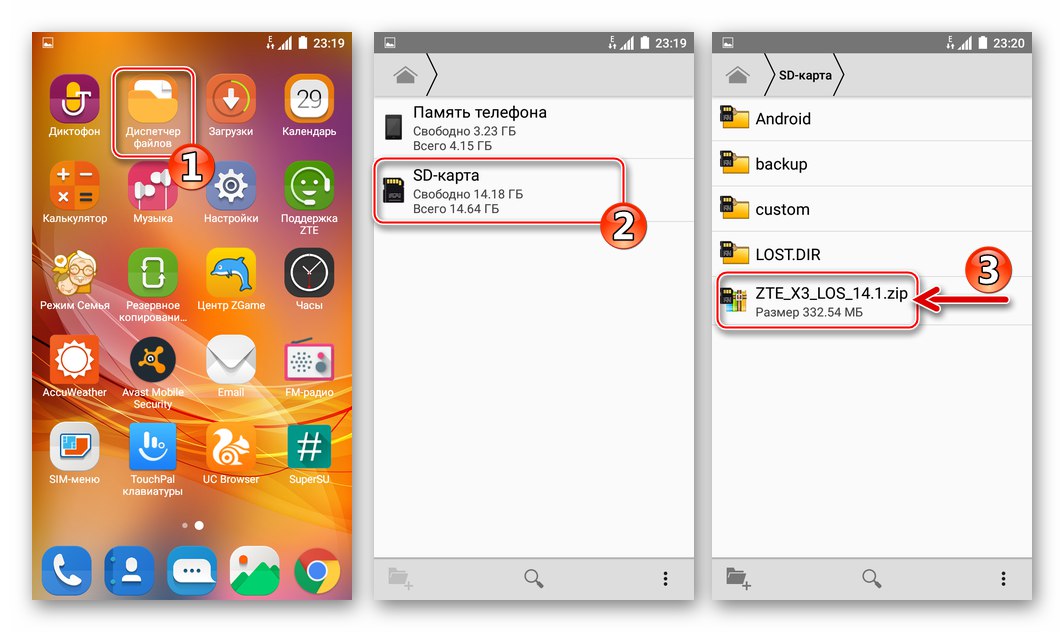
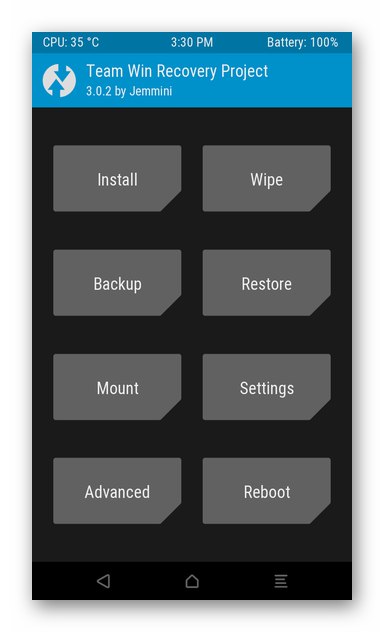
Poleg tega. Googlove storitve
Ker vdelana programska oprema po meri najpogosteje ni opremljena s pametnimi telefoni Android, ki jih poznajo številni uporabniki Googlove storitve in aplikacije, njihovo integracijo bo treba opraviti ločeno.
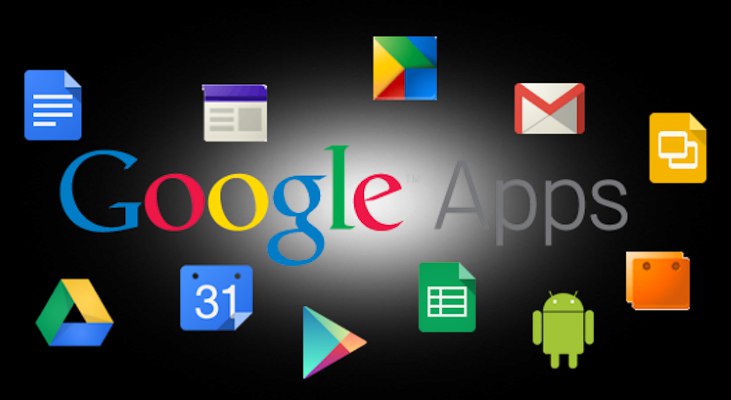
Najbolj racionalen način za pridobitev storitev "korporacije dobrega" v okolju vdelane programske opreme po meri za zadevni model telefona je uporaba zmogljivosti TWRP za vključitev paketa v sistem Android, razdeljen v okviru projekta OpenGapps... Metodologija namestitve teh komponent je opisana v članku na naši spletni strani:
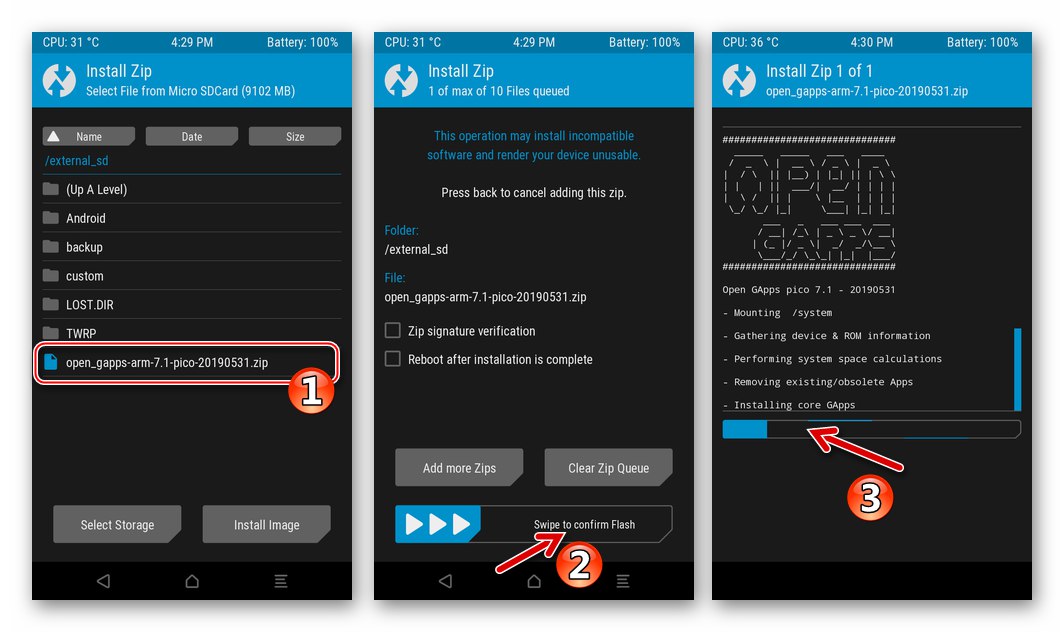
Več podrobnosti: Nameščanje Googlovih storitev v okolju vdelane programske opreme po meri Android
Vrnite se na uradno vdelano programsko opremo, obnovitev podatkov
Če na namestitvenem pogonu ZTE Blade IKS3 obstaja varnostna kopija Nandroid, ni težko obnoviti uradnega OS na napravi v obliki, v kakršni je bil pred namestitvijo po meri. Po končanem postopku TWRP ostane nameščen v napravi.
- Naložimo v TVRP.
- Naredimo postopek "Popolno brisanje", to pomeni, da formatiramo vse odseke notranjega pomnilnika pametnega telefona tako, da natančno ponovimo korake iz točke 5 zgornjih navodil za integracijo OS po meri.
- Tapay "Obnovi" na glavnem zaslonu za obnovitev. S pritiskom na gumb preklopite na izmenljivi pomnilnik Izberite Storage.
- Izberite varnostno kopijo med razpoložljivimi, tako da se dotaknete imena mape, v kateri je shranjena. Uporaba elementa "Povlecite, da obnovite" sprožimo postopek obnovitve in nato postopek spremljamo na zaslonu v izhodnem območju dnevnika.
- Po prejemu obvestila "Obnovi celotno uspešno" na vrhu zaslona pritisnite gumb "Ponovni zagon sistema" in se veselimo predstavitve Androida.
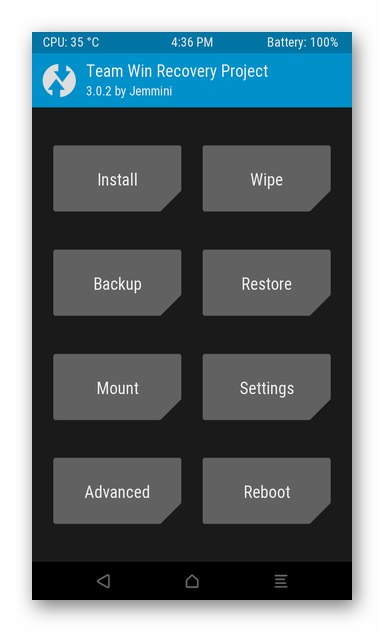
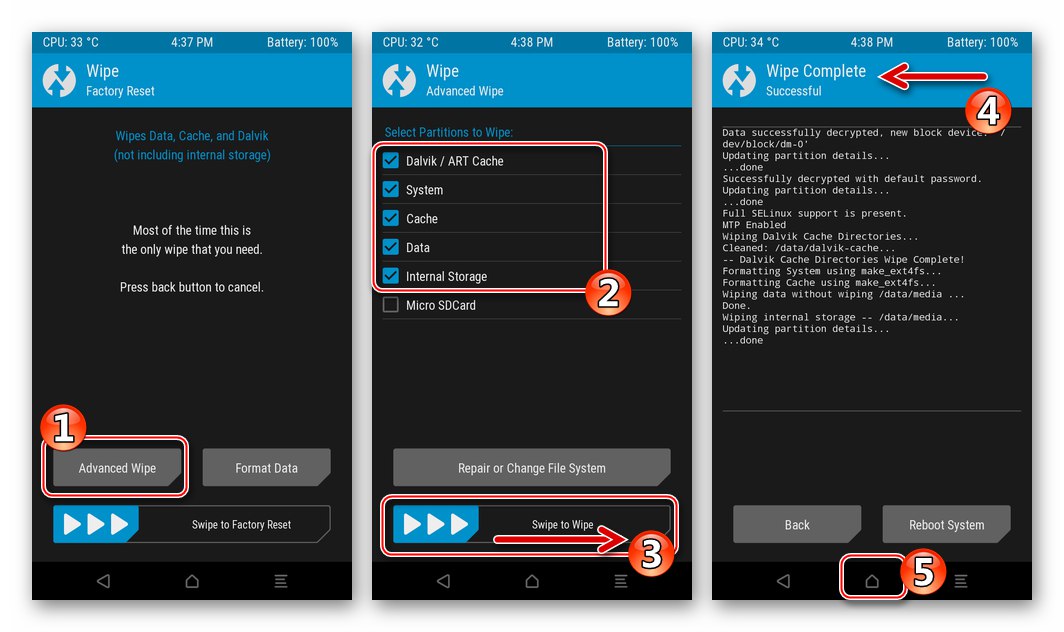
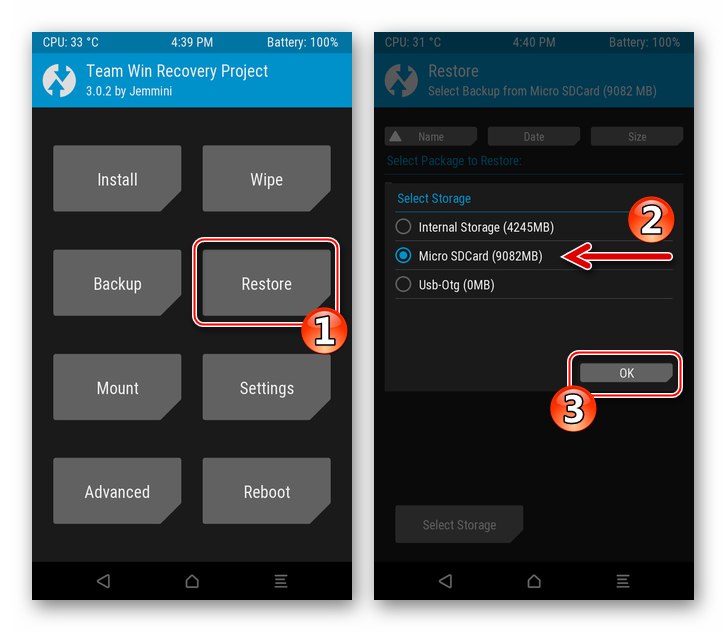
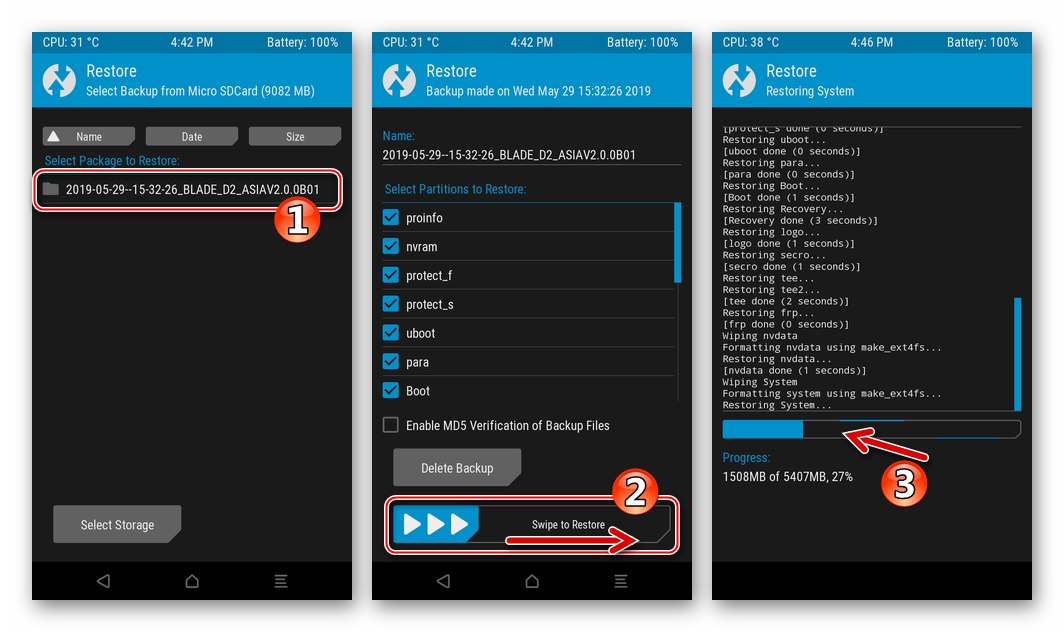
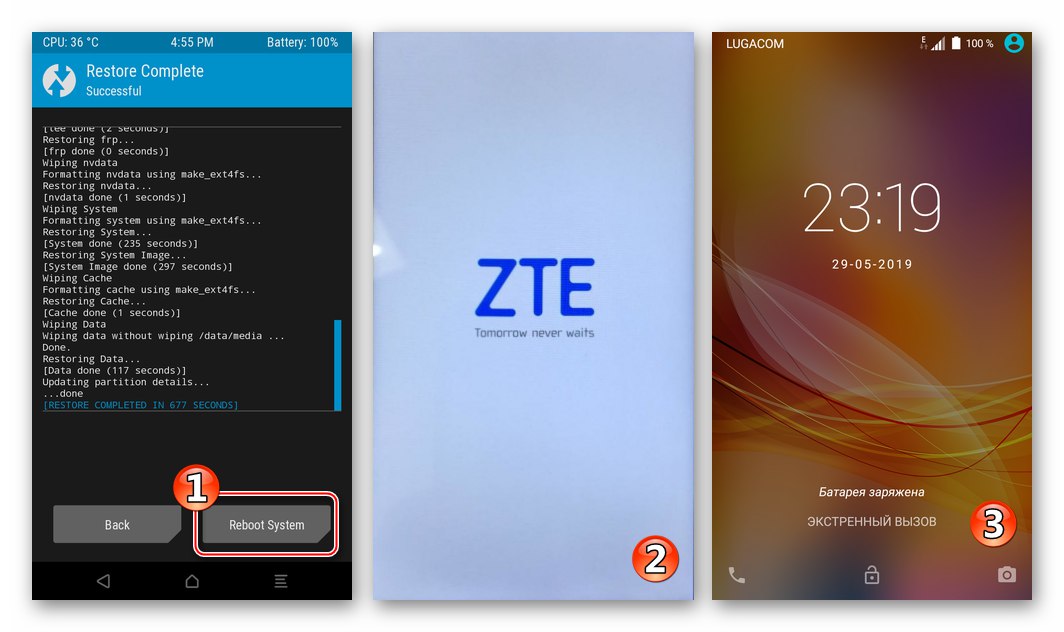
Obnovitev NVRAM prek TWRP
Poleg zgoraj opisanega obnovitve celotnega sistema iz varnostne kopije Nandroid, ko je na voljo, vam spremenjeno obnovitev omogoča, da določena področja pomnilnika telefona prepišete z informacijami iz varnostne kopije, s katerimi lahko odpravite posledice škode "NVRAM" (obnovitev IMEI).
- Napravo znova zaženemo v TVRP in gremo v razdelek "Obnovi" Sreda. Sistemu naročimo, naj izmenljivi pogon uporablja kot rezervno shrambo (Izberite Storage) in nato varnostno kopijo izberite tako, da tapnete njeno ime.
- Osvobodite potrditvena polja poleg elementov seznama iz oznak Izberite Particije za obnovitev... Če želite obnoviti kalibracije radijskega modula in IMEI, morate potrditi polja le v bližini "Nvram", "Nvdata", tako dobro, kot "Secro".
- Prestavljanje "Povlecite, da obnovite", čaka na obvestilo "Obnovi celotno uspešno"in nato znova zaženite v Android ("Ponovni zagon sistema") in ocenite rezultat izvedene manipulacije.
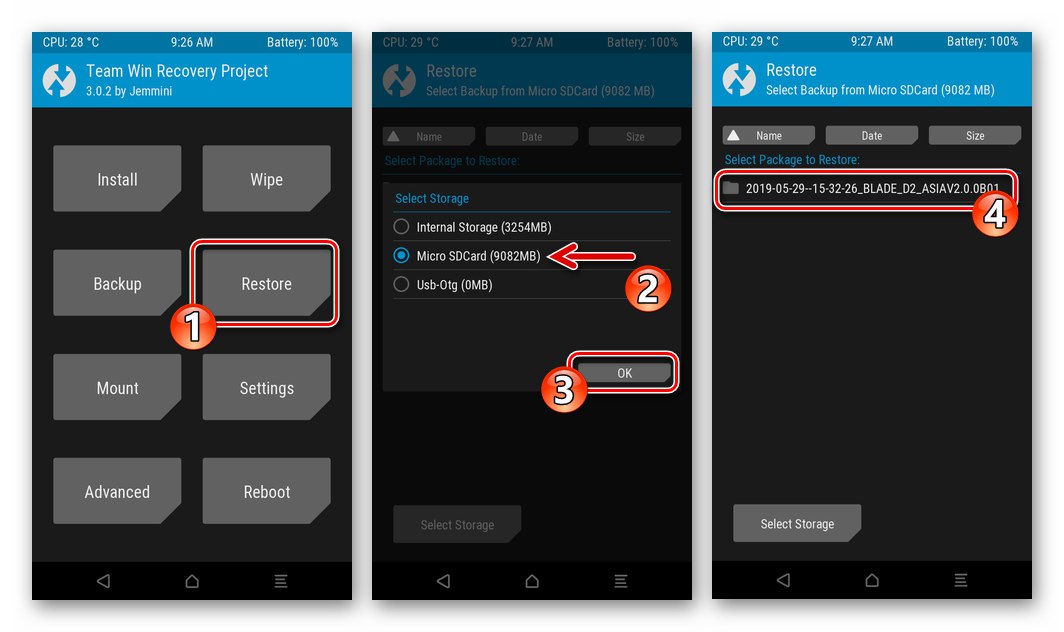
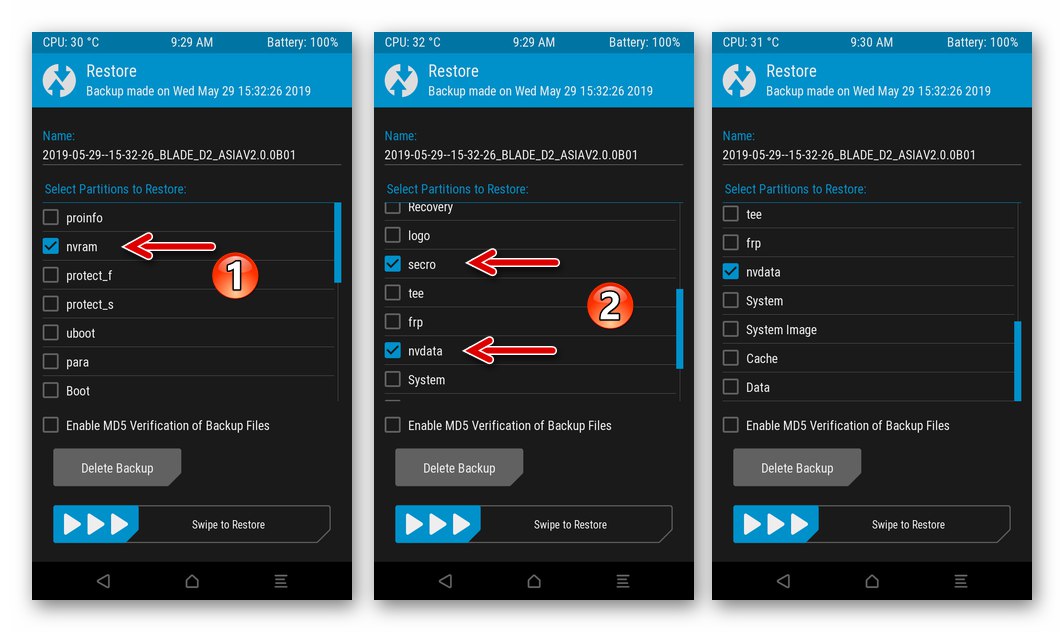
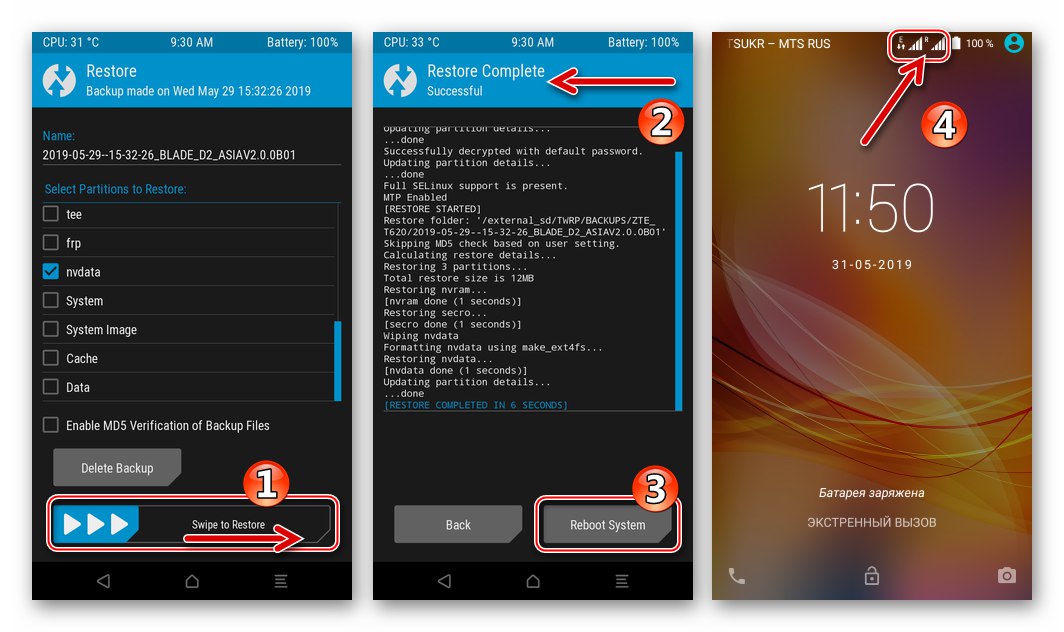
Zaključek
Če natančno upoštevate navodila za njihovo uporabo, programska orodja, priporočena v članku, uporabnikom ZTE Blade X3 na kateri koli ravni spretnosti omogočijo, da rešijo težavo pri ponovni namestitvi sistema Android na pametni telefon. Kot lahko vidite, sploh ni treba stopiti v stik s strokovnjaki, da se zagotovi ustrezna raven operativnosti sistemske programske opreme naprave, vse operacije lahko izvajate doma.